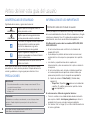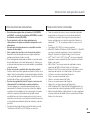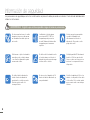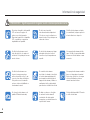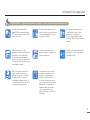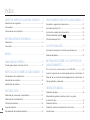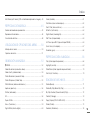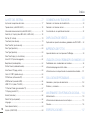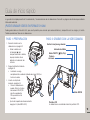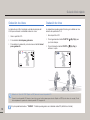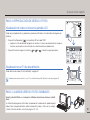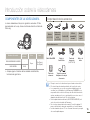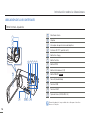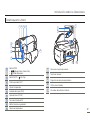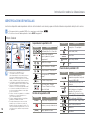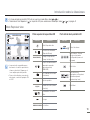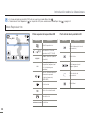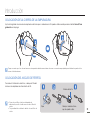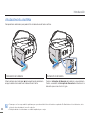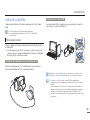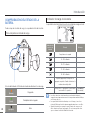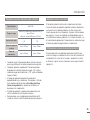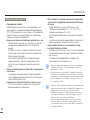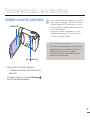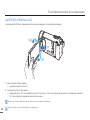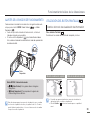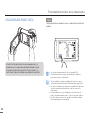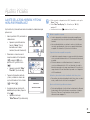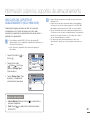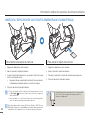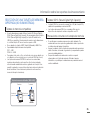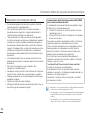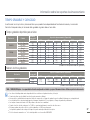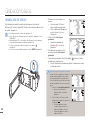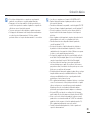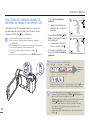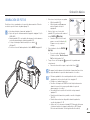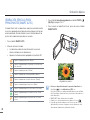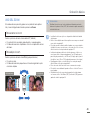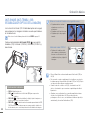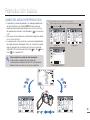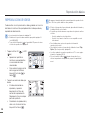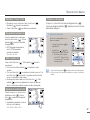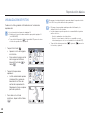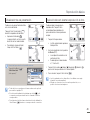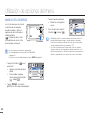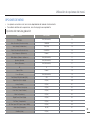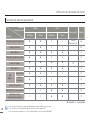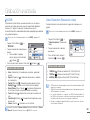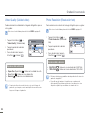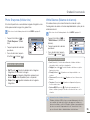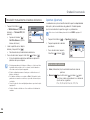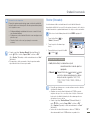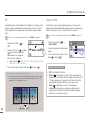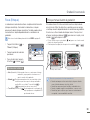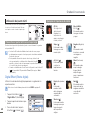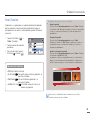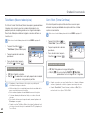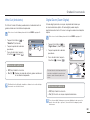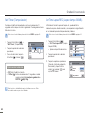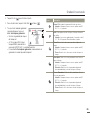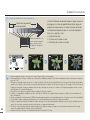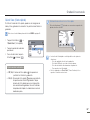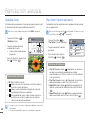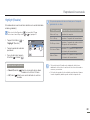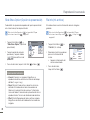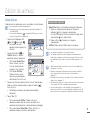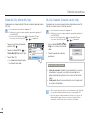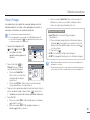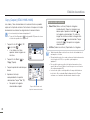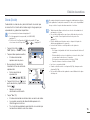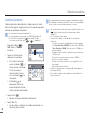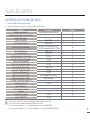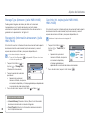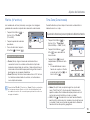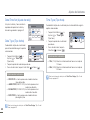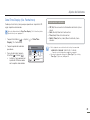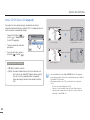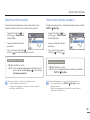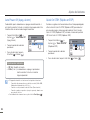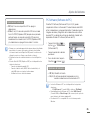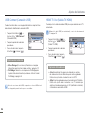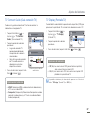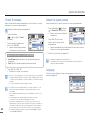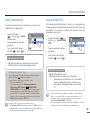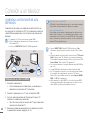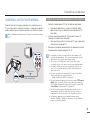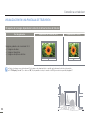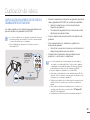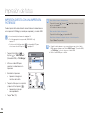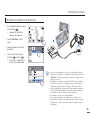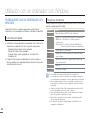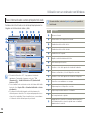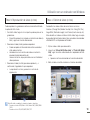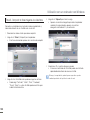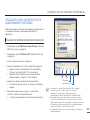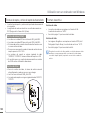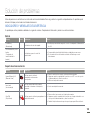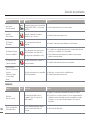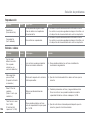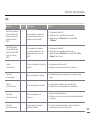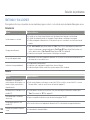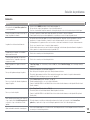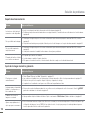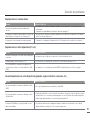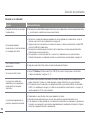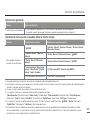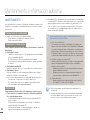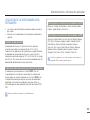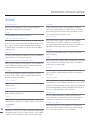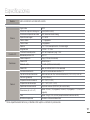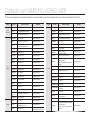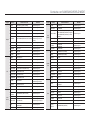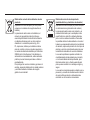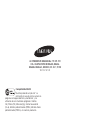Samsung HMX-H405BN Manual de usuario
- Categoría
- Televisores LCD
- Tipo
- Manual de usuario

Para grabación de video, utilice una tarjeta de memoria que admita una velocidad de escritura más alta.
- Tarjeta de memoria recomendada: 6MB/s (Class 6) o superior.
www.samsung.com/register
M
a
n
ua
l
de
l
U
sua
ri
o
HMX-H400BN/HMX-H405BN/HMX-H430BN

ADVERTENCIAS DE SEGURIDAD
Significado de los iconos y signos de este manual:
ADVERTENCIA
Significa que existe riesgo de muerte o
daños personales serios.
PRECAUCIÓN
Significa que existe riesgo potencial de
lesiones personales o daños materiales.
Para reducir el riesgo de incendio, explosión,
descarga eléctrica o daños personales
al utilizar la videocámara, siga estas
precauciones básicas de seguridad:
Significa sugerencias o páginas de
referencia que pueden resultar de utilidad al
utilizar la videocámara.
Es necesario realizar los ajustes antes de
utilizar una función.
Estos signos de advertencia se incluyen aquí para evitar daños
personales en usted y en otras personas. Después de leer esta
sección, guárdelo en un lugar seguro para referencia futura.
PRECAUCIONES
Advertencia!
Esta videocámara debe conectarse siempre a una toma de CA con
conexión de toma de tierra.
No debe exponer las baterías a calor excesivo, a la luz directa del sol ni
al fuego, etc.
•
•
Precaución
Si la batería no se sustituye correctamente, se corre el riesgo de una
explosión. Cambie la pila sólo por una igual o de especificaciones
equivalentes.
Si se utiliza esta fuente de alimentación a 240V de CA,
debe utilizarse un adaptador adecuado.
INFORMACIÓN DE USO IMPORTANTE
Información sobre este manual de usuario
Gracias por adquirir esta videocámara Samsung. Lea este manual
del usuario detenidamente antes de utilizar la videocámara y téngalo
a mano para referencia futura. Si la videocámara deja de funcionar
correctamente, consulte la sección Solución de problemas.
Este Manual del usuario cubre los modelos HMX-H400, HMX-
H405, HMX-H430.
En este manual de usuario se utilizan las ilustraciones del
modelo HMX-H400.
Es posible que las pantallas del manual del usuario no sean
exactamente las mismas que las que aparecen en la pantalla
LCD.
Los diseños y especifi caciones de los soportes de
almacenamiento y otros accesorios están sujetos a cambio sin
aviso previo.
En este manual del usuario, el icono o símbolo en paréntesis
en una descripción de una opción de submenú indica que
aparecerá en pantalla al ajustar la opción correspondiente.
Ej.: Opción de submenú “Video Quality” (Calidad vídeo)
página 54
- “Super Fine” (Superfi na) (
): graba con una calidad de
superfi na. (Si se defi ne, aparecerá en pantalla el icono
(
) correspondiente.)
En este manual se utilizan los siguientes términos:
• ‘Escena’ se refi ere a una unidad de vídeo desde el momento
que se pulsa el botón Iniciar/parar grabación para iniciar la
grabación hasta que se pulsa de nuevo para detenerla.
• Los términos ‘foto’ e ‘imagen fi ja’ se utilizan indistintamente con
el mismo signifi cado.
•
•
•
•
Antes de leer esta guía del usuario
22

Antes de utilizar esta videocámara
Esta videocámara graba vídeo en formato en H.264 (MPEG4
part10/AVC), en vídeo de alta definición (HD-VIDEO) o en vídeo
de definición estándar (SD-VIDEO).
Puede reproducir y editar los vídeos grabados por la
videocámara en un equipo con software incorporado en esta
videocámara.
Recuerde que esta videocámara no es compatible con otros
formatos de vídeo digital.
Antes de grabar vídeo importante, realice una prueba de grabación.
Reproduzca la prueba de grabación para asegurarse de haber
grabado correctamente el vídeo y el audio.
El contenido grabado podría perderse debido a un error de manejo
de esta videocámara o de la tarjeta de memoria, etc. Samsung no
será responsable de compensar por daños debidos a la pérdida de
contenido grabado.
Realice una copia de seguridad de datos importantes grabados.
Proteja los datos importantes grabados copiando los archivos en un
equipo. También recomendamos copiar desde el equipo informático
a otro soporte de grabación para guardarlos. Consulte el manual de
instalación del software y de la conexión USB.
Derechos de propiedad intelectual: Tenga en cuenta que esta
videocámara HD está destinada a usuarios particulares.
Los datos grabados en el soporte de almacenamiento de esta
videocámara HD utilizando otros soportes o dispositivos digitales
o analógicos están protegidos por la ley de copyright y no pueden
utilizarse sin el permiso del propietario del copyright, excepto
para disfrute personal. Incluso aunque grabe un evento, como un
espectáculo, una actuación o una exposición para disfrute personal,
se recomienda encarecidamente obtener de antemano un permiso
para tal fin.
Para obtener información de licencias de fuente abierta, consulte
“OpenSource-H400.pdf” en el CD-ROM que se suministra.
•
•
•
•
•
•
•
•
Notas sobre marcas comerciales
Todos los nombres de marcas y marcas comerciales registradas
mencionados en este manual o en el resto de documentación
facilitada con el producto Samsung son marcas comerciales o
marcas registradas de sus respectivos propietarios. Además, las
indicaciones “™” y “
®
” no aparecen en todos los casos en este
manual.
Los logotipos SD y SDHC son marcas comerciales.
Microsoft
®
, Windows
®
, Windows Vista
®
, Windows
®
7, y DirectX
®
son marcas comerciales registradas o marcas comerciales de
Microsoft Corporation en Estados Unidos y/o en otros países.
Intel
®
, Core™, Core 2 Duo
®
y Pentium
®
son marcas comerciales
registradas o marcas comerciales de Intel Corporation en Estados
Unidos y otros países.
AMD y Athlon™ son marcas comerciales registradas o marcas
comerciales de AMD en Estados Unidos y en otros países.
Macintosh, Mac OS son marcas comerciales registradas o marcas
comerciales de Apple Inc. en Estados Unidos y/u otros países.
YouTube es una marca comercial de Google Inc.
Flickr es una marca comercial de Yahoo.
twitter es una marca comercial de Twitter.
Picasa es una marca comercial de Google Inc.
Facebook es una marca comercial de Facebook Inc.
HDMI, el logotipo HDMI y High-Definition Multimedia Interface son
marcas comerciales o marcas registradas de HDMI Licensing LLC.
Adobe, el logotipo Adobe, y Adobe Acrobat son marcas registradas
o marcas comerciales de Adobe Systems Incorporated en Estados
Unidos y/o en otros países.
•
•
•
•
•
•
•
•
•
•
•
•
•
Antes de leer esta guía del usuario
33

Las precauciones de seguridad que se ilustran a continuación son para evitar daños personales o materiales. Preste atención detenidamente
a todas las instrucciones.
Información de seguridad
ADVERTENCIA Significa que existe un posible riesgo de lesiones personales.
No sobrecargue las tomas o los cables
alargadores ya que se podría generar
un calentamiento anormal o provocar
un incendio.
La utilización de la videocámara
por encima de 60°C (140°F) de
temperatura puede provocar un
incendio. Mantener la batería a altas
temperaturas puede causar una
explosión.
No deje que penetre agua, metales
o productos inflamables en la
videocámara ni en el fuente de
alimentación. Si se produce, existe
peligro de incendio.
Evite la arena o el polvo La entrada de
arena fina o polvo en la videocámara
o en el fuente de alimentación podría
causar averías o fallos.
No utilice aceite! La entrada de aceite
en la videocámara o en el fuente de
alimentación podría causar descargas
eléctricas, fallos o defectos.
No dirija la pantalla LCD directamente
hacia el sol. Si lo hace puede sufrir
lesiones oculares, así como provocar
averías en los componentes internos
del producto.
No doble el cable de alimentación
ni dañe el fuente de alimentación
presionándolo con objetos pesados.
Existe riesgo de incendio o de
descarga eléctrica.
No desconecte el adaptador de CA
tirando del cable de alimentación, ya
que podría dañarlo.
No utilice el adaptador de CA si se ha
dañado, si se ha partido, si tiene cable
o hilos sueltos. De lo contrario, podría
provocar un incendio o una descarga
eléctrica.
44

Información de seguridad
ADVERTENCIA Significa que existe un posible riesgo de lesiones personales.
No conecte el adaptador de CA a
menos que el enchufe pueda insertarse
totalmente sin dejar expuesto ninguno
de sus conectores.
No deseche la batería tirándola al
fuego ya que podría explotar.
Nunca utilice líquidos limpiadores ni
productos químicos similares. No
pulverice limpiadores directamente
sobre la videocámara. Si se produce,
existe peligro de incendio.
Mantenga la videocámara alejada del
agua cuando la utilice en la playa, en la
piscina o cuando llueva. Existe riesgo
de avería o de descarga eléctrica.
No enchufe ni desenchufe el cable de
alimentación con las manos mojadas.
Existe riesgo de descarga eléctrica.
Mantenga la batería de litio usada o la
tarjeta de memoria fuera del alcance
de los niños. Si los niños ingieren la
batería de litio o la tarjeta de memoria,
póngase en contacto inmediatamente
con un médico.
Mantenga el cable de alimentación
desenchufado cuando no se encuentre
en uso o durante tormentas eléctricas.
Existe riesgo de incendio.
Al limpiar el adaptador de CA,
desenchufe el cable de alimentación.
Existe riesgo de avería o de descarga
eléctrica.
Si la videocámara emite un sonido
anormal, huele mal o genera humo,
desenchufe inmediatamente el cable
de alimentación y solicite asistencia
técnica al centro de servicio técnico de
Samsung. Existe riesgo de incendio o
de lesiones personales.
Si la videocámara funciona de forma
incorrecta, retire inmediatamente el
adaptador de CA o la batería de la
videocámara. Existe riesgo de incendio
o de lesiones personales.
No intente desmontar, reparar o
reformar la videocámara o el adaptador
de CA para evitar riesgos de incendio
o de descarga eléctrica.
55

Información de seguridad
PRECAUCIÓN Significa que existe riesgo de muerte o lesiones personales serias.
No presione la superfi cie de la pantalla
LCD con fuerza, ni la golpee o la
perfore con un objeto punzante.
Si presiona la superfi cie de la pantalla
LCD, es posible que se produzcan
irregularidades en la pantalla.
No deje caer ni someta la
videocámara, batería, adaptador de
CA u otros accesorios a vibraciones o
impactos fuertes. Esto podría provocar
una avería o lesiones.
No utilice la videocámara con trípode
(no suministrado) en lugares expuestos
a fuertes vibraciones o impactos.
No utilice la videocámara cerca de
la luz directa del sol o de equipos de
calefacción. Esto podría provocar una
avería o lesiones.
No deje la videocámara por un tiempo
prolongado dentro de un vehículo
cerrado en el que la temperatura sea
muy alta:
No exponga la videocámara a hollín o
vapor: el hollín y el vapor podrían dañar
la carcasa de la videocámara o causar
una avería.
No utilice la videocámara cerca
de gas de escape generado por
motores de gasolina o diésel, o gas
corrosivo como sulfuro de hidrógeno.
Esto podría corroer los terminales
externos o internos, inhabilitando su
funcionamiento normal.
No someta la videocámara a
insecticidas. La entrada de insecticida
en la videocámara podría impedir el
funcionamiento normal del producto.
Apague la videocámara y cúbrala con
una lámina de vinilo o algún material
parecido antes de utilizar el insecticida.
No exponga la videocámara a cambios
bruscos de temperatura o humedad.
Existe riesgo de defectos o descargas
eléctricas al utilizarla en exteriores
durante tormentas eléctricas.
No coloque la videocámara con la
pantalla LCD abierta hacia abajo.
No limpie con benceno o disolvente
la carcasa de la videocámara. El
revestimiento del exterior podría
desprenderse o podría deteriorarse la
superficie de la carcasa.
No deje abierta la pantalla LCD cuando
no utilice la videocáma
6

Información de seguridad
PRECAUCIÓN Significa que existe riesgo de muerte o lesiones personales serias.
No sujete la videocámara por la
pantalla LCD al levantarla. La pantalla
LCD podría soltarse y la videocá mara
podría caer al suelo.
No utilice la videocámara cerca del
televisor o la radio: esto podría causar
ruido en la pantalla del televisor o en
las emisiones de radio.
No utilice la videocámara cerca de
ondas de radio potentes o fuerte
magnetismo como altavoces o
motores de gran tamaño. El ruido
podría incorporarse al video o al audio
grabado.
Utilice únicamente accesorios
aprobados por Samsung. La utilización
de productos de otros fabricantes
puede causar sobrecalentamiento,
incendio, explosión, descarga eléctrica
o lesiones personales causadas por un
funcionamiento anormal.
Coloque la videocámara en una
superficie estable y en un lugar con
orificios de ventilación.
Guarde los datos importantes aparte.
Samsung no se hace responsable de
la pérdida de datos.
Utilice el enchufe de corriente en un
lugar accesible. Si se produce un
problema en el producto, el enchufe
de corriente debe desconectarse
completamente. Apagar el botón de
encendido del producto no desconecta
completamente la alimentación.
Los fabricantes de accesorioss no
autorizados compatibles con este
producto son responsables de
sus propios productos. Utilice los
accesorios opcionales de acuerdo
con sus instrucciones de seguridad.
Samsung no es responsable de
ninguna anomalía, por incendios
o descargas eléctricas ni por
daños causados por accesorios no
autorizados.
7

88
Índice
ANTES DE LEER ESTA GUÍA DEL USUARIO .... 2
Advertencias de seguridad ............................................................ 2
Precauciones ................................................................................. 2
Información de uso importante ...................................................... 2
INFORMACIÓN DE SEGURIDAD ...................... 4
Advertencia ................................................................................... 4
Precaución .................................................................................... 6
ÍNDICE ............................................................ 8
GUÍA DE INICIO RÁPIDO ................................ 11
¡Puede grabar vídeos en formato H.264! ..................................... 11
INTRODUCCIÓN SOBRE LA VIDEOCÁMARA
.. 15
Componentes de la videocámara ................................................ 15
Ubicación de los controles ........................................................... 16
Identificación de pantallas ............................................................ 18
INTRODUCCIÓN ........................................... 21
Colocación de la correa de la empuñadura .................................. 21
Colocación del núcleo de ferrita ................................................... 21
Utilización de la batería ................................................................ 22
Carga de la batería ...................................................................... 23
Comprobación del estado de la batería ....................................... 24
FUNCIONAMIENTO BÁSICO DE LA VIDEOCÁMARA
.. 27
Encendido y apagado de la videocámara
...................................... 27
Ajuste de la pantalla LCD ............................................................. 28
Ajustes de los modos de funcionamiento
...................................... 29
Utilización del botón pantalla (
) ............................................. 29
Utilización del panel táctil ............................................................. 30
AJUSTES INICIALES ...................................... 31
Ajuste de la zona horaria y fecha/hora por primera vez ................ 31
Selección del idioma .................................................................... 32
INFORMACIÓN SOBRE LOS SOPORTES DE
ALMACENAMIENTO ...................................... 33
Selección del soporte de almacenamiento (sólo HMX-H405)
................... 33
Inserción / expulsión de una tarjeta dememoria (no suministrada)
.. 34
Selección de una tarjeta de memoriaapropiada (no suministrada)
.. 35
Tiempo grabable y capacidad ...................................................... 37
GRABACIÓN BÁSICA .................................... 38
Grabación de vídeos .................................................................... 38
Etiquetado de grandes momentos mientras se graba
(Función My Clip) ......................................................................... 40
Grabación de fotos ...................................................................... 41
Grabación sencilla para principiantes (smart auto) ....................... 42
Uso del zoom .............................................................................. 43

Índice
Anti-Shake (anti-tembl.) (OIS: estabilizador óptico de la imagen) .. 44
REPRODUCCIÓN BÁSICA ............................. 45
Cambio del modo de reproducción ............................................. 45
Reproducción de vídeos .............................................................. 46
Visualización de fotos .................................................................. 48
UTILIZACIÓN DE OPCIONES DEL MENÚ ....... 50
Manejo de los menús .................................................................. 50
Opciones de menú ...................................................................... 51
GRABACIÓN AVANZADA............................... 53
SCENE ...................................................................................... 53
Video Resolution (resolución vídeo) .............................................. 53
Video Quality (calidad vídeo) ........................................................ 54
Photo Resolution (resolución foto)................................................ 54
Photo Sharpness (nitidez foto) ..................................................... 55
White Balance (balance de blancos) ............................................ 55
Aperture (apertura) ....................................................................... 56
Shutter (obturador) ...................................................................... 57
EV ............................................................................................... 58
Super C.Nite ................................................................................ 58
Focus (Tarkennus) ....................................................................... 59
Digital Effect (efecto digital) .......................................................... 60
Fader (fundido) ............................................................................ 61
Tele Macro (macro telescópica) ................................................... 62
Cont. Shot (toma continua) .......................................................... 62
Wind Cut (antiviento) .................................................................... 63
Digital Zoom (zoom digital) ........................................................... 63
Self Timer (temporizador) ............................................................. 64
Art Time Lapse REC (Lapso tiempo GRAB.) ................................ 64
Quick View (vista rápida) .............................................................. 67
Guideline (guía) ............................................................................ 68
REPRODUCCIÓN AVANZADA ....................... 68
Play Option (opción reproducir) .................................................... 68
Highlight (resaltar) ........................................................................ 69
Slide Show Option (opción de presentación) ................................ 70
File Info (inf. Archivo) .................................................................... 70
EDICIÓN DE ARCHIVOS ................................ 71
Delete (Borrar) ............................................................................. 71
Delete My Clip (Borrar My Clip) .................................................... 72
My Clip Creation (Creación de My Clip) ........................................ 72
Protect (Proteger) ........................................................................ 73
Copy (Copiar) (SÓLO HMX-H405) ............................................... 74
Divide (Dividir) .............................................................................. 75
Combine (Combinar) .................................................................... 76
99

Índice
AJUSTE DEL SISTEMA .................................. 77
Ajustes de las opciones del menú ................................................ 77
Tipo de almac. (sólo HMX-H405) ................................................. 78
Información almacenamiento (sólo HMX-H405) ........................... 78
Card Info (inf. tarjeta) (sólo HMX-H400, HMX-H430) .................... 78
File No. (Nº archivo) ..................................................................... 79
Time Zone (zona horaria) ............................................................. 79
Date/Time Set (ajuste de reloj) ..................................................... 80
Date Type (tipo fecha) .................................................................. 80
Time Type (tipo hora) ................................................................... 80
Date/Time Display (vis. fecha/hora) .............................................. 81
Auto LCD Off (auto lcd apagada) ................................................. 82
Beep Sound (sonido pitido).......................................................... 83
Shutter Sound (sonido obturador) ................................................ 83
Auto Power Off (apag. autom) ..................................................... 84
Quick On STBY (rápido en esp) ................................................... 84
PC Software (software de PC) ..................................................... 85
USB Connect (conexión USB) ..................................................... 86
HDMI TV Out (salida TV HDMI) .................................................... 86
TV Connect Guide (guía conexión TV) .......................................... 87
TV Display (pantalla TV) ............................................................... 87
Format (formatear) ....................................................................... 88
Default Set (ajuste predet) ............................................................ 88
Language ................................................................................... 88
Demo (demostración) .................................................................. 89
Anynet+ (HDMI-CEC) ................................................................... 89
CONEXIÓN A UN TELEVISOR ........................ 90
Conexión a un televisor de alta definición..................................... 90
Conexión a un televisor normal .................................................... 91
Visualización en una pantalla de televisión ................................... 92
DUPLICACIÓN DE VÍDEOS ............................ 93
Duplicación en aparatos de vídeo o grabadores de DVD/HDD ..... 93
IMPRESIÓN DE FOTOS ................................. 94
Impresión directa con una impresora PictBridge .......................... 94
UTILIZACIÓN CON UN ORDENADOR CON WINDOWS
.96
Posibilidades con un ordenador con windows ............................. 96
Utilización del programa intelli-studio ........................................... 97
Utilización como un dispositivo de almacenamiento extraíble ..... 101
SOLUCIÓN DE PROBLEMAS ...................... 103
Indicadores y mensajes de advertencia ..................................... 103
Síntomas y soluciones ............................................................... 108
MANTENIMIENTO E INFORMACIÓN ADICIONAL
.. 114
Mantenimiento ........................................................................... 114
Utilizacion de la videocamara en el extranjero ............................ 115
Glosario ..................................................................................... 116
ESPECIFICACIONES ................................... 117
10

11
Guía de inicio rápido
La guía de inicio rápido presenta el funcionamiento y funciones básicos de la videocámara. Consulte las páginas de referencia para obtener
información adicional.
¡PUEDE GRABAR VÍDEOS EN FORMATO H.264!
Puede grabar vídeos en formato H.264, que resulta práctico para enviarlos por correo electrónico y compartirlos con los amigos y la familia.
También puede hacer fotos con la videocámara.
PASO 1: PREPARACIÓN
1. Conecte la batería en la
videocámara. pagina 22
Alinee la batería con
el indicador () del
compartimento de la batería,
empuje la batería hacia
delante en la dirección de
la flecha.
2. Cargue totalmente la batería.
página 23
La batería se carga
completamente cuando el indicador de carga (CHG) se
ilumina en verde.
3. Inserte una tarjeta de
memoria. página 34
Con esta videocámara
puede utilizar las tarjetas
de memoria SDHC (SD
de alta capacidad) o
SD que existen en el
mercado.
Ajuste del soporte de almacenamiento.
pagina 33 (sólo HMX-H405)
•
•
•
•
PASO 2: GRABAR CON LA VIDEOCÁMARA
Palanca
del zoom
Botón MODE
Pantalla LCD
La videocámara se enciende al abrir la pantalla LCD.
Botón Iniciar/parar grabación
Indicador de Modo
Botón PHOTO/ (My Clip)
11

12
Grabación de vídeos
La videocámara utiliza tecnología avanzada de compresión
H.264 para ofrecerle la calidad de vídeo más clara.
1. Abra la pantalla LCD.
2. Pulse el botón Iniciar/parar grabación.
3. Para detener la grabación, pulse de nuevo el botón Iniciar/
parar grabación.
Grabación de fotos
La videocámara puede grabar fotos de gran calidad con una
relación de aspecto de 16:9.
1. Abra la pantalla LCD.
2. Pulse ligeramente el botón PHOTO /
(My Clip) para
ajustar el enfoque.
3. Pulse totalmente el botón PHOTO /
(My Clip) al
enfocar el sujeto.
Utilización de ‘Quick On STBY’ (Rápido en ESP) abriendo/cerrando la pantalla LCD.
Cuando cierre la pantalla LCD durante el modo de espera, la videocámara pasa al modo Rápido en STBY (modo ahorro de energía). Puede
iniciar rápidamente la grabación al abrir la pantalla LCD.
página 84
El ajuste predeterminado es “1080/60i”. También puede grabar con calidad de vídeo SD (definición estándar).
Guía de inicio rápido
9999
00:00:20 [307Min]

13
PASO 3: REPRODUCCIÓN DE VÍDEOS O FOTOS
Visualización de vídeos o fotos en la pantalla LCD
Puede buscar rápidamente las grabaciones que desee utilizando la vista del índice de imágenes en
miniatura.
1. Toque la ficha Reproducir (
) en la pantalla LCD en modo STBY.
Aparece la vista del índice de imágenes en miniatura. La marca de selección de la imagen en
miniatura se encuentra en el archivo de más reciente creación o reproducción.
2. Toque la ficha de la imagen en miniatura (
HD
/
SD
/ ) y toque la imagen que desee.
Visualización en un TV de alta definición
Puede disfrutar de vídeos HD (alta definición).
página 90
También puede reproducir vídeos en un TV con calidad de imagen SD (definición estándar).
página 91
•
PASO 4: GUARDAR VÍDEOS O FOTOS GRABADOS
¡Sencillo y divertido! Disfrute en el ordenador con Windows de las diversas funciones de Intelli-
studio.
La utilización del programa Intelli-studio, incorporado en la videocámara, puede importar
vídeos/ fotos al equipo informático, editar o compartir los vídeos / fotos con sus amigos
y familia. Para más detalles, consulte las páginas 97~100.
Guía de inicio rápido
HD
SD
3/3
STBY 00:00:00 [307Min]
9999

14
Importación y visualización de vídeos/fotos desde el PC
1. Inicie el programa Intelli-studio conectando la videocámara al PC a través del cable USB.
Aparece una nueva pantalla para guardar el archivo con la ventana principal de Intelli-
studio. Haga clic en “Yes” (Sí), el procedimiento de carga se completará y aparecerá la
siguiente ventana emergente.
2. Los nuevos archivos se guardan en el PC y se registran en “Contents Manager” en el
programa Intelli-studio.
Puede organizar los archivos mediante diferentes criterios como Cara, Fecha, etc.
3. Puede hacer doble clic en el archivo en el que desee iniciar la reproducción.
Compartir archivos de vídeos/fotos enYouTube/Flickr/FaceBook
Comparta su contenido con el resto del mundo cargando fotos y vídeos directamente en un
sitio Web con un solo clic.
Haga clic en la ficha “Share” (Compartir)
“Upload” en el explorador.
página 100
Intelli-studio se ejecuta automáticamente en el PC una vez que la videocámara se conecta al
ordenador con Windows (cuando especifique “PC Software: On” (Software de PC: Activ.)).
página 85
•
•
PASO5: ELIMINAR VÍDEOS O FOTOS
Si el soporte de almacenamiento está lleno, no podrá grabar nuevos vídeos o fotos. Elimine del soporte de almacenamiento vídeos
o fotos ya guardados en un ordenador. A continuación, podrá grabar nuevos vídeos o fotos en el espacio liberado del soporte de
almacenamiento.
Toque la ficha Reproducir ( ) Menú ( ) “Delete” (Borrar) en la pantalla LCD. página 71
Guía de inicio rápido
Archivos guardados en
el equipo
Contents Manager
Directorio de carpetas en el PC
14

14
14 15
COMPONENTES DE LA VIDEOCÁMARA
La nueva videocámara incluye los siguientes accesorios. Si falta
alguno de ellos en la caja, llame al centro de atención al cliente de
Samsung.
Nombre del modelo
Memoria
interna
Color Lente
HMX-H400BN/HMX-H430BN -
Negro
30x (Óptico)
45x (Digital)
HMX-H405BN 32GB
Aunque algunas funciones de los modelos son diferentes,
funcionan de igual forma.
•
Comprobación de los accesorios
Batería
(IA-BP210R)
Adaptador de
alimentación
de CA
(Tipo AA-MA9)
Cable USB
CD del
manual del
usuario
Guía de
inicio
rápido
El aspecto exacto de cada elemento puede variar entre modelos.
El contenido puede variar dependiendo de la región de ventas.
Los componentes y accesorios se pueden adquirir después de
consultar con el distribuidor local de Samsung. SAMSUNG no es
responsable de la reducción del tiempo de vida de la batería ni de
averías causadas por el uso no autorizado de accesorios como el
adaptador de alimentación de CA o de las baterías.
Puede adquirir baterías adicionales (IA-BP210E/IA-BP420E) en el
centro de servicio autorizado de Samsung.
No se incluye ninguna tarjeta de memoria. Consulte la página 35
para ver las tarjetas de memoria compatibles con la videocámara
La videocámara incluye un CD con el manual de usuario y una guía
de consulta rápida impresa.
•
•
•
•
•
•
Introducción sobre la videocámara
Cable Mini HDMI
Cable de
Audio/Vídeo
Funda de
transporte
(IA-CC1U27B)
Núcleo de
ferrita
Tarjeta de
memoria
Tarjeta de memoria/
Adaptador de la tarjeta
de memoria
Opcional accesorios

Introducción sobre la videocámara
16
UBICACIÓN DE LOS CONTROLES
Parte fronta & izquierda
1
Micrófono interno
2
Objetivo
3
Interruptor de apertura/cierre del objetivo
4
Pantalla LCD TFT (pantalla táctil)
5
Botón Enc./Apag.
6
Botón Pantalla
7
Botón MODE
8
Botón Antitemblores (OIS)
9
Botón SMART
AUTO
10
Toma AV(Audio/Vídeo)
11
Terminal USB
12
Terminal HDMI
13
Tapa de tomas (HDMI,USB, AV)
Durante la grabación, tenga cuidado de no bloquear el micrófono
interno ni el objetivo.
1
2
4
3
8 96
13 12
5
7
1011

Introducción sobre la videocámara
17
Derecha superior & inferior
1
Botón MODE
: Modo Grabar (Video/Foto)
: Modo Reproducir
•
•
2
Botón PHOTO / (My Clip)
3
Palanca de zoom (W/T)
4
Altavoz incorporado
5
Indicador de carga (CHG)
6
Tapa de tomas (DC IN)
7
Toma de entrada de CC
8
Botón Iniciar/parar grabación
9
Correa de empuñadura
1
Ranura para tarjeta de memoria
2
Tarjeta de memoria
3
Enganche de correa de empuñadura
4
Orificio para el trípode
5
Interruptor liberación de la batería
6
7
8
32 4
5
9
1
4
3
5
1
2

Introducción sobre la videocámara
18
IDENTIFICACIÓN DE PANTALLAS
Las funciones disponibles varían dependiendo del modo de funcionamiento seleccionado y aparecen diferentes indicadores dependiendo del ajuste de los valores.
Esta presentación en pantalla (OSD) sólo se muestra en modo Grabar ( ).
Seleccione el modo Grabar pulsando el botón MODE. página 29
•
•
Modo Grabar
Las funciones no marcadas con * se
conservarán cuando se encienda la
videocámara después de encenderla de nuevo.
(Los ajustes de Aperture (Apertura), Shutter
(Obturador) y Focus (Enfoque) no se conservan
cuando se cambia el modo de funcionamiento.)
Los indicadores en pantalla están basados en la
capacidad de la tarjeta de memoria SDHC de 32GB.
Para ver los indicadores y mensajes de
advertencia, consulte de la página 103 a la 107.
Los elementos mostrados anteriormente y sus
posiciones pueden modificarse sin aviso para
mejorar el rendimiento.
El número total de fotos grabables se contabiliza
basándose en el espacio disponible en el
soporte de almacenamiento.
El número máximo de imágenes fotográficas
grabables en la OSD es de 9.999.
Esta videocámara proporciona un modo de
grabación que se combina con el modo de
grabación de video y de grabación de foto. Por
tanto, puede fácilmente grabar videos o fotos en
el mismo modo sin cambiar el respectivo modo
de grabación.
•
•
•
•
•
•
•
Izquierda de la pantalla LCD
Indicador Significado
/ /
Modo Grabar (Video/Foto) / Smart Auto
STBY
/
/ /
Estado de funcionamiento
(espera / grabación) / pausa /
Temporizador*
,
SCENE, Efecto digital
,
Balance de blancos, Fundido*
/
Enfoque manual* / Punto táctil*
m
F2
/
m
S.1/60
Apertura manual* / Obturador
manual*
- 0.3
EV (Valor de exposición)*
/ /
,
Ficha Reproducir / Símbolo
de Pausa / Símbolo de Parar,
Símbolo de Grab
Centro de la pantalla LCD
Indicador Significado
00:00:00
Contador (tiempo de grabación de vídeo)
Card Full
Indicadores y mensajes de advertencia
[307Min]
Tiempo grabable restante
Indicador Significado
Zoom óptico / Zoom digital
Zona horaria (visita)
12:00 AM
JAN/01/2012
Fecha/Hora
1Sec/72Hr
Lapso tiempo GRAB.*
My Clip
Derecha de la pantalla LCD
Indicador Significado
/
Soporte de almacenamiento
(memoria incorporada o tarjeta de
memoria) (HMX-H405)
Inf. de batería (nivel restante de
la batería)
9999
, ,
,
Contador de imágenes (número
total de imágenes fotográficas
grabables), Resolución foto,
Calidad vídeo, Resolución vídeo
/
/
Anti-tembl. (OIS) / Anti-tembl. (OIS
DUO) / Anti-tembl. (OIS DUO+)
,
Macro telescópica*, Super C.Nite
,
Toma Continua, Antiviento
*
Nitidez foto
Ficha Menú
STBY 00:00:00 [307Min]
9999
12:00 AM
JAN/01/2012
m
F2
-
0.3
Card Full
1Sec/72Hr

Introducción sobre la videocámara
19
Esta presentación en pantalla (OSD) sólo se muestra en modo Repr. vídeo (
HD
/
SD
).
Seleccione la ficha Reproducir (
) en la pantalla LCD para seleccionar el modo Repr. vídeo (
HD
/
SD
). página 45
•
•
Modo Reproducir vídeo
00:00:05/00:00:50
100
_
0001
JAN/01/2012 12:00 AM
La presentación en pantalla, aparece
brevemente el control de reproducción,
volumen y devolución. Reaparecen al
tocar cualquier parte de la pantalla.
Para ver los indicadores y mensajes de
advertencia, consulte de la páginas 103
a la 107.
•
•
Parte superior de la pantalla LCD
Indicador Significado
Modo Reproducir vídeo
/
Estado de funcionamiento
(Reproducir/Pausa)
00:00:05/00:00:50
Tiempo de reproducción /
Tiempo total de archivo
/
Soporte de almacenamiento
(memoria incorporada o
tarjeta de memoria)
(HMX-H405)
Inf. de batería (nivel restante
de la batería)
Opción reproducir
100_0001
Nombre de archivo (número
de archivo)
,
Calidad vídeo, Resolución
vídeo
Proteger
JAN/01/2012 12:00 AM
Fecha/Hora
Parte inferior de la pantalla LCD
Indicador Significado
10
Control de volumen
/
Ficha Volumen / Ficha de
funciones relacionadas
con Reproducir (avance de
fotograma)
Ficha Volver
Ficha de funciones
relacionadas con Reproducir
(saltar/buscar/pausa/
reproducir/repr. lenta)
Ficha Menú

Introducción sobre la videocámara
20
Esta presentación en pantalla (OSD) sólo se muestra en modo Repr. foto ( ).
Seleccione la ficha Reproducir (
) en la pantalla LCD para seleccionar el modo Repr. foto ( ). página 45
•
•
Modo Reproducir foto
1/10
100
_
0001
JAN/01/2012 12:00 AM
Parte superior de la pantalla LCD
Indicador Significado
Modo Reproducir foto
/
Presentación / Zoom de
reproducción (X1.1~X8.0)
100_0001
Nombre de archivo (número
de archivo)
1/10
Contador de imágenes
fotográficas (imagen actual
/ nº total de imágenes
grabadas)
/
Soporte de almacenamiento
(memoria incorporada
o tarjeta de memoria)
(HMX-H405)
Inf. de batería
Protección contra borrado
Resolución foto
JAN/01/2012 12:00 AM
Fecha/Hora
Parte inferior de la pantalla LCD
Indicador Significado
Ficha Volumen (al activar la
presentación)
Ficha Volver
Ficha Imagen anterior /
Imagen siguiente
Ficha de inicio de
presentación
Ficha Menú

21
Introducción
COLOCACIÓN DE LA CORREA DE LA EMPUÑADURA
Ajuste la longitud de la correa de la empuñadura de forma que la videocámara HD quede estable cuando presione el botón Iniciar/Parar
grabación con el pulgar.
Tenga en cuenta que el uso de una fuerza excesiva para introducir la mano mientras la correa se encuentra muy ajustada puede dañar el enganche de la
correa de la videocámara.
COLOCACIÓN DEL NÚCLEO DE FERRITA
Para reducir interferencias eléctricas, coloque el filtro del
núcleo en el adaptador de alimentación de CA.
Núcleo de ferrita
Tope Recoja el cable de forma
que no quede suelto.
Para colocar el filtro de núcleo al adaptador de
alimentación, enrolle el cable una vez sobre el filtro del
núcleo.
Tenga cuidado de no dañar el cable al colocar el filtro de
núcleo.
•
•

UTILIZACIÓN DE LA BATERÍA
Compre baterías adicionales para poder utilizar la videocámara de forma continua.
Colocación de la batería
Alinee la batería con el indicador () del compartimento de la batería,
empuje la batería hacia delante en la dirección de la flecha.
Extracción de la batería
Deslice el interruptor de liberación de la batería y saque la batería.
Deslice suavemente el interruptor de liberación de la batería en la
dirección que se muestra en la fi gura.
Samsung no se hace responsable de problemas que se produzcan debido al uso de baterías no aprobadas. Si utiliza baterías de otros fabricantes, existe
peligro de sobrecalentamiento, incendio o explosión.
Extraiga la batería de a videocámara con cuidado impidiendo que se caiga.
•
•
Introducción
22

Introducción
CARGA DE LA BATERÍA
Puede cargar la batería utilizando el adaptador de CA o el cable
USB.
Inserte la batería en la videocámara. página 22
Use el adaptador de alimentación de CA o el cable USB
suministrados.
•
•
Para cargar la bater
Cargue la batería utilizando un adaptador de alimentación de CA o
un cable USB.
El indicador de carga (CHG) se ilumina y se inicia la carga. Una
vez que se haya cargado completamente la batería, el indicador
de carga (CHG) se ilumina en verde.
Utilización del adaptador de alimentación de CA
Conecte el adaptador de CA a la videocámara correctamente y
enchufe el adaptador de CA a la toma de corriente.
•
Utilización del cable USB
Conecte el cable USB a la videocámara correctamente y conecte el
otro extremo a un puerto USB del PC.
Asegúrese de que no haya sustancias extrañas en el enchufe o en la
toma al conectar la fuente de alimentación de CA a la videocámara.
Al cargar, si está conectado el cable USB y el adaptador de
alimentación de CA, el adaptador de alimentación de CA sustituirá
al USB.
La videocámara no funciona sólo con alimentación USB. Utilice el
adaptador de alimentación o la batería para utilizar la videocámara.
El tiempo de carga puede depender del tipo de USB host (PC).
Si utiliza la videocámara durante la carga de la batería, puede tardar
más tiempo.
•
•
•
•
23

Introducción
24
COMPROBACIÓN DEL ESTADO DE LA
BATERÍA
Puede comprobar el estado de carga y la capacidad restante de la batería.
Para comprobar el estado de carga
El color del indicador LED indica el estado de alimentación o de carga.
(Naranja)
Cargando
(Verde)
Completamente cargada
(Apagado)
Error
Indicador de carga de la batería
La pantalla de nivel de la batería muestra la cantidad de energía restante.
STBY 00:00:00 [307Min]
9999
Indicador de
nivel de la
batería
Estado Mensaje
Completamente cargada -
25~50% utilizada -
50~75% utilizada -
75~95% utilizada -
95~98% utilizada -
Agotada (parpadea): El dispositivo se
apagará enseguida. Cambie la batería a la
máxima brevedad posible.
-
-
El dispositivo se apagará de forma forzada
transcurridos 3 segundos.
"Low battery"
(Batería baja)
Las cifras anteriores están basadas en una batería totalmente
cargada a una temperatura normal. La temperatura ambiental influye
en el tiempo de uso.
La capacidad de la batería disminuye con el tiempo y tras el uso
reiterado. Mantenga la videocámara apagada mientras no se utilice.
Guarde la batería por separado cuando termine de cargar o no la
utilice durante un tiempo prolongado. De esa forma, puede evitar
que se reduzca la vida de utilidad de la batería.
•
•
•

Introducción
25
Tiempo de ejecución disponible para la batería
Tipo de batería
IA-BP210R
Tiempo de carga
Utilización del adaptador de alimentación de CA
aprox. 160 min.
Utilización del cable USB: aprox. 330 min.
Resolución de vídeo
HD SD
Tiempo de grabación
continua
Aprox. 180 min. Aprox. 200 min.
Tiempo de
reproducción
Aprox. 200 min. Aprox. 260 min.
Tiempo de carga: Tiempo aproximado en minutos necesario
para cargar totalmente una batería completamente agotada.
Tiempo de grabación/ reproducción: Tiempo aproximado
disponible con la batería totalmente cargada. ‘HD’ significa
calidad de imagen de alta definición, y ‘SD’ significa calidad de
imagen estándar.
El tiempo de grabación/reproducción puede diferir,
dependiendo del uso y condiciones. Por ejemplo, si utiliza de
forma repetida el botón de Zoom o Recording start/stop
(Iniciar parar grabación), es posible que las baterías se
descarguen más rápidamente.
El tiempo de grabación y reproducción puede acortarse al
utilizar la videocámara con temperaturas bajas.
Recomendamos usar el adaptador de alimentación de CA
cuando se utilice la función Grabación de lapso de tiempo art.
•
•
•
•
•
Grabación continua (sin zoom)
El tiempo de grabación continua de la videocámara de la tabla
muestra el tiempo de grabación disponible cuando la videocámara
se encuentra en el modo de grabación sin utilizar ninguna otra
función después de iniciar la grabación. Al grabar, la batería puede
descargarse 2-3 veces más rápido de lo referido debido a que se
está utilizando Iniciar/parar grabación y las funciones de zoom, y se
está realizando la reproducción. Prepara batería(s) adicional(es) para
el tiempo de grabación programado en la videocámara.
Utilización de la fuente de alimentación de CA
Se recomienda utilizar el adaptador de alimentación de CA para
suministrar energía a la videocámara HD a través de la toma de CA
cuando defina los ajustes de las funciones, reproduzca o la utilice
en interiores. Haga las mismas conexiones que al cargar la batería.
página 23

Introducción
26
Información sobre la batería
Propiedades de la batería
Una batería de iones de litio tiene un tamaño reducido y una
gran capacidad. La temperatura ambiental baja (por debajo de
50ºF (10Cº)) puede acortar su vida y afectar a su funcionamiento
correcto. En este caso, coloque la batería en su bolsillo para
calentarla e instálela en la videocámara.
Asegúrese de almacenar la batería por separado tras su uso.
- Cuando la batería se guarda en la videocámara se consume
una pequeña cantidad de energía incluso aunque esté
apagada.
- Si la batería se instala y se deja en la videocámara durante
mucho tiempo, se descarga. La batería no se puede utilizar
incluso aunque esté cargada.
- Si no se utiliza la batería durante un tiempo prolongado,
cárguela totalmente y utilícela en la videocámara cada 1
meses hasta que se agote para mantenerla en perfecto
estado.
Prepare una batería adicional cuando utilice la videocámara
en exteriores.
- La temperatura fría puede acortar el tiempo de grabación.
- Lleve el adaptador de alimentación de CA suministrado para
cargar la batería mientras viaja.
Compruebe si el terminal de la batería se daña si se cae.
- Si se instala la batería en la videocámara con el terminal
dañado, puede dañar la videocámara.
•
•
•
•
Retire la batería y la tarjeta de memoria de la videocámara
y desconecte el adaptador de alimentación de CA después
de usarse.
- Guarde la batería en un lugar estable, fresco y seco.
(Temperatura recomendada: 59ºF ~ 77ºF (15Cº~ 25Cº),
Humedad recomendada: 40%~ 60%)
- Una temperatura demasiado alta o baja acorta la vida de la
batería.
- Los terminales de la batería pueden oxidarse o averiarse si la
batería se guarda en un lugar con humo o con polvo.
Arroje la batería muerta en un contenedor de reciclaje.
La vida de la batería es limitada.
- La batería alcanza el final de su vida si se acorta el tiempo de
funcionamiento después de cargarse totalmente. Cámbiela
por una nueva.
- La vida de la batería depende de las condiciones de
almacenamiento, funcionamiento y uso.
Asegúrese de apagar la videocámara antes de desconectar el adaptador
de alimentación de CA. De lo contrario, podría dañarse el soporte de
almacenamiento o los datos.
Utilice la toma mural cercana cuando utilice el adaptador de alimentación
de CA. Desconecte el adaptador de alimentación de CA de la toma mural
inmediatamente si se produce alguna avería mientras utiliza la videocámara.
No utilice el adaptador de CA colocándolo en un espacio estrecho, como
entre una pared y un mueble.
•
•
•
Asegúrese de utilizar el adaptador de alimentación de CA para suministrar
energía a la videocámara. Si utiliza otros adaptadores de alimentación de
CA podría causar descargas eléctricas o provocar un incendio.
El adaptador de alimentación de CA puede utilizarse en todo el mundo.
Se necesitará un adaptador de enchufe de CA en algunas zonas en el
extranjero. Si lo necesita, cómprelo en un distribuidor.
El tiempo de carga variará dependiendo del nivel de batería restante.
La batería se carga por encima del 95% después de unas 2 horas y el
color del indicador cambia a verde. La carga al 100% de la batería tarda
unas 2 horas y 40 minutos.
•
•
•
•
•
•
•

Funcionamiento básico de la videocámara
27
ENCENDIDO Y APAGADO DE LA VIDEOCÁMARA
Botón ( ) Enc./Apag.
Pantalla LCD
1. Abra la pantalla LCD y encienda la videocámara.
La videocámara se enciende automáticamente al abrir la
pantalla LCD.
2.
Para apagar la videocámara, pulse el botón Enc./apag. (
)
durante un segundo aproximadamente.
•
La videocámara ejecuta la función de autodiagnóstico al encenderse. Si
aparece un mensaje de advertencia, consulte ‘Indicadores y mensajes
de advertencia‘ (páginas 103~107) y adopte una acción correctora.
Si cierra la pantalla LCD con la unidad encendida, se activa el modo de
ahorro de energía. página 28
La videocámara se enciende automáticamente si se conecta
el adaptador de alimentación de CA o se inserta la batería a la
videocámara con la pantalla LCD abierta.
•
•
•
Al utilizar esta videocámara por primera vez
Cuando utilice la videocámara por primera vez o la reinicie, aparece
la pantalla de zona horaria como visualización inicial. Seleccione la
ubicación geográfica y fije la fecha y hora. página 31
Si no fija la fecha y hora, aparecerá la pantalla de zona horaria
siempre que encienda la videocámara.

Funcionamiento básico de la videocámara
28
AJUSTE DE LA PANTALLA LCD
La amplia pantalla LCD de la videocámara ofrece una gran calidad para la visualización de imágenes.
1. Abra la pantalla LCD con el dedo.
La pantalla se abre hasta los 90°.
2. Gire la pantalla LCD hacia el objetivo.
Puede girarlo hasta 180° hacia el objetivo y hasta 90° hacia atrás. Para ver las grabaciones de forma más cómoda, gire la pantalla
180° hacia el objetivo y pliéguela de nuevo hacia el cuerpo.
Un giro excesivo puede dañar la bisagra de conexión entre la pantalla y la videocámara.
Limpie las huellas o el polvo de la pantalla con un paño suave.
•
•

Funcionamiento básico de la videocámara
29
AJUSTES DE LOS MODOS DE FUNCIONAMIENTO
Puede cambiar el modo de funcionamiento en el siguiente orden cada
vez que pulse el botón MODE.
Modo Grabar ( ) Modo
Reproducir (
).
Cada vez que cambia el modo de funcionamiento, se ilumina el
indicador de modo correspondiente.
Si se toca la fi cha Reproducir ( ) en el modo Grabar vídeo o
foto, cambia el modo de funcionamiento al modo de reproducción
de vídeo o de foto.
Esta videocámara proporciona un modo de grabación que se combina
con el modo de grabación de video y de grabación de foto. Por tanto,
puede fácilmente grabar videos o fotos en el mismo modo sin cambiar
el respectivo modo de grabación.
•
•
UTILIZACIÓN DEL BOTÓN PANTALLA( )
Cambio del modo de visualización de información
Pulse el botón Pantalla ( ).
Se alternarán los modos de visualización completo y mínimo.
Es posible que aparezcan indicadores y mensajes de advertencia
dependiendo de las condiciones de grabación.
El botón Pantalla (
) no funciona cuando aparece en pantalla el
menú.
•
•
Botón MODE / Indicador de modo
(Modo Grabar): Para grabar video o imágenes
fotográficas.
(Modo Reproducir): Para reproducir imágenes de
video o fotografías o editarlas.
•
•
Modo de visualización mínimaModo de visualización completo
STBY
STBY 00:00:00 [307Min]
9999
STBY 00:00:00 [307Min]
9999
Ficha
Reproducir

Funcionamiento básico de la videocámara
30
UTILIZACIÓN DEL PANEL TÁCTIL
Toque
Toque ligeramente las opciones que va a seleccionar o ejecute con
el dedo.
No coloque una lámina de protección en la pantalla LCD.
Si la deja durante mucho tiempo, puede adherirse totalmente y
provocar una avería en el panel táctil.
•
•
Tenga cuidado de no pulsar accidentalmente los botones que se
encuentran al lado de la pantalla LCD mientras utiliza el panel táctil.
Las fichas e indicadores que aparecen en la pantalla LCD dependen
del estado de grabación/reproducción en que se encuentre la
videocámara.
La videocámara no reconoce debidamente al tocar más de dos
puntos en pantalla al mismo tiempo. Toque sólo un punto cada vez.
No utilice objetos en punta como un lápiz o un bolígrafo al utilizar
una herramienta para tocar la pantalla.
•
•
•
•
El panel táctil le permite disfrutar de la reproducción y la
grabación con el simple toque del dedo. Coloque la mano
en la parte posterior de la pantalla LCD para sujetarla. A
continuación, toque las opciones que aparecen en pantalla.
STBY 00:00:00 [307Min]
9999

Ajustes iniciales
31
AJUSTE DE LA ZONA HORARIA Y FECHA/
HORA POR PRIMERA VEZ
Ajuste la fecha y hora del área local al encender la videocámara por
primera vez.
1. Abra la pantalla LCD y encienda la
videocámara.
Aparece la pantalla de zona
horaria (“Home” (Casa)).
basándose en Lisboa,
Londres (Hora de Greenwich).
2. Seleccione su área loca en el
mapa tocando la ficha izquierda
(
) o derecha ( ) en la
pantalla LCD y pulse la ficha
(
).
Aparece la pantalla “Date/
Time Set” (Ajuste de reloj).
3. Toque la información de fecha
y hora y cambie los valores de
ajuste utilizando las fichas Arriba
(
) o Abajo ( ).
4. Asegúrese de que el reloj esté
debidamente ajustado y toque la
ficha (
).
Aparece el mensaje
“Date/Time set” (Ajuste de reloj).
•
•
•
El año se puede configurar hasta el 2037, basándose en la opción
“Home” (Casa).
Defina “Date/Time Display” (Vis. Fecha/hora) en “On” (Sí).
página 81
La activación del icono (
) adelanta el reloj en 1 hora.
•
•
•
Batería recargable incorporada
La videocámara incluye una batería incorporada recargable para
conservar la fecha, hora y otros ajustes incluso después de apagar
la unidad.
Una vez retirada la batería, se reinician los valores de fecha/hora a
sus ajustes predeterminados y tiene que recargar la batería interna
recargable. A continuación, fi je de nuevo la fecha/hora.
Carga de la batería recargable incorporada
La batería incorporada siempre se carga cuando la videocámara
está conectada a la alimentación de CA o mientras la batería está
acoplada.
Si la videocámara no se utiliza durante unas 2 semanas sin
conectar a la alimentación de CA o con la batería colocada, la
batería incorporada se descarga completamente. Si sucede esto,
cargue durante 24 horas la batería incorporada con el adaptador
de CA suministrado.
Activación y desactivación de la visualización de la fecha y hora
Para activar y desactivar la visualización de la fecha y hora, acceda al
menú y cambie el modo de fecha/ hora.
página 81
Ajuste sencillo del reloj por diferencia horaria
Puede ajustar fácilmente el reloj a la hora local ajustando la diferencia
horaria cuando utilice la videocámara con memoria en el extranjero.
Seleccione “Time zone” (zona horaria) en el menú y ajuste la
diferencia horaria.
página 79
•
•
•
•
•
•
Date/Time Set
Month
Hr Min
Year Day
/
:
2010
12 00 AM
01 01
Date/Time Set
JAN/01/2012 12:00AM
Home
[GMT 00:00] JAN/01/2012 12:00AM
London, Lisbon
Date/Time Set
Day
Hr Min
Month Year
/
:
JAN
12 00
AM
01 2012
/

Ajustes iniciales
32
SELECCIÓN DEL IDIOMA
Puede seleccionar el idioma en el que desea que aparezca la
pantalla del menú o los mensajes. El ajuste del idioma se conserva
cuando se apaga la videocámara.
1. Toque la ficha Menú (
) Ajuste ( ).
2.
Toque la ficha Arriba ( )/Abajo ( ) hasta que aparezca “Language”.
3. Toque “Language” y, a continuación, toque el idioma de OSD
que desee.
4. Toque la ficha Salir (
) o Volve ( ) para completar el
ajuste.
La pantalla de menú y los mensajes aparecen en el idioma
seleccionado.
•
Las opciones de “Language” pueden cambiar sin aviso previo.
El idioma seleccionado se conserva incluso sin la batería ni el
adaptador de alimentación de CA.
El formato de fecha y hora puede cambiar dependiendo del idioma
seleccionado.
•
•
•
Language
Demo
Anynet+(HDMI-CEC)
6/6
1/8
English
⦽ǎᨕ
Français
Deutsch
Language

33
Información sobre los soportes de almacenamiento
SELECCIÓN DEL SOPORTE DE
ALMACENAMIENTO (SÓLO HMX-H405)
Puede grabar imágenes de vídeo y de fotos en la memoria
incorporada o en una tarjeta de memoria; por tanto, debe
seleccionar el soporte de almacenamiento antes de comenzar la
grabación o la reproducción.
Puede utilizar las tarjetas SDHC y SD en la videocámara HD.
(Algunas tarjetas no son compatibles dependiendo del fabricante y el
tipo de tarjeta de memoria.)
Antes de insertar o expulsar la tarjeta de memoria, apague la
videocámara.
•
•
1. Toque la ficha Menú ( )
Ajuste (
).
2. Toque la ficha arriba
(
)/abajo ( ) hasta que
aparezca “Storage Type”
(Tipo de almac.).
3. Toque “Storage Type” (Tipo
de almac.) y el soporte de
almacenamiento que desee.
Nunca formatee la memoria incorporada o la tarjeta de memoria
utilizando un PC.
Cuando inserte una tarjeta de memoria, aparecerá la pantalla de
confi guración del soporte de almacenamiento. Toque “Yes” (Sí)
para utilizar una tarjeta de memoria, o “No” si no la va a utilizar.
No retire la alimentación (batería o adaptador de alimentación de
CA) mientas accede al soporte de almacenamiento como grabación,
reproducción, formateo, borrado, etc. Es posible que se dañe el
soporte de almacenamiento y sus datos.
No expulse una tarjeta de memoria mientras se utilice en la
videocámara. Es posible que se dañe la tarjeta de memoria y sus
datos.
•
•
•
•
Opciones del submenú
Internal Memory (Memoria interna) ( ): cuando utilice la
memoria incorporada.
Card (Tarjeta) (
): cuando utilice la tarjeta de memoria
(SDHC o SD).
•
•
Internal Memory
Card
Storage Type
1/1
Storage Type
Storage Info
File No.
1/6
Time Zone

Información sobre los soportes de almacenamiento
INSERCIÓN / EXPULSIÓN DE UNA TARJETA DEMEMORIA (NO SUMINISTRADA)
Para evitar pérdida de datos, apague la videocámara pulsando el botón
de Enc./Apag. (
) durante un segundo antes de insertar o expulsar la
tarjeta de memoria
.
Tenga cuidado de no presionar la tarjeta de memoria demasiado
fuerte. La tarjeta de memoria podría saltar de repente.
•
•
Esta videocámara admite tarjetas SD (Secure Digital) y SDHC (Secure
Digital High Capacity). La compatibilidad con la videocámara puede variar
dependiendo de los fabricantes y de los tipos de tarjetas de memoria.
Para insertar una tarjeta de memoria
1. Apague la videocámara con memoria.
2. Abra la tapa de la tarjeta de memoria.
3. Inserte la tarjeta de memoria en la ranura de la tarjeta hasta que
emita un chasquido suave.
Asegúrese de que la parte del terminal esté hacia arriba con
la videocámara colocada como se muestra en la fi gura.
4. Cierre la tapa de la tarjeta de memoria.
•
Para extraer la tarjeta de memoria
1. Apague la videocámara con memoria.
2. Abra la tapa de la tarjeta de memoria.
3. Presione suavemente la tarjeta de memoria para expulsarla.
4. Cierre la tapa de la tarjeta de memoria.
34 35
34 35
Para utilizar tarjetas de memoria micro con este producto,
un PC o un lector de tarjetas de memoria, inserte la
tarjeta en un adaptador.

Información sobre los soportes de almacenamiento
35
SELECCIÓN DE UNA TARJETA DE MEMORIA
APROPIADA (NO SUMINISTRADA)
Tarjetas de memoria compatibles
En esta videocámara pueden utilizarse tarjetas SD (Secure Digital) y
SDHC (Secure Digital High Capacity). Se recomienda utilizar la tarjeta
SDHC (Secure Digital High Capacity).La tarjeta SD admite hasta
2GB. No se garantiza el funcionamiento normal en esta videocámara
si se utilizan tarjetas SD con un tamaño superior a 2GB.
No se admiten las tarjetas MMC (Tarjeta Multimedia) ni MMC Plus.
Capacidad de tarjeta de memoria compatible:
SD: 1~2GB
SDHC: 4~32GB
Para grabación de video, utilice una tarjeta de memoria que admita una
velocidad de escritura más alta (superior a la tarjeta SDHC de Clase 6).
Las tarjetas de memoria SD/SDHC cuenta con un conmutador
mecánico de protección contra escritura. Ajustar el conmutador
evita el borrado accidental de archivos grabados en la tarjeta. Para
permitir la grabación, mueva el interruptor hacia arriba en la dirección
de los terminales. Para establecer la protección contra escritura,
mueva el interruptor hacia abajo.
•
•
•
•
•
Tarjetas SDHC (Secure Digital High Capacity)
La tarjeta SDHC es una versión superior (Ver.2.00) de la tarjeta SD y
admite alta capacidad por encima de 2GB.
Las tarjetas de memoria SDHC no se pueden utilizar con los
dispositivos de alojamiento actuales compatibles con SD.
Precauciones comunes con la tarjeta de memoria
Es posible que no puedan recuperarse los datos dañados. Se
recomienda hacer una copia de seguridad de los datos importantes
en el disco duro del equipo informático.
Apagar la unidad o retirar la tarjeta de memoria durante operaciones
como el formateo, el borrado, la grabación y la reproducción puede
causar la pérdida de datos.
Después de modificar el nombre de un archivo o carpeta
almacenados en la tarjeta de memoria utilizando el equipo
informático, es posible que la videocámara no pueda reconocer el
archivo modificado.
•
•
•
•
•
Pestaña de
protección
Terminales
<SD> <SDHC>
Terminales
Pestaña de
protección
Tarjetas de memoria utilizables (1GB~32GB)

Información sobre los soportes de almacenamiento
36
Manipulación de una tarjeta de memoria
Se recomienda apagar antes de insertar o extraer la tarjeta de
memoria para evitar la pérdida de datos.
No se garantiza que pueda utilizar una tarjeta de memoria
formateada en otros dispositivos. Asegúrese de formatear la
tarjeta de memoria utilizando esta videocámara.
Tiene que formatear las tarjetas de memoria recién adquiridas;
las tarjetas de memoria con datos que la videocámara no pueda
reconocer o las tarjetas guardadas mediante otros dispositivos.
Recuerde que el formateo borra todos los datos de la tarjeta de
memoria. Si no puede utilizar una tarjeta de memoria que se haya
utilizado con otro dispositivo, formatéela con su videocámara.
Recuerde que el formateo borra toda la información de la tarjeta
de memoria.
Una tarjeta de memoria tiene una vida de uso concreta. Si no
puede grabar nuevos datos, tendrá que adquirir una nueva tarjeta
de memoria.
No la utilice ni la guarde en un lugar sometido a altas
temperaturas, humedad o polvo.
No coloque sustancias extrañas en los terminales de la tarjeta de
memoria. Utilice un paño seco suave para limpiar la superficie.
No pegue nada que no sea su etiqueta específica en la parte de
pegado de la etiqueta.
No utilice una tarjeta de memoria dañada.
Mantenga la tarjeta de memoria fuera del alcance de los niños, ya
que existe riesgo de que pudieran ingerirla.
•
•
•
•
•
•
•
•
•
Samsung no se hace responsable de los datos perdidos a causa del
uso incorrecto. (incluido cualquier virus de PC)
Recomendamos el uso de una funda para la tarjeta de memoria para
evitar la pérdida de datos por el movimiento o por la electricidad
estática.
Tras un período de uso, es posible que la tarjeta de memoria se
caliente. Este hecho es normal y no se trata de ningún defecto.
•
•
•
La videocámara admite tarjetas de memoria SD y SDHC
para el almacenamiento de datos!
La velocidad de almacenamiento de datos puede diferir según
el fabricante y el sistema de producción.
Sistema SLC (célula de un solo nivel): permite una mayor
velocidad de escritura.
Sistema MLC (célula multinivel): sólo permite una velocidad
de escritura más baja.
Para mejores resultados, recomendamos utilizar una tarjeta de
memoria que admita una velocidad de escritura mayor.
Utilizar una tarjeta de memoria con una velocidad de escritura
menor para grabar un vídeo puede causar dificultades al
almacenar el vídeo en la tarjeta de memoria. Puede incluso
perder los datos del vídeo durante la grabación.
En un intento por conservar parte del vídeo grabado, la
videocámara almacena forzosamente el vídeo en la tarjeta de
memoria y muestra un aviso:
“Low Speed Card. Please record at a lower resolution.”
(Tarj baja vel. Grabe con una calidad inferior.)
Si no puede evitar utilizar una tarjeta de memoria de baja
velocidad, la resolución y la calidad de la grabación pueden ser
inferiores al valor fijado. página 53
No obstante, cuanto más alta sea la resolución y la calidad,
más memoria se utilizará.
•
•

Información sobre los soportes de almacenamiento
37
TIEMPO GRABABLE Y CAPACIDAD
A continuación se incluye la hora y número de fotos que se pueden hacer dependiendo del tamaño de la memoria y la resolución.
Consulte el tiempo de vídeo y el número de fotos grabables al grabar vídeos o hacer fotos.
Tiempo grabable disponible para el vídeo
Resolución Calidad
Memoria
incorporada*
Soporte de almacenamiento (Capacidad)
32GB
1GB 2GB 4GB 8GB 16GB 32GB
1080/60i
Super Fine (Superfina)
247 8 15 30 61 125 253
Fine (Fina) 300 9 18 36 74 152 307
Normal 381 12 23 46 94 193 390
720/60p
Super Fine (Superfina)
350 11 21 42 86 177 357
Fine (Fina) 465 14 28 57 115 235 475
Normal 692 21 42 84 171 351 708
480/60p
Super Fine (Superfina)
1028 32 63 126 254 521 1051
Fine (Fina) 1357 42 83 166 336 688 1387
Normal 1995 62 123 244 494 1011 2039
(Unidad: minutos aproximados de grabación)
Número de fotos grabables
Resolución
Memoria
incorporada*
Soporte de almacenamiento (Capacidad)
32GB
1GB 2GB 4GB 8GB 16GB 32GB
2944x1656
9999
656
1251 2482 5014 9999 9999
1920x1080
9999
1173 2346 4654 9402 9999 9999
(Unidad: número aproximado de imágenes)
Las cifras de la tabla podrían variar dependiendo de las condiciones de grabación reales y del sujeto.
Cuanto más altas sean la calidad y la resolución, más memoria se utilizará.
Una resolución y calidad inferiores aumenta el índice de compresión y el tiempo de grabación, pero la calidad de la imagen se vería perjudicada.
La velocidad en bits se ajusta automáticamente a la imagen de grabación. Por consiguiente, el tiempo de grabación podría variar.
Las tarjetas de memoria de más de 32 GB podrían no funcionar con normalidad.
Cuando el archivo de vídeo sobrepase los 1,8 GB, se creará automáticamente un archivo de vídeo nuevo.
El número máximo de archivos de fotos y vídeos grabables es 9.999, respectivamente.
La longitud de grabación de un Lapso de tiempo art. puede variar dependiendo de los ajustes.
Sólo los elementos marcados con * sólo están disponibles con los modelos HMX-H405.
•
•
•
•
•
•
•
•
•
1GBⴊ1,000,000,000 bytes : La capacidad de formato real puede ser inferior ya que el firmware interno utiliza una parte de la memoria.

Grabación básica
38
GRABACIÓN DE VÍDEOS
Esta videocámara admite resoluciones de imágenes tanto de alta
definición (HD) como estándar (SD). Defina la resolución que desee antes
de grabar. página 53
Introduzca la tarjeta de memoria. página 34
Ajuste del soporte de almacenamiento apropiado. página 33 (sólo
HMX-H405)
Abra la pantalla LCD y encienda la videocámara. La videocámara se
enciende automáticamente al abrir la pantalla LCD.
Coloque el interruptor Abrir/cerrar objetivo en abierto (
).
Página 16
Seleccione el modo Grabar pulsando el botón MODE. página 29
•
•
•
•
•
1. Seleccione el sujeto al que va a
grabar.
Ajuste el panel LCD con el
mejor ángulo para grabación.
Utilice la palanca de Zoom para
ajustar el tamaño del sujeto.
página 43
2. Pulse el botón Iniciar/parar
grabación.
Aparece el indicador de
grabación (
) y se inicia la
grabación.
3. Para detener la grabación, pulse
de nuevo el botón Iniciar/parar
grabación.
4. Toque el icono de Quick View (Vista rápida) (
) para ver el vídeo
grabado más recientemente.
Una vez fi nalizada la reproducción rápida, la videocámara vuelve
al modo de espera.
Utilización de la función de grabación continua
Con la función de grabación continua, es
posible evitar la grabación de escenas
no deseadas mientras se graba vídeo.
Con esta función, puede crear un archivo
de vídeo grabando sólo las escenas que
desee.
1.
Pulse el botón Iniciar/Parar grabación.
Aparecerá el indicador de
grabación
(
)
y se iniciará la
grabación.
2.
Toque el símbolo de Pausa, se hará
una pausa en la grabación y aparecerá
el indicador (
).
Si desea grabar de forma
continua, toque de nuevo el
símbolo de Grab y si desea
detener la grabación toque el
símbolo de Parar.
•
•
•
•
•
•
00:00:20 [307Min]
00:00:20 [307Min]
00:00:20 [307Min]
STBY 00:00:00 [307Min]
9999

Grabación básica
Si se detiene la alimentación o se produce un error durante la
grabación, es posible que no se pueda grabar/editar vídeo.
Samsung no se hace responsable de los daños producidos por
un fallo en las operaciones normales de grabación o reproducción
debido a un error en la tarjeta de memoria.
Tenga en cuenta que los datos dañados no podrán recuperarse.
No apague la videocámara ni retire la tarjeta de memoria mientras
accede al soporte de almacenamiento. Si lo hace, podrían
producirse daños en el soporte de almacenamiento o en sus datos.
•
•
•
•
Los vídeos se comprimen en el formato H.264 (MPEG-4.AVC).
Expulse la batería al terminar de grabar para evitar un consumo
innecesario de la batería.
Para obtener la información en pantalla, consulte la página 103~107.
Para ver el tiempo de grabación aproximado, consulte la página 37.
El sonido se graba con el micrófono estéreo interno situado en
la parte frontal de la videocámara. Asegúrese de no bloquear el
micrófono.
Antes de grabar un vídeo importante, asegúrese de probar si existe
algún problema con el sonido o con la grabación de vídeo.
Para las diversas funciones disponibles durante la grabación,
consulte las páginas 53~70
Si están desconectados el cable de alimentación y la batería, o
la grabación está desactivada durante la grabación, el sistema
cambiará al modo de recuperación de datos. Mientras se recuperan
los datos, no está operativa ninguna otra función.
En el modo de grabación de vídeo/foto, puede definir la opción de
menú Quick View (Vista rápida). Aparece el icono de Vista rápida
cuando se haya activado la opción Quick View (Vista rápida).
Las fichas de ajuste del menú que se muestran en pantalla no
afectan a la imagen que se grabe. En condiciones de luz escasa
que pueda encontrar, el movimiento de vídeo puede que no sea tan
fluido como en condiciones de luz normal.
El ruido alrededor del área puede grabarse si graba vídeo en un lugar
tranquilo debido a una mayor sensibilidad del micrófono. Debido
a la mayor sensibilidad del micrófono, se puede grabar el ruido
producido por el motor al mover el zoom
ISO se ajustará automáticamente al grabar en interiores o en un lugar
oscuro. En este momento, el vídeo puede producir ruido o si graba
vídeo en un lugar oscuro, es posible que no pueda comprobarlo
Al grabar por la noche, recomendamos utilizar videocámaras
profesionales que tengan un sistema de imágenes con infrarrojos.
Al ejecutar HDIS en un trípode o en un dispositivo fijo, la imagen
puede temblar. Al colocar la cámara en un trípode, desactive HDIS.
Incluso con el uso de la función de grabación continua, se puede
grabar vídeos con un tamaño máximo de 1,8 GB. Tras reanudar la
grabación de vídeo en pausa, si el archivo grabado supera los 1,8
GB, se grabará automáticamente en un nuevo archivo.
Cuando la cámara finaliza la grabación, el vídeo se guarda en el
soporte de almacenamiento.
•
•
•
•
•
•
•
•
•
•
•
•
•
•
•
39

Grabación básica
40
ETIQUETADO DE GRANDES MOMENTOS
MIENTRAS SE GRABA (FUNCIÓN MY CLIP)
Utilizando la función My Clip, puede etiquetar las escenas que
considere especiales mientras graba y disfrutar de las escenas
marcadas como My Clip (
) de un vídeo largo.
Introduzca la tarjeta de memoria. página 34
Ajuste del soporte de almacenamiento apropiado. página 33
(sólo HMX-H405)
Abra la pantalla LCD y encienda la videocámara. La videocámara se
enciende automáticamente al abrir la pantalla LCD.
Coloque el interruptor Abrir/cerrar objetivo en abierto (
).
Página 16
Seleccione el modo Grabar pulsando el botón MODE. página 29
•
•
•
•
•
1. Pulse el botón Iniciar/parar
grabación.
Aparecerá el indicador de
grabación (
) y se iniciará la
grabación.
2. Pulse el botón PHOTO /
(My
Clip) en cada momento especial
de su grabación.
La videocámara etiqueta las
escenas como My Clip ( ).
3.
Para detener la grabación, pulse
de nuevo el botón Iniciar/parar
grabación.
Información sobre la función My Clip
La videocámara etiqueta la escena grabada 3 segundos antes y 5
segundos después de pulsar el botón PHOTO /
(My Clip) mientras
graba en todos los modos de grabación de vídeo.
También puede etiquetar cualquier escena de un vídeo pulsando el botón
PHOTO /
(My Clip) durante la reproducción de un vídeo.
Para saltar las partes aburridas de un vídeo y disfrutar de las partes
emocionantes, puede combinar de forma secuencial las escenas
etiquetadas.
página 72
La videocámara puede etiquetar dentro de un vídeo hasta 999 escenas
My Clip (
).
•
•
•
•
•
•
00:00:32 [307Min]
Cuando la videocámara extrae las escenas etiquetadas como My Clip ( ) y crea
un archivo con ellos, dicho archivo se guarda en la vista de miniaturas de vídeo.
My Clip ( )
My Clip ( )
My Clip ( )
Durante una
grabación de
vídeo
00:00:20 [307Min]

Grabación básica
41
GRABACIÓN DE FOTOS
Puede hacer fotos y guardarlas en el soporte de almacenamiento. Defina la
resolución que desee antes de grabar.page 54
Introduzca la tarjeta de memoria. página 34
Ajuste del soporte de almacenamiento apropiado. página 33 (sólo
HMX-H405)
Abra la pantalla LCD y encienda la videocámara. La videocámara se
enciende automáticamente al abrir la pantalla LCD.
Coloque el interruptor Abrir/cerrar objetivo en abierto (
).
Página 16
Seleccione el modo Grabar pulsando el botón MODE. página 29
•
•
•
•
•
1. Seleccione el sujeto al que va a grabar.
•
Utilice la pantalla LCD.
• Utilice la palanca de Zoom para
ajustar el tamaño del sujeto.
página 43
2. Ajuste el sujeto en el centro de la
pantalla LCD y pulse a medio camino el
botón PHOTO /
(My Clip).
• Cuando el sujeto esté enfocado,
aparece en verde el indicador (
).
Si aparece en rojo, reajuste el
enfoque.
3. Pulse totalmente el botón PHOTO /
(My Clip).
Se oye el sonido del obturador.
(Cuando se defi ne “Shutter Sound:
On (Sonido obturador: On)”.
4. Toque el icono de Vista rápida (
) para ver la foto grabada más
recientemente.
• Para volver al modo de espera, toque la fi cha Volver (
).
No apague la videocámara ni retire la tarjeta de memoria al hacer fotos
ya que podría dañar el soporte de almacenamiento o los datos.
El número grabable de fotos varía dependiendo de las condiciones
de grabación y de la resolución de la foto. página 37
El audio no se graba al tomar fotos.
No utilice el interruptor de POWER ni retire la tarjeta de memoria
durante la toma de fotos ya que podría dañar el soporte de
almacenamiento o los datos.
Si resulta difícil enfocar, utilice la función de enfoque manual.
página 59
Para obtener la información en pantalla, consulte de la página
103~107.
Para las diversas funciones disponibles durante la grabación,
consulte las páginas 53~70
Archivos de fotos conformes al estándar DCF (Norma de diseño para
el sistema de archivos de cámara), establecido por JEITA (Japan
Electronics and Information Technology Industries Association).
•
•
•
•
•
•
•
•
9999
STBY 00:00:00 [307Min]
9999

Grabación básica
42
GRABACIÓN SENCILLA PARA
PRINCIPIANTES (SMART AUTO)
En modo Smart Auto, la videocámara selecciona automáticamente
los ajustes apropiados de la videocámara basándose en el tipo de
escena detectado. Será de utilidad si no está familiarizado con los
ajustes de la videocámara para diversas escenas.
1. Pulse el botón SMART AUTO.
2. Alinee el sujeto en el cuadro.
La videocámara detecta automáticamente la escena al
alinear el enfoque con la videocámara.
Aparece el icono de escena apropiado en la pantalla LCD.
Aparece al grabar por la noche. (Noche)
Aparece al grabar imágenes de paisajes con luz de fondo.
(Luz de fondo)
Aparece al grabar personas. (Retrato)
WHITE
Aparece al grabar una escena muy brillante. (Blanco)
Aparece al grabar una escena de exteriores. (Paisaje)
Aparece al grabar imágenes muy cerca. (Macro)
Aparece al grabar imágenes de cielos claros. (Cielo azul)
Aparece al grabar imágenes de áreas boscosas. (Verde
natural)
Aparece al grabar imágenes de puestas de sol. (Puesta
de sol)
•
•
3. Pulse el botón Iniciar/parar grabación o el botón PHOTO /
(My Clip). páginas 38, 41
4.
Para cancelar el modo Smart Auto, pulse de nuevo el botón
SMART AUTO.
Botones no disponibles durante la operación Smart Auto: La
ficha Menú (
) / botón Antitemblores (OIS) / etc.
Casi todos los ajustes se realizan automáticamente en modo Smart
Auto. Para definir o ajustar funciones por sí mismo, libere primero el
modo Smart Auto.
SMART AUTO debe defi nirse antes de grabar.
Cuando no se detecta ninguna escena, aparece el icono (
).
Es posible que la videocámara no seleccione la escena correcta
dependiendo de entornos de captura, como las vibraciones de la
videocámara, la iluminación y la distancia al sujeto.
•
•
•
•
<Al grabar muy cerca.>
STBY 00:00:00 [307Min]
9999

Grabación básica
43
USO DEL ZOOM
Esta videocámara le permite grabar con un potente zoom óptico
30x y zoom inteligente deslizando la palanca de Zoom.
Para acercar el zoom
Deslice la palanca de zoom hacia adelante T (telefoto).
El sujeto distante se amplía gradualmente y se puede grabar.
El índice de zoom más ampliado es 30x en una aplicación normal
del zoom.
Para alejar el zoom
Deslice la palanca de zoom hacia W (ángulo panorámico).
El sujeto se aleja.
El índice de zoom más pequeño es el tamaño original del sujeto
con zoom alejado.
W : Grand angle T : Téléobjectif
•
•
•
•
Vel. de zoom
Al utilizar la función zoom, la velocidad puede disminuir moviendo
lentamente la palanca Zoom (W/T). Un movimiento rápido aumenta la
velocidad del zoom.
La utilización del zoom óptico no degrada la calidad ni la claridad
de la imagen.
Utilice el zoom digital cuando desee aplicar un zoom por encima del
zoom óptico. página 63
El enfoque puede resultar inestable al grabar con un zoom rápido o
al utilizar el zoom en un sujeto que se encuentre lejos. En este caso,
utilice la función de enfoque manual. página 59
La distancia mínima posible entre la videocámara y el objeto con
un enfoque nítido es de aproximadamente 1cm (0,4 pulg. aprox.)
para el ángulo panorámico y de 100 cm (39,4 pulg. aprox.) para el
teleobjetivo. (unos 50 cm (19,7 pulgadas) para macro telescópica)
Para disparar al objeto cerca del objetivo con un ángulo amplio,
utilice la Macro telescópica. página 62
El uso frecuente de la función de zoom consume más energía.
El sonido de zoom utilizando la palanca Zoom o el botón Zoom se
puede grabar.
Al utilizar la función de zoom mientras mantiene la videocámara
con la mano, utilice “Anti-Shake (OIS)” (Anti-tembl. (OIS)) para una
grabación estable. página 44
•
•
•
•
•
•
•
•

44
Grabación básica
ANTI-SHAKE (ANTI-TEMBL.) (OIS:
ESTABILIZADOR ÓPTICO DE LA IMAGEN)
Use la función Anti-tembl. (OIS: Estabilizador óptico de la imagen)
para compensar las imágenes inestables causadas por temblores
en la videocámara.
Seleccione el modo Grabar pulsando el botón MODE. page 29
Cada pulsación del botón Anti-tembl. (OIS) ( ), pasa de Anti-
temblores (OIS), Anti-tembl. (OIS DUO), Anti-tembl. (OIS DUO+) y
desactivado.
Utilice las función Anti-tembl. en los siguientes casos
Al grabar mientras camina o
al grabar en un coche en
movimiento.
Al grabar con la función zoom.
Al grabar sujetos de pequeño
tamaño.
Información sobre OIS DUO
Reduzca los temblores de la
videocámara y evite imágenes
borrosas con las funciones de
estabilización óptica y digital de
la imagen.
•
•
•
•
El modo Smart Auto activa automáticamente Anti-tembl. (OIS) en
On (Sí).
No se pueden corregir completamente los temblores excesivos de
la cámara aunque tenga definido Anti-tembl. (OIS) en On (Sí). Sujete
con firmeza la videocámara con ambas manos.
Cuando la función se define en On (Sí), el movimiento real del
sujeto y el movimiento que se muestra en pantalla pueden diferir
ligeramente.
Al grabar con poca iluminación con una alta ampliación mientras
esta función está definida en On (SÍ), pueden producirse
postimágenes. En este caso, recomendamos utilizar un trípode (no
suministrado) y desactivar Antitemblores (OIS).
•
•
•
•
Opciones del submenú
Off (No):
Inhabilita la función.
OIS ( ):
Se habilita la función Anti-tembl. (OIS) para compensar los
temblores.
OIS DUO ( ):
Al aplicar la estabilización digital y óptica de imágenes, se
producen grabaciones con mínimos temblores.
OIS DUO+ ( ):
Se trata de una función avanzada para rendimiento de OIS
DUO. Permite que la videocámara compense un mayor grado de temblores de
la videocámara y ofrece un nivel impresionante de uniformidad en las imágenes.
•
•
•
•
STBY 00:00:00 [307Min]
9999
STBY 00:00:00 [307Min]
9999

45
Reproducción básica
CAMBIO DEL MODO DE REPRODUCCIÓN
Puede definir el modo de grabación y el modo de reproducción
de forma alternativa con el botón MODE. Puede cambiar el
modo de funcionamiento directamente en la vista en miniatura
de reproducción tocando la ficha Reproducir (
) ten la pantalla
LCD.
Verá que el archivo creado más recientemente aparece resaltado
en la vista en miniatura.
Las opciones de vista en miniatura se seleccionan dependiendo
del modo de espera utilizado por última vez; no obstante, puede
elegir las opciones de visualización de la vista en miniatura de
vídeo (HD o SD) o foto tocando la ficha HD (
HD
), SD (
SD
), o
Foto (
) en la pantalla LCD.
Cómo cambiar los modos de funcionamiento
Puede cambiar simplemente entre modos de
funcionamiento tocando la pantalla LCD o utilizando los
botones como se muestra en las figuras siguientes:
•
•
•
Para cambiar el tipo de visualización en miniatura
Puede elegir las opciones de vista en miniatura como 3x2 ( ), 4x3
(
), y por fecha ( ).
<Tipo 3X2>
HD SD
3/3
<Tipo 4X3>
HD SD
2/2
<Ordenado por fecha>
HD SD
2/2
JAN/01/2012 (17)
SD
3/3
HD
HD SD
3/3
HD
STBY 00:00:00 [307Min]
9999
)% 4%

Reproducción básica
46
REPRODUCCIÓN DE VÍDEOS
Puede realizar una vista previa de los vídeos grabados en una vista
del índice en miniatura. Busque rápidamente el vídeo que desee y
reprodúzcalo directamente.
Inserte una tarjeta de memoria.
página 34
Establezca el soporte de almacenamiento apropiado. página 33
(sólo HMX-H405)
Toque la ficha Reproducir (
) en la pantalla LCD para seleccionar
el modo de reproducción. página 45
•
•
•
1.
Toque la ficha HD (
HD
) o SD
(
SD
).
Aparecen en pantalla las
miniaturas correspondientes
a la resolución de vídeo
seleccionada.
Para cambiar la página actual
de la imagen en miniatura,
toque la fi cha Arriba (
) o
Abajo (
).
2. Toque la secuencia de vídeo que
desee.
El vídeo seleccionado se
reproduce y aparecen
brevemente las fi
chas de
control de la reproducción.
Reaparecen al tocar cualquier
parte de la pantalla.
Para detener la reproducción y
volver a la vista de miniaturas,
toque la fi cha Volver (
).
•
•
•
•
No apague ni extraiga la tarjeta de memoria durante la reproducción de
fotos. Si lo hace, puede dañar los datos grabados.
El inicio de la reproducción puede tardar, dependiendo del tamaño y
la calidad del vídeo seleccionado.
Es posible que la videocámara no reproduzca los siguientes archivos
de vídeo:
- Un vídeo grabado en otros dispositivos.
- Un vídeo cuyo formato de archivo no sea compatible con esta
videocámara.
Puede utilizar varias opciones de reproducción durante la
reproducción de vídeo.
Puede definir los ajustes de reproducción utilizando el menú “Play
Option” (Opción reproducir). página 68
Los vídeos grabados se pueden reproducir en el TV o en un equipo
informático. páginas 90, 96
Si toca el símbolo de Menú (
) durante la reproducción, se
detiene temporalmente la reproducción y aparece la pantalla del
menú.
•
•
•
•
•
•
00:00:05/00:00:50
100
_
0013
HD SD
3/3

Reproducción básica
47
Reproducir / Pausa / Parar
Reproducir y pausa se alternan al tocar la ficha Pausa ( ) /
Reproducir (
) durante la reproducción.
Toque la ficha Volver (
) para detener la reproducción.
Búsqueda de reproducción
Durante la reproducción, cada toque
de la ficha Buscar atrás (
) / Buscar
adelante (
) aumenta la velocidad
de reproducción:
RPS (Búsqueda de reproducción
atrás) / FPS (Búsqueda de
reproducción adelante):
x2 x4 x8 x2
Saltar reproducción
Toque la ficha Saltar atrás ( ) / Saltar adelante ( ) durante la
reproducción.
Si se toca la ficha Saltar adelante (
) se reproduce el vídeo
siguiente.
Si se toca Saltar atrás (
) se reproduce el inicio de la escena. Si se
toca Saltar atrás (
) transcurridos 3 segundos desde el inicio del
archivo, se reproduce el vídeo anterior.
Mantenga presionado el dedo en la ficha Salto atrás (
) / Salto
adelante (
) para buscar rápidamente el número de vídeo que
desee. Cuando separe el dedo, aparecerá el vídeo seleccionado.
Reprducción a cámara lenta
Durante una pausa, si se toca la ficha
de Retroceso lento (
) / Avance
lento (
) se reduce la velocidad de
reproducción:
Velocidad de reproducción a cámara
lenta hacia atrás/adelante:
x1/2 x1/4 x1/8 x1/2
•
•
•
•
•
•
•
Fotograma a fotograma
En pausa, si se toca la ficha Avance por fotograma atrás ( ) /
Avance por fotograma adelante (
) reproduce hacia atrás o hacia
adelante por fotograma.
Para ajustar el volumen
Puede oír el sonido grabado con el
altavoz incorporado.
1. Toque la ficha Volumen (
) en
la pantalla LCD.
2. Toque la ficha (
)/( ) para
subir o bajar el volumen del audio.
El nivel de sonido se ajusta
entre “0~19”. Cuando el nivel
se encuentra en “0”, no podrá
oír ningún sonido.
•
Toque la ficha Reproducir ( ) para reproducir a velocidad normal.
Puede oír sonido sólo cuando la reproducción se realice a velocidad
normal.
•
•
00:00:05/00:00:50
100
_
0013
00:00:05/00:00:50
100
_
0013
00:00:05/00:00:50
100
_
0013
00:00:05/00:00:50
100
_
0013
10
1
10

Reproducción básica
48
VISUALIZACIÓN DE FOTOS
Puede ver las fotos grabadas utilizando diversas funciones de
reproducción.
Inserte una tarjeta de memoria. página 34
Establezca el soporte de almacenamiento apropiado. página 33
(sólo HMX-H405)
Toque la ficha Reproducir (
) en la pantalla LCD para seleccionar
el modo de reproducción. página 45
•
•
•
1. Toque la ficha Foto ( ).
Aparece la vista de imágenes
en miniatura.
Para cambiar la página actual
de la imagen en miniatura,
toque la fi cha Arriba (
) o
Abajo (
).
2. Toque la foto que desee
reproducir.
La foto seleccionada aparece
a toda pantalla y aparecen
brevemente las fi
chas de
control de la reproducción.
Reaparecen al tocar cualquier
parte de la pantalla.
3.
Para volver a la vista de
miniaturas, toque la ficha Volver
(
).
•
•
•
No apague ni extraiga la tarjeta de memoria durante la reproducción de
fotos. Si lo hace, puede dañar los datos grabados.
El tiempo de carga podría variar dependiendo del tamaño y la
calidad de la foto seleccionada.
La videocámara no puede reproducir con normalidad los siguientes
archivos de fotos;
- Una foto grabada en otros dispositivos.
- Una foto con un formato de archivo no compatible con esta
videocámara (que no esté en conformidad con el estándar DCF).
Toque la ficha de imagen anterior (
) / siguiente ( ) para ver la
foto anterior y siguiente.
•
•
•
14/17
100
_
0014
SD
3/3
HD
SD
3/3
HD

Reproducción básica
49
Visualización de una presentación
Puede ver una presentación de fotos
con música de fondo.
Toque la ficha Presentación (
)
durante la reproducción de fotos.
Aparece el indicador (
).
La presentación se inicia a partir
de la foto actual seleccionada.
Para detener la presentación,
toque la fi cha Volver (
).
Para iniciar la presentación en la pantalla del menú
Toque la ficha Menú ( )
“Slide Show Start”
(Inicio present.).”
Todas las fotos se reproducen de forma continua en la opción de
presentación. página 70
Si selecciona la visualización de miniaturas por fecha ( ), sólo
se reproducen en la presentación las fotos tomadas en la fecha
correspondiente.
Puede ajustar el nivel de volumen de música de fondo utilizando la
ficha Volumen (
) mientras se ve una presentación con música.
•
•
•
•
•
Aplicación del zoom durante la reproducción de fotos
Puede ampliar la imagen de la
reproducción. Toque la ficha
arriba/abajo/izquierda/derecha
para seleccionar el área que desee
ampliar.
1. Toque la foto que desee.
La foto seleccionada aparece a
toda pantalla.
2. Ajuste la ampliación con la palanca
de Zoom (W/T).
La ampliación comienza en el
centro de la foto.
Puede aplicar el zoom desde
x1,1 hasta x8,0.
3. Toque la ficha arriba (
)/abajo ( )/izquierda ( )/derecha ( )
para ver el área que desee en la foto ampliada.
4.
Para cancelar, toque la ficha Volver (
).
Las fotos grabadas en otros dispositivos o las editadas en un equipo
informático no pueden ampliarse.
Mientras se encuentre en uso el zoom de reproducción, no es
posible seleccionar otras imágenes.
•
•
•
•
•
14/17
100
_
0014
14/17
100
_
0014
14/17
100
_
0014
1/2
Slide Show Option
Delete
Protect
Slide Show Start

50
Utilización de opciones del menú
MANEJO DE LOS MENÚS
Las instrucciones que se incluyen
a continuación son ejemplos
de cómo acceder y utilizar las
opciones de menú utilizando el
símbolo de Menú
(
). Cuando acceda y utilice
otras opciones de menú, utilice
estos ejemplos como guía.
Inserte una tarjeta de memoria.. página 34
Set the appropriate storage media. (sólo HMX-H405)
página 33
Seleccione el modo Grabar pulsando el botón MODE. página 29
•
•
•
1. Toque la ficha Menú ( ) en el
panel táctil.
Aparece la pantalla del menú
rápido.
Para cambiar la página
actual, toque la fi cha Arriba
(
)/ Abajo ( ).
2. Toque “ SCENE”. (La función
SCENE se utiliza aquí como ejemplo.)
•
•
3. Toque la opción que desee.
Realice los consiguientes
ajustes.
4. Para salir del menú, toque la
ficha Salir (
) o Volver ( ).
Al utilizar las opciones de menú, algunas opciones de menú no se
pueden utilizar al mismo tiempo o pueden aparecer atenuadas.
Para obtener información adicional sobre las opciones atenuadas,
consulte la página Solución de problemas, “113”.
Con el fin de comprender de forma sencilla, todos los ejemplos
de ajustes del menú de esta página se explican basándose en los
métodos más simples. Los métodos de ajuste del menú pueden ser
diferentes dependiendo de las opciones de menú seleccionadas.
•
•
•
Ficha Menú
1/6
SCENE
Video Resolution
Video Quality
Photo Resolution
SCENE
Auto
Sports
Portrait
Spotlight
1/2
STBY 00:00:00 [307Min]
9999

51
OPCIONES DE MENÚ
Las opciones accesibles en el menú varían dependiendo del modo de funcionamiento.
Para obtener detalles de las operaciones, consulte la página correspondiente.
Opciones del menú de grabación
Opciones Valor predet. Página
SCENE
Auto (Automático) 53
Video Resolution (Resolución vídeo) 1080/60i 53
Video Quality (Calidad vídeo) Fine (Fina) 54
Photo Resolution (Resolución foto) 2944X1656 54
Photo Sharpness (Nitidez foto) Normal 55
White Balance (Balance de blancos) Auto (Automático) 55
Aperture (Apertura) Auto (Automático) 56
Shutter (Obturador) Auto (Automático) 57
EV 0 58
Super C.Nite Normal 58
Focus (Enfoque) Auto (Automático) 59
Anti-Shake(OIS) (Anti-tembl.(OIS)) OIS 44
Digital Effect (Efecto digital) Off (No) 60
Fader (Fundido) Off (No) 61
Tele Macro (Macro telescópica) Off (No) 62
Cont. Shot (Toma Continua) Off (No) 62
Wind Cut (Antiviento) Off (No) 63
Digital Zoom (Zoom Digital) Off (No) 63
Self Timer (Temporizador) Off (No) 64
Art Time Lapse REC (Lapso tiempo GRAB.) Off (No) 64
Quick View (Vista rápida) On (Sí) 67
Guideline (Guía) Off (No) 68
•
•
Utilización de opciones del menú

52
Opciones del menú de reproducción
Modo de
funciona-miento
Opciones
Vídeo Foto
Valor predet. Página
Miniatura Único Miniatura Único
Play Option (Opción reproducir)
XX
Play All
(Reproducir todo)
68
Highlight (Resaltar)
XX
-
69
Delete (Borrar)
-
71
Delete My Clip (Borrar My Clip)
XX
-
72
Protect (Proteger)
Off
73
Copy (Copiar) *
-
74
Edit
(Editar)
Divide (Dividir)
XX
-
75
Combine
(Combinar)
XXX
-
76
File Info (Inf. archivo)
-
70
Slide Show Start (Inicio present.)
XX
-
49
Slide Show Option
(Opción de presentación)
XX
-
70
: disponible, X : no disponible
Las opciones de menú y los valores predeterminados pueden cambiar sin previo aviso.
No es posible seleccionar algunas opciones de menú en gris. página 113
Sólo los elementos marcados con * sólo están disponibles con los modelos HMX-H405.
•
•
•
Utilización de opciones del menú

53
Grabación avanzada
SCENE
Utilizando la función iScene, puede seleccionar un ajuste que
coincida con el tipo de escena que esté capturando (deportes,
retrato, etc.). Según la selección, la videocámara ajusta
automáticamente la velocidad de obturador apropiada para obtener
una grabación óptima.
Seleccione el modo Grabar pulsando el botón MODE. página 29
1.
Toque la ficha Menú ( )
“
SCENE”.
2. Toque la opción del submenú que
desee.
Para cambiar la página
actual, toque la fi cha Arriba (
)/ Abajo ( ).
3.
Para salir del menú, toque la ficha Salir (
) o Volver ( ).
•
Video Resolution (Resolución vídeo)
Puede seleccionar la resolución de la imagen de video que va a
grabar.
Seleccione el modo Grabar pulsando el botón MODE. página 29
1. Toque la ficha Menú ( )
“Video Resolution” (Resolución
vídeo).
2. Toque la opción del submenú
que desee.
3. Para salir del menú, toque la
ficha Salir (
) o Volver ( ).
“60i” que la videocámara grabará en modo de barrido interlazado a 60
campos por segundo.
“60p” indica que la videocámara grabará en modo de barrido progresivo
a 60 fotogramas por segundo.
Los archivos grabados se codifican con VBR (Velocidad variable de
bits). VBR es un sistema de codificación que ajusta automáticamente la
velocidad en bits de acuerdo con la imagen de grabación.
El tiempo de grabación disponible difiere según la resolución de vídeo
seleccionada. Página 37
•
•
•
•
Opciones del submenú
Auto (Automático): En condiciones normales, grabación
natural.
Sports (Deportes) (
): Grabación de personas u objetos
en movimiento.
Portrait (Retrato) (
): Grabación de color de piel natural.
Spotlight (
): Cuando una luz fuerte ilumina el objeto.
Beach/Snow (Playa / Nieve) (
): Cuando la reflexión de la
luz es intensa como un espacio nevado o una playa.
Food (Comida) (
): Representa el color de la comida más
vivo.
Candle Light (Íntimo) (
): Grabación del resplandor suave
de una vela.
Indoor (Interior) (
): Interiores con luz artificial.
•
•
•
•
•
•
•
•
Opciones del submenú
1080/60i ( ): Graba en formato HD (1920x1080/60i).
720/60p (
): Graba en formato HD (1280x720/60p).
480/60p (
): Graba en formato SD (720x480/60p).
•
•
•
Cuando especifique “Aperture: Manual” (Apertura: Manual) o “Shutter:
Manual” (Obturador: Manual), el modo
SCENE se cancela.
SCENE
Auto
Sports
Portrait
Spotlight
1/2
Video Resolution
1080/60i
720/60p
480/60p
1/1

54
Grabación avanzada
Video Quality (Calidad vídeo)
Puede seleccionar la calidad de las imágenes fotográficas que se
van a grabar.
Seleccione el modo Grabar pulsando el botón MODE. página 29
1. Toque la ficha Menú ( )
“Video Quality” (Calidad vídeo).
2. Toque la opción del submenú
que desee.
3.
Para salir del menú, toque la
ficha Salir (
) o Volver ( ).
Cuanto más alta sea la resolución, más corto será el tiempo de
grabación; por otra parte, cuanto más baja Sea la resolución, más
largo será el tiempo de grabación.
•
Photo Resolution (Resolución foto)
Puede seleccionar la resolución de la imagen fotográfica que va a grabar.
Seleccione el modo Grabar pulsando el botón MODE. página 29
1. Toque la ficha Menú ( )
“Photo Resolution” (Resolución
foto).
2. Toque la opción del submenú
que desee.
3. Para salir del menú, toque la
ficha Salir (
) o Volver ( ).
El número de imágenes grabables varía dependiendo del entorno de
grabación. página 37
Es posible que las imágenes fotográficas que se graban en la
videocámara HD no puedan reproducirse correctamente en otros
dispositivos digitales que no admitan este tamaño de foto.
•
•
Opciones del submenú
Super Fine (Superfina) ( ): Graba con la calidad más alta.
Fine (Fina) (
): Graba con una calidad alta.
Normal (
): Graba con una calidad normal.
•
•
•
Opciones del submenú
2944X1656 ( ): Graba con una resolución de 2944X1656.
1920x1080 ( ): Graba con una resolución de 1920x1080.
•
•
2944x1656
1920x1080
Photo Resolution
1/1
Video Quality
Super Fine
Fine
Normal
1/1

55
Grabación avanzada
Photo Sharpness (Nitidez foto)
Esta función permite al usuario obtener imágenes fotográficas más
nítidas procesando la imagen tras grabar fotos.
Seleccione el modo Grabar pulsando el botón MODE. página 29
1. Toque la ficha Menú ( )
“Photo Sharpness” (Nitidez
foto).
2. Toque la opción del submenú
que desee.
3.
Para salir del menú, toque la
ficha Salir (
) o Volver ( ).
White Balance (Balance de blancos)
Esta videocámara ajusta automáticamente el color del sujeto.
Puede grabar con colores naturales dependiendo del sujeto y de las
condiciones de luz.
Seleccione el modo Grabar pulsando el botón MODE. página 29
1. Toque la ficha Menú ( )
“White Balance” (Balance de
blancos).
2. Toque la opción del submenú
que desee.
3. Para salir del menú, toque la
ficha Salir (
) o Volver ( ).
Información sobre el balance de blancos:
El balance de blancos (BB) es el proceso para eliminar partes de color
poco realistas, de forma que los objetos que aparecen en blanco se
representen en blanco en la foto. El balance de blancos apropiado tiene
que tener en cuenta la “temperatura del color” de una fuente de luz,
que se refiere a la calidez o frialdad relativas de la luz blanca.
Opciones del submenú
Soft (Suave) ( ): Suaviza los bordes de las imágenes
fotográficas. Suaviza más la imagen.
Normal (
): Las imágenes fotográficas aparecen con
bordes finos y están disponibles para su impresión.
Sharp (Fino) (
): Agudiza los bordes de las imágenes
fotográficas.
•
•
•
Opciones del submenú
Auto (Automático): Controla automáticamente el balance de blanco
dependiendo de las condiciones de grabación.
Daylight (Luz de día) ( ): Controla el balance de blancos según la
iluminación exterior.
Cloudy (Nublado) ( ): Al grabar con un tiempo nublado o con
sombra.
Fluorescent (Fluorescente) ( ): Al grabar con luces fluorescentes
blancas.
Tungsten (Tungsteno) (
): Al grabar con lámparas halógenas y
luces incandescentes.
Custom WB (BB person.) ( ): Puede ajustar manualmente el
balance de blanco para que coincida con la fuente de luz o con la
situación.
•
•
•
•
•
•
Photo Sharpness
Soft
Normal
Sharp
1/1
White Balance
Auto
Daylight
Cloudy
Fluorescent
1/2

56
Grabación avanzada
Para definir manualmente el balance de blancos
1. Toque la ficha Menú ( )
“White Balance” (Balance de
blancos) “Custom WB” (BB
person.).
Aparece el indicador “( )
Set White Balance” (Ajustar
balance de blanco).
2. Llene la pantalla con un objeto
blanco y toque la ficha (
).
Se almacena el ajuste de balance de blancos.
3. Para salir del menú, toque la ficha Salir (
) o Volver ( ).
El ajuste de balance de blanco defi nido se aplicará la
próxima vez que se dispare.
Al ajustar manualmente el balance de blancos, el sujeto que llene
la pantalla debe ser blanco; de lo contrario, la videocámara no
detectará un valor de ajuste apropiado.
El ajuste realizado permanece hasta que se defina de nuevo el
balance de blancos.
Si el balance del blancos se ajusta en “Auto” (Automático) en las
grabaciones normales en exteriores, se pueden obtener mejores
resultados.
Cancele la función de zoom digital para borrar o precisar el ajuste.
página 63
Reinicie el balance de blancos si las condiciones de iluminación
cambian.
•
•
•
•
•
•
•
•
Aperture (Apertura)
La videocámara ajusta automáticamente la apertura dependiendo
del sujeto y de las condiciones de grabación. También puede
ajustar manualmente la apertura según sus preferencias.
Seleccione el modo Grabar pulsando el botón MODE. página 29
1. Toque la ficha Menú ( ) “Aperture” (Apertura).
2. Toque la opción del submenú
que desee.
3. Para salir del menú, toque la
ficha Salir (
) o Volver ( ).
Opciones del submenú
Auto (Automático): Ajusta automáticamente el valor de
apertura.
Manual (
m
): Toque la ficha más ( ) o menos ( ) para
ajustar los valores como desee. Los valores de
ajuste son los siguientes:
F1.8, F2, F2.8, F4, F5.6, F8, F11, F16
•
•
Tungsten
Custom WB
White Balance
2/2
Auto
Manual
Aperture
1/1
m

57
Grabación avanzada
Información sobre la apertura
El punto de apertura puede ajustarse para controlar la cantidad de
luz que llega al sensor de imagen.El valor de apertura debe ajustarse
en los siguientes casos:
Al disparar utilizando una iluminación inversa o cuando el fondo
sea demasiado brillante.
Al disparar en un fondo natural reflectante como una playa o una
pista de esquí.
Cuando el fondo está oscuro (por ejemplo, un escenario
nocturno).
•
•
•
Cuando especifique “Aperture: Manual” (Apertura: Manual), el
modo
SCENE se cancela, “Super C.Nite” se define en “Off”
(No) y “Shutter” (Obturador) se define automáticamente en “Auto”
(Automático).
Si la apertura se define en manual, el valor de apertura cambia
dependiendo del nivel de zoom que cambie.
•
•
Shutter (Obturador)
La videocámara establece automáticamente la velocidad del obturador
dependiendo del brillo de la escena. Puede capturar el momento de los objetos
en rápido movimiento o grabar dinámicamente los objetos en lento movimiento.
Seleccione el modo Grabar pulsando el botón MODE. página 29
1. Toque la ficha Menú (
)
“Shutter” (Obturador).
2. Toque la opción del submenú que
desee.
3. Para salir del menú, toque la ficha Salir
(
) o Volver ( ).
Opciones del submenú
Auto (Automático): La videocámara ajusta
automáticamente el valor de apertura
apropiado.
Manual (
m
): Toque la ficha más ( ) o menos ( ) para
ajustar los valores como desee. los valores
de ajuste son los siguientes: 1/60,1/100,
1/250, 1/500, 1/1000, 1/2000, 1/4000, o
1/10000.
•
•
Es posible que la imagen no se vea tan uniforme cuando se defina la
velocidad del obturador.
Al grabar con una velocidad de obturador de 1/1000 o superior,
asegúrese de que el sol no se refleje sobre el objetivo. Cuanto más
lenta sea la velocidad del obturador, la videocámara puede verse
afectada por el exceso de luz.
Cuando especifique “Shutter: Manual” (Obturador:Manual), el
modo
SCENE se cancela, “Super C.Nite” se define en “Off”
(No) y “Aperture” (Apertura) se define automáticamente en “Auto”
(Automático).
Incluso si la velocidad del obturador se define en 1/10000, la
videocámara admite hasta 1/2000 mientras se graban fotos.
•
•
•
•
Auto
Manual
Shutter
1/1
m

58
Grabación avanzada
EV
Dependiendo de la intensidad de la luz ambiental, los vídeos y fotos
pueden ser demasiado brillantes o demasiado oscuros. En estos
casos, puede ajustar la exposición para obtener mejores vídeos y
fotos.
Seleccione el modo Grabar pulsando el botón MODE. página 29
1. Toque la ficha Menú ( )
“EV”.
2.
Toque la ficha más ( ) o menos
(
) para ajustar la apertura
como desee. los valores de
ajuste son los siguientes:
Valores de EV ( ): -2.0, -1.6, -1.3, -1.0, -0.6, -0.3, 0, +0.3,
+0.6, +1.0, +1.3, +1.6, +2.0
3.
Para salir del menú, toque la ficha Salir (
) o Volver ( ).
Información sobre EV (valor de exposición)
El valor de exposición es la cantidad total de luz que se permite entrar
en el soporte fotográfico (sensor de imagen) durante el proceso de
captura de fotos o también de vídeo.
•
Super C.Nite
Puede hacer que el sujeto grabado aparezca a cámara lenta
controlando la velocidad del obturador o grabar una imagen más
brillante en lugares oscuros sin que afecte a los colores.
Seleccione el modo Grabar pulsando el botón MODE. página 29
1. Toque la ficha Menú ( )
“Super C.Nite”.
2. Toque la opción del submenú que
desee.
3.
Para salir del menú, toque la ficha
Salir (
) o Volver ( ).
Opciones del submenú
Off (No): Inhabilita la función.
Normal (
): El obturador se abre 1/60 de segundo en el
modo normal y automáticamente cambia a una apertura de
1/30 de segundo en un lugar oscuro. Utilice esta función
para obtener imágenes brillantes en un lugar oscuro.
Super (
SUPERSUPER
):
El obturador se abre 1/15 de segundo
independientemente de las condiciones ambientales, el
modo normal. Utilice esta función para obtener imágenes
brillantes en un lugar más oscuro.
•
•
•
Más oscura (
-
) Más brillante (+)
0
EV
0
Off
Normal
Super C.Nite
1/1
OF
F
OF
F
SUPE
R
SUPE
R
Super

59
Grabación avanzada
Focus (Enfoque)
La videocámara normalmente enfoca un objeto automáticamente
(enfoque automático). Al encender la videocámara, siempre
aparece activado el enfoque automático. También puede enfocar
manualmente un objeto dependiendo de las condiciones de
grabación.
Seleccione el modo Grabar pulsando el botón MODE. página 29
1. Toque la ficha Menú ( )
“Focus” (Enfoque).
2. Toque la opción del submenú
que desee.
3.
Para salir del menú, toque la
ficha Salir (
) o Volver ( ).
Enfoque manual durante la grabación
Esta videocámara HD enfoca automáticamente un objeto desde
cerca hasta el infinito. No obstante, es posible que no se consiga
un enfoque correcto dependiendo de las condiciones de grabación.
En este caso, utilice el modo de enfoque manual. Para ajustar el
enfoque, mantenga el dedo en (
) para acercar el sujeto y en el
símbolo (
) para alejar el sujeto.
El icono de más cercano o más alejado ( / ) aparece en el centro cuando
el ajuste de enfoque llega al final.
El valor ajustado se aplica justo después de tocar la ficha ( ) o ( ).
Situaciones para ajustar el enfoque manualmente
Cuando una imagen contiene varios objetos, algunos situados
cerca de la videocámara y otros lejos de ella.
Cuando hay una persona entre la niebla o rodeada de nieve.
Cuando se graban superfi cies muy brillantes, como un coche.
Cuando hay gente u objetos que se mueven constantemente o
con rapidez, como una multitud o un atleta.
•
•
•
•
•
•
Opciones del submenú
Auto (Automático): En la mayoría de casos, es mejor usar el enfoque
automático, ya que permite concentrarse en el
aspecto creativo de la grabación.
Manual (
):
El enfoque manual puede ser necesario bajo ciertas
condiciones que hacen que el enfoque automático
resulte difícil o poco fiable. Toque la ficha (
) o
(
) para ajustar los valores como desee.
Touch Point (Punto táctil) ( ): Puede simplemente tocar la parte del
sujeto que aparece en la pantalla LCD
que desearía enfocar.
•
•
•
Focus
Auto
Manual
Touch Point
1/1
<Sujeto más cercano> <Sujeto más alejado>
10CM
Manual
10CM
Manual

60
Grabación avanzada
Utilización del punto táctil
Si utiliza la función Punto táctil, puede resaltar
el sujeto en el fondo desenfocado. Enfoque
en un punto concreto tocando el punto que
desee.
Para activar el punto táctil con un toque largo
Puede activar el punto táctil pulsando el punto concreto durante 2 segundos
en la pantalla LCD.
La función AF resulta de utilidad al usar la función zoom ya que
podría mantener un punto de enfoque preciso tras haber cambiado
la relación de zoom.
En la pantalla del menú de ajustes de enfoque, la función de
enfoque automático está disponible utilizando la ficha AF (
) en
pantalla, y la función de enfoque manual se puede utilizar de nuevo
si toca las fichas de enfoque manual.
Cuando se habilita la función de Punto táctil, puede tocar la ficha AF
(
) de la pantalla LCD para definir “Focus” (Enfoque) en “Auto”
(Automático).
•
•
•
Digital Effect (Efecto digital)
Utilizar la función de efecto digital proporciona a la grabación un
aspecto creativo.
Seleccione el modo Grabar pulsando el botón MODE. página 29
1. Toque la ficha Menú ( )
“Digital Effect” (Efecto digital).
2. Toque la opción del submenú que
desee.
3.
Para salir del menú, toque la
ficha Salir (
) o Volver ( ).
Ejemplos de 9 opciones de efecto
Off (No)
Sin ningún efecto
digital, durante
la grabación o
la reproducción
aparece una imagen
normal y natural.
Black & White
(B y N) (
)
Este modo cambia
la imagen a blanco
y negro.
Sepia ( )
Este modo le da a
la imagen un color
marrón rojizo.
Negative (Negativo)
(
)
Este modo invierte
los colores, creando
una imagen en
negativo.
Art (Arte) ( )
Este modo ayuda
a ajustar las
imperfecciones
faciales.
Ghost (Fantasma)
(
)
Este modo ayuda
a que la imagen
tenga el efecto
de postimagen
como si parecieran
fantasmas
Dazzle (Resplandor)
(
02
)
Este modo
cambia el brillo
de las imágenes
aumentando la
saturación.
Noir (
03
)
Este modo cambia
la impresión de las
imágenes mediante
un resalte del
contraste.
Western (
04
)
Este modo cambia
la imagen para que
tenga el aspecto
de una película
antigua.
Digital Effect
Off
Black & White
Sepia
Negative
1/3
STBY 00:00:00 [307Min]
9999

61
Fader (Fundido)
Puede dar a sus grabaciones un aspecto profesional empleando
efectos especiales, como la aparición gradual de la imagen al
principio de una secuencia o su desaparición gradual al final de la
secuencia.
1. Toque la ficha Menú (
)
“Fader” (Fundido).
2. Toque la opción del submenú
que desee.
3.
Para salir del menú, toque la
ficha Salir (
) o Volver ( ).
Grabación de un vídeo con efecto de fundido
Aparición gradual
Presione el botón Iniciar/parar grabación cuando “Fader” (Fundido)
esté definido en “In” (Entrada). La grabación se inicia con una pantalla
oscura y, a continuación, la imagen y el sonido van apareciendo
gradualmente.
Desaparición gradual
Presione el botón Iniciar/parar grabación cuando “Fader”
(Fundido) esté definido en “Out” (Salida). La grabación se inicia con
una pantalla oscura y, a continuación, la imagen y el sonido van
desaparecen gradualmente.
Aparición y desaparición gradual
Presione el botón Iniciar/parar grabación cuando “Fader” (Fundido)
esté definido en “In-Out” (Entr.-Sal).
La grabación se inicia con una pantalla oscura y, a continuación, la
imagen y el sonido van apareciendo gradualmente. La grabación se
detiene conforme la imagen y el sonido desaparecen gradualmente.
Esta función se deshabilita después de utilizarse una vez. Debe
reiniciarla cada vez que desee utilizarla.
Grabación avanzada
Opciones del submenú
Off (No): Inhabilita la función.
In (Entrada) (
): Tan pronto como se inicie la grabación, se
ejecutará el fundido.
Out (Salida) (
): Una vez finalizada la grabación, se
ejecutará el fundido.
In-Out (Entr.-Sal) (
): El fundido se ejecuta al iniciar y al
detener la grabación.
•
•
•
•
Fundido de salida (aprox. 3 segundos)
Fundido de entrada (aprox. 3 segundos)
Fader
Off
In
Out
In-Out
1/1

62
Grabación avanzada
Tele Macro (Macro telescópica)
Si utiliza la función Tele Macro (Macro telescópica), puede obtener
imágenes más cercanas que las creadas enfocando en una
pequeña parte de un objeto grande con un ángulo telescópico.
Resulta de utilidad para obtener imágenes cercanas de flores o
insectos, etc.
Seleccione el modo Grabar pulsando el botón MODE. página 29
1.
Toque la ficha Menú ( )
“Tele Macro” (Macro telescópica).
2. Toque la opción del submenú
que desee.
3.
Para salir del menú, toque la
ficha Salir (
) o Volver ( ).
Cont. Shot (Toma Continua)
Esta función permite capturar fotos de forma sucesiva para
ofrecerle mayores posibilidades de captura de fotos al trabar
sujetos en movimiento.
Seleccione el modo Grabar pulsando el botón MODE. página 29
1. Toque la ficha Menú ( )
“Cont. Shot” (Toma Continua).
2. Toque la opción del submenú
que desee.
3. Para salir del menú, toque la
ficha Salir (
) o Volver ( ).
Cuando se produce un error (tarjeta llena, etc.) durante el disparo
continuo, la grabación se detiene y aparece un mensaje de error.
Cuando “Cont. Shot” (Toma Continua) se defina en “On” (Sí), la
resolución de foto se fija en 1920 x 1080.
•
•
Opciones del submenú
Off (No): Inhabilita la función.
On (Sí) (
): Puede enfocar una aprte pequeña de un objeto
grande en un ángulo de la pantalla.
•
•
Al grabar en el modo de macro telescópica, es posible que la
velocidad de enfoque se ralentice.
Utilice un trípode (no se suministra) para evitar las sacudidas de la
mano en modo de macro telescópica.
Evite sombras al grabar en la modalidad de macro telescópica.
Conforme disminuya la distancia al objeto, se reduce el área de
enfoque.
Si no puede obtener un enfoque adecuado, mueva la palanca de
Zoom para conseguirlo.
Cuando se activa Tele Macro (Macro telescópica) la distancia focal
efectiva en el modo telescópico cambia de 40 a 19,7 pulgadas (de
1 m a 50 cm).
•
•
•
•
•
•
Opciones del submenú
Off (No): Sólo graba una imagen fotográfica.
On (Sí) (
): Al pulsar el botón PHOTO / (My Clip) ,
puede tomar hasta 8 imágenes en 1 segundo.
•
•
Off
On
Tele Macro
1/1
Off
On
Cont. Shot
1/1

63
Grabación avanzada
Wind Cut (Antiviento)
Si utiliza la función Antiruido, puede reducir el ruido del viento al
grabar sonido con el micrófono incorporado.
Seleccione el modo Grabar pulsando el botón MODE. página 29
1. Toque la ficha Menú ( )
“Wind Cut” (Antiviento).
2. Toque la opción del submenú
que desee.
3.
Para salir del menú, toque la
ficha Salir (
) o Volver ( ).
Si utiliza la función Antiruido, también se elimina cierto sonido de baja
frecuencia con el ruido del viento.
Digital Zoom (Zoom Digital)
El zoom digital permite una mayor ampliación del zoom que
el alcance del zoom óptico. El zoom digital puede ampliar
electrónicamente hasta 300 veces la imagen creada con el objetivo
óptico.
Seleccione el modo Grabar pulsando el botón MODE. página 29
1. Toque la ficha Menú ( )
“Digital Zoom” (Zoom Digital).
2. Toque la opción del submenú
que desee.
3. Para salir del menú, toque la
ficha Salir (
) o Volver ( ).
Con el zoom digital, la imagen se procesa digitalmente más que en los
modos de zoom óptico. por tanto, la resolución de la imagen podría
deteriorarse.
Opciones del submenú
Off (No): Inhabilita la función.
On (Sí) (
): Reduce el ruido del viento al grabar sonido con
el micrófono incorporado.
•
•
Opciones del submenú
Off (No): Inhabilita la función.
On (Sí): Permite una mayor ampliación del zoom.
•
•
STBY 00:00:00 [307Min]
9999
Este lado derecho de la barra muestra la
zona de zoom digital. La zona de zoom
aparece cuando mueva la palanca de
zoom.
Off
On
Wind Cut
1/1
Off
On
Digital Zoom
1/1

64
Grabación avanzada
Self Timer (Temporizador)
Cuando se habilita el temporizador, existe una demora de 10
segundos antes de que se inicie la grabación. Puede grabar o hacer
fotos de sí mismo.
Seleccione el modo Grabar pulsando el botón MODE. página 29
1. Toque la ficha Menú ( )
“Self Timer” (Temporizador).
2. Toque la opción del submenú
que desee.
3.
Para salir del menú, toque la
ficha Salir (
) o Volver ( ).
Esta función se deshabilita después de utilizarse una vez. Debe
encenderla cada vez que desee utilizarla.
Art Time Lapse REC (Lapso tiempo GRAB.)
Utilizando la función Lapso de tiempo art., puede definir la
videocámara para añadir emoción y una experiencia algo diferente
en un vídeo de lapso de tiempo aburrido y tedioso.
Seleccione el modo Grabar pulsando el botón MODE. página 29
1. Toque la ficha Menú ( )
“Art Time Lapse REC” (Lapso
tiempo GRAB.).
Aparece la pantalla de menús.
2. Toque la opción del submenú
que desee.
3. Toque las opciones que desee
(Intervalo, Límite de grabación,
Resolución) y toque la ficha
arriba (
) o abajo ( ) para
ajustar los valores.
•
Opciones del submenú
Off (No): Inhabilita la función.
10 Sec (
): Existe una demora de 10 segundos cuando
se pulsa el botón Iniciar/parar grabación o
PHOTO /
(My Clip) .
•
•
Off
10 Sec
Self Timer
1/1
OFFOFF
Off
Normal
Art Time Lapse REC
1/2
Jumping
Zooming
Art Time Lapse REC
[HD] 720 60P SF
Interval : 0.5 Sec
Zoom : in

65
Grabación avanzada
4. Toque la fi cha ( ) para finalizar el ajuste.
5. Para salir del menú, toque la ficha Salir (
) o Volver ( ).
6. Tras ajustar el modo de grabación
Lapso de tiempo art, pulse el
botón Iniciar/parar grabación.
Se inicia la grabación de Lapso
de tiempo art.
Art Time Lapse REC (Lapso
tiempo GRAB.) sólo admite la
resolución [HD]720/60P y la calidad Superfina.
Pulse el botón Iniciar/parar grabación si desea detener la
grabación en modo Lapso de tiempo art.
•
•
•
Icono Descripción
Normal: Define grabar fotogramas al intervalo que desee.
Intervalo: La imagen de una escena se captura cada 0,1,
0,5, 1, 3, o 5 segundos.
•
Salto: Define grabar un vídeo de lapso de tiempo al intervalo
que defina.
Intervalo: La escena se graba durante 3 segundos cada 1,
3, 5, 10 o 20 segundos. El audio también se graba.
•
Zoom: Define el efecto de zoom en un vídeo de lapso de
tiempo.
Intervalo: La imagen de una escena se captura cada 0,1,
0,5, 1, 3, o 5 segundos.
Zoom: Añade el efecto de zoom en un vídeo de lapso de
tiempo.
•
•
Panorámica: Define el efecto de panorámica en un vídeo de
lapso de tiempo.
Intervalo: La imagen de una escena se captura cada 0,1,
0,5, 1, 3, o 5 segundos.
Dirección: Añade el efecto de panorámica (izquierda/
derecha/arriba/abajo) a un vídeo de lapso de tiempo.
•
•
Zoom + Panorámica: Define la edición simultánea del efecto
de zoom y panorámica.
Intervalo: La imagen de una escena se captura cada 0,1,
0,5, 1, 3, o 5 segundos.
Dirección: Añade el efecto de panorámica (izquierda/
derecha/arriba/abajo) a un vídeo de lapso de tiempo.
Zoom: Añade el efecto de zoom en un vídeo de lapso de
tiempo.
•
•
•
00:00:20 [307Min]
1Sec/24Hr
Art Time Lapse Recording

66
Grabación avanzada
Ejemplo de Grabación de lapso de tiempo art
La función Grabación de lapso de tiempo art. graba secuencias
de imágenes en el intervalo predefinido durante el tiempo de
grabación total para producir un vídeo a intervalos de tiempo.
La Grabación de lapso de tiempo art. resulta de utilidad para
filmar en los siguientes casos:
Nacimiento de flores
Un pájaro construyendo un nido
Movimiento de las nubes en el cielo
•
•
•
Durante la grabación de Lapso de tiempo art., la función Super C.Nite no está operativa.
El modo de grabación de Lapso de tiempo art. se libera una vez finalizada la grabación. Para iniciar otra grabación de Lapso de tiempo art., repita los
pasos del 1 al 7.
30 imágenes capturadas forman un vídeo de 1 segundo de duración. Debido a que la longitud mínima de un vídeo que la videocámara puede grabar
guardar en un segundo, el intervalo define el tiempo de grabación mínimo total para el modo Lapso de tiempo art. Por ejemplo, si define el intervalo en
5 seg., tiene que definir el tiempo de grabación del modo Lapso de tiempo art. en al menos 2 minutos y 30 segundos para grabar un vídeo con una
longitud mínima de 1 segundo (30 imágenes).
No puede hacer una pausa en la grabación durante la grabación de lapso de tiempo.
El audio no se graba durante la grabación de Lapso de tiempo art. (El audio sólo se graba durante la grabación de Salto en el modo Grabación de
lapso de tiempo art.)
Cuando una grabación de vídeo alcanza los 1,8GB de memoria de almacenamiento, se inicia automáticamente en este punto un nuevo archivo de grabación.
Recomendamos utilizar el adaptador de alimentación en vez de la batería durante una grabación de Lapso de tiempo art.
Cuando se agota la batería durante la Grabación de lapso de tiempo art., la videocámara guarda la grabación hasta este punto y cambia al modo de
espera. Tras un instante, muestra un mensaje de advertencia y se apaga automáticamente.
Si se llena el soporte de almacenamiento durante la grabación de Grabación de lapso de tiempo art., la videocámara cambia al modo de espera
después de guardar utilizando el máximo de memoria disponible.
La grabación de lapso de tiempo se terminará automáticamente después de 72 horas.
•
•
•
•
•
•
•
•
•
•
00:00:20/00:20:00
100
_
0013
00:00:25/00:20:00
100
_
0013
00:00:30/00:20:00
100
_
0013
Tiempo total de grabación
Intervalo de grabación
Línea de tiempo
Tiempo de grabación en el
soporte de almacenamiento
(una secuencia de vídeo
de Grabación de lapso de
tiempo art)
HD SD
3/3

67
Grabación avanzada
Quick View (Vista rápida)
Si utiliza la función de Vista rápida, puede ver las imágenes de
vídeo y fotos grabadas más recientes tan pronto como finalice la
grabación.
Seleccione el modo Grabar pulsando el botón MODE. página 29
1. Toque la ficha Menú ( )
“Quick View” (Vista rápida).
2. Toque la opción del submenú
que desee.
3.
Para salir del menú, toque la
ficha Salir (
) o Volver ( ).
Eliminación de archivos tras la Vista rápida
Si toca la ficha borrar ( ) mientras se encuentra en reproducción
rápida, el archivo se borra.
La función de Vista rápida no está disponible en las siguientes
situaciones:
- Si se ha cambiado el modo tras la grabación.
- Si el cable USB está conectado a la videocámara.
- Si se ha reiniciado la videocámara tras la grabación.
- Tras reproducir en Vista rápida.
En fotos grabadas con “Cont. Shot” (Toma Continua) sólo se
reproduce el archivo más reciente.
•
•
Opciones del submenú
Off (No): El icono de Vista rápida ( ) no aparece en
pantalla tras finalizar la grabación.
On (Sí): El icono de Vista rápida (
) aparece en pantalla
tan pronto como finaliza la grabación. Toque
el icono de Vista rápida para ver el vídeo o foto
más recientemente grabado. Una vez finalizada
la reproducción rápida, la videocámara vuelve al
modo de espera..
•
•
Off
On
Quick View
1/1
00:00:05/00:00:50
100
_
0013
Quick View

68
Guideline (Guía)
Esta videocámara proporciona 3 tipos de guía para ayudarle a defi
nir la composición de imagen equilibrada en pantalla.
Seleccione el modo Grabar pulsando el botón MODE. página 29
1. Toque la ficha Menú ( )
“Guideline” (Guía).
2. Toque la guía que desee de
acuerdo con el sujeto.
La guía seleccionada aparece
en pantalla.
3.
Para salir del menú, toque la ficha
Salir (
) o Volver ( ).
•
Play Option (Opción reproducir)
Puede definir el estilo específico para la reproducción de acuerdo
con sus preferencias.
Seleccione la ficha Reproducir ( ) en la pantalla LCD para seleccionar
el modo Repr. vídeo (
HD
/
SD
). página 45
1.
Toque la ficha Menú ( )
“Play Option” (Opción reproducir).
2. Toque la opción del submenú
que desee.
3.
Para salir del menú, toque la
ficha Salir (
) o Volver ( ).
Opciones del submenú
Off (No): Inhabilita la función.
: Colocar el sujeto en el punto de cruz central coloca el
sujeto en el centro del marco.
: Colocar sujetos dentro del rectángulo de la zona de
seguridad garantiza que se grabarán.
: Para grabación de varios sujetos. Colocar sujetos en
los puntos de cruz de la cuadrícula o cerca de ella
crea una composición equilibrada.
•
•
•
•
Coloque el sujeto en la cruz de la guía para equilibrar la composición
de la imagen.
Las guías de la pantalla no aparecen en las imágenes grabadas.
•
•
Reproducción avanzada
Opciones del submenú
Play All (Reproducir todo) ( ): Reproduce las secuencias
de vídeo sucesivamente empezando por el vídeo
seleccionado hasta el último y vuelve a la vista de índice de
vistas en miniatura.
Play One (Reproducir uno) (
): Reproduce únicamente el
vídeo seleccionado y vuelve a la vista en miniatura.
Repeat All (Repetir todo) ( ): Repite la reproducción de
todas las secuencias de vídeo hasta tocar la ficha Volver
(
).
Repeat One (Repetir uno) ( ): Repite la reproducción del
vídeo seleccionado sólo hasta tocar la ficha Volver (
).
•
•
•
•
Off
Guideline
Play Option
Play All
Play One
Repeat All
Repeat One
1/1
STBY 00:00:00 [307Min]
9999

69
Reproducción avanzada
Highlight (Resaltar)
Esta videocámara muestra de forma aleatoria una sección del vídeo
o vídeos grabado(s).
Seleccione la ficha Reproducir ( ) en la pantalla LCD para
seleccionar el modo Repr. vídeo (
HD
/
SD
). página 45
1. Toque la ficha Menú ( )
“Highlight” (Resaltar).
2. Toque la opción del submenú
que desee.
3.
Para salir del menú, toque la
ficha Salir (
) o Volver ( ).
Tiempo de reproducción de resaltado para el tiempo de
grabación de un vídeo
Tiempo grabado Tiempo de reproducción de resaltado
Menos de 5 seg. Reproducción completa
De 5 a 30 seg.
Reproduce 5 segundos de forma aleatoria.
De 30 seg. a 5 min.
Reproduce 5 segundos de cada sección de
30 segundos de forma aleatoria.
De 5 min. a 10 min.
Reproduce 11 segundos de cada sección
de 2 minutos de forma aleatoria.
Más de 10 min.
Reproduce 15 segundos de cada sección
de 3 minutos de forma aleatoria.
Si ejecuta la función Resaltar en la visualización de la vista en
miniatura de fecha, todos los archivos de la fecha seleccionada se
resumen y se muestran.
E el modo de reproducción de resaltado, puede ajustar el volumen
tocando la pantalla y también puede cancelar la reproducción.
•
•
Opciones del submenú
Recent (Reciente) ( ): Muestra una sección de los vídeos
creados en las últimas 24 horas.
All (Todos) ( ): Muestra una sección de todos los archivos
de vídeo.
•
•
Recent
All
Highlight
1/1

70
Reproducción avanzada
Slide Show Option (Opción de presentación)
Puede definir las opciones de reproducción para la presentación
con el menú de ajustes de presentación.
Seleccione la ficha Reproducir ( ) en la pantalla LCD para
seleccionar el modo foto (
). página 45
1. Toque la ficha Menú ( )
“Slide Show Option” (Opción de
presentación).
2. Toque la opción de submenú
que desee y toque el símbolo
(
)/( ) para definir el valor
que desee.
3.
Para salir del menú, toque la ficha Salir (
) o Volver ( ).
File Info (Inf. archivo)
Esta videocámara muestra información sobre las imágenes
grabadas.
Seleccione la ficha Reproducir ( ) en la pantalla LCD para
seleccionar el modo Repr. vídeo (
HD
/
SD
) o Repr. foto ( ).
página 45
1. Toque la ficha Menú ( )
“File Info” (Inf. archivo).
2. Seleccione el archivo que desee
para ver la información del
mismo.
Aparece la información del
archivo seleccionado.
3.
Para salir del menú,
toque la ficha Volver (
).
•
Opciones del submenú
Interval (Intervalo): Las imágenes fotográficas se
reproducen de forma continua en el intervalo de tiempo
definido (1 seg. o 3 seg.).
Music (Música): Puede activar o desactivar la música
de fondo. Esta videocámara tiene almacenadas de
fábrica en la memoria flash de arranque 7 sintonías de
música de fondo. El comienzo de la presentación inicia la
reproducción de 7 músicas de fondo de modo aleatorio.
Effect (Efecto): Reproduce de forma continua imágenes
fotográficas con efecto de fundido entre transiciones de
imágenes.
•
•
•
Interval :
Music :
Effect :
Slide Show Option
1 Sec
On
On
File Info
100VIDEO
HDV
_
0017.MP4
Date : JAN.01.2012
Duration :
00:00:05
Size : 9.56MB
Resolution : 1080 60i F

71
Edición de archivos
Delete (Borrar)
Puede eliminar las grabaciones una a una o todas al mismo tiempo.
Inserte una tarjeta de memoria.página 34
Establezca el soporte de almacenamiento apropiado. página 33
(sólo HMX-H405)
Toque la ficha Reproducir (
) en la pantalla LCD para seleccionar
el modo de reproducción. página 45
•
•
•
1. Toque la ficha Reproducir HD.
(
HD
), SD (
SD
) o Foto ( ).
Los vídeos o las fotos
aparecen como imágenes en
miniatura.
2. Toque la ficha Menú (
)
“Delete” (Borrar) toque la
opción de submenú que desee.
Si ha tocado “Select Files”
(Selec. archivos), verá las
vistas en miniatura de las
imágenes. Vaya al Paso 3.
Si ha tocado “All Files”
(Todos archivos), verá el
mensaje que corresponde a
dicha opción. Vaya al Paso 4.
3. Toque los archivos que desee eliminar. Una vez seleccionados
todos los archivos que desea borrar, toque el símbolo (
).
Vaya al Paso 4.
Verá debajo las opciones de submenú para detalles
adicionales.
4. Toque “Yes” (Sí).
Si ha seleccionado “All Files” (Todos archivos), la
videocámara borra todos los archivos existentes en el
soporte de almacenamiento, a excepción de los protegidos.
Si ha seleccionado “Select Files” (Selec. archivos), la
videocámara borra los archivos seleccionados.
•
•
•
•
•
•
Las imágenes borradas no se pueden recuperar.
No extraiga la tarjeta de memoria ni apague la unidad mientras
borra archivos grabados en la tarjeta de memoria. Si lo hace, existe
la posibilidad de que se dañe el soporte de almacenamiento o los
datos.
•
•
También puede utilizar esta función en el modo de visualización de
una imagen o de todas.
Para proteger imágenes importantes frente a borrado accidental,
active de antemano la función de protección de imágenes.
página 73
No puede borrar los archivos protegidos. Cancele primero la función
de protección. página 73
Si la pestaña de protección contra escritura en la tarjeta de memoria
está colocada en LOCK, no podrá borrar las imágenes.
La función de borrado no está disponible si la capacidad de la
batería es insuficiente. Se recomienda utilizar la alimentación de CA
para continuar con el suministro de alimentación durante el borrado.
•
•
•
•
•
Opciones del submenú
Select Files (Selec. archivos): Borra imágenes individuales.
Toque las imágenes que desee borrar. Aparece el
indicador (
) en las imágenes seleccionadas.
Si se toca la imagen en miniatura cambia la imagen entre
seleccionada (
) o no seleccionada.
Toque la ficha (
). Se borran las imágenes
seleccionadas.
All Files (Todos archivos): Borra todas las imágenes.
•
•
Select Files
All Files
Delete
1/1
Delete
3/3
Remain:3.62GB

72
Edición de archivos
Delete My Clip (Borrar My Clip)
Puede borrar las etiquetas de My Clip de un vídeo etiquetado como
‘My Clip’.
Inserte una tarjeta de memoria. página 34
Establezca el soporte de almacenamiento apropiado. página 33
(sólo HMX-H405)
Seleccione la ficha Reproducir (
) en la pantalla LCD para
seleccionar el modo Repr. vídeo (
HD
/
SD
). página 45
•
•
•
1. Toque una miniatura etiquetada
como My Clip (
).
2 Toque el símbolo MENÚ (
)
“Delete My Clip”(Borrar My Clip).
3.
Toque “Yes” (Sí).
La videocámara borrará todas
las etiquetas del vídeo.
•
My Clip Creation (Creación de My Clip)
Puede extraer las escenas emocionantes etiquetadas como ‘My
Clip’ de un vídeo y crear un archivo con ellas.
Inserte una tarjeta de memoria. página 34
Establezca el soporte de almacenamiento apropiado. página 33
(sólo HMX-H405)
Seleccione la ficha Reproducir (
) en la pantalla LCD para
seleccionar el modo Repr. vídeo (
HD
/
SD
). página 45
•
•
•
1. Pulse el botón PHOTO / (My
Clip) en la vista de miniatura de
vídeo.
2. Toque la opción del submenú
que desee.
Al hacer una vista previa de las escenas etiquetadas como ‘My Clip’,
no es posible arrastrar la barra de progreso en la pantalla LCD.
Si no hay espacio de almacenamiento suficiente en el soporte de
almacenamiento para crear nuevos archivos a partir de vídeos
etiquetados, el símbolo de Inicio de creación se atenuará.
•
•
Opciones del submenú
Inicio de creación: Combina secuencialmente las escenas
etiquetadas, las guarda y las localiza como vídeo en la
primera posición del archivo en una vista en miniatura del
vídeo.
Vista previa: Muestra secuencialmente una vista previa de
las escenas etiquetadas.
•
•
My Clip
Creation Start
Preview
1/2
Highlight
Delete
Delete My Clip
Play Option

73
Protect (Proteger)
Las grabaciones más importantes se pueden proteger contra el
borrado accidental. Los vídeos y fotos protegidos no se borran a
menos que se formatee o se cancele la protección.
Inserte una tarjeta de memoria.página 34
Set the appropriate storage media. (sólo HMX-H405) página 33
Toque la ficha Reproducir (
) en la pantalla LCD para seleccionar
el modo de reproducción. página 45
•
•
•
1. Toque la ficha Reproducir HD
(
HD
), SD (
SD
) o Foto ( ).
Los vídeos o las fotos
aparecen como imágenes en
miniatura.
2.
Toque el símbolo de ( )
“Protect” (Proteger) toque la
opción de submenú que desee.
Si ha tocado “Select Files”
(Selec. archivos), verá las vistas
en miniatura de las imágenes.
Vaya al Paso 3.
Si ha tocado “All Files” (Todos archivos), verá el mensaje que
corresponde a dicha opción. Vaya al Paso 4.
3.
Toque los archivos que desee proteger. Una vez seleccionados todos los
archivos que desea proteger, toque el símbolo (
). Vaya al Paso 4.
Verá debajo las opciones de submenú para detalles adicionales.
4.
Toque “Yes” (Sí).
Si ha seleccionado “All On” (Todo activado), aparece el indicador
(
) en todos los archivos.
Si ha seleccionado “All Off” (Todo apagado), desaparece el
indicador (
) de todos los archivos.
•
•
•
•
•
•
Si ha seleccionado “Select Files” (Selec. archivos), aparece el
indicador en los archivos seleccionados y desaparece de los
archivos en los que haya eliminado la protección.
También puede utilizar esta función en el modo de visualización de
una imagen o de todas.
Si la pestaña de protección contra escritura en la tarjeta de memoria
está colocada en LOCK, no podrá definir esta función. página 35
•
•
•
Opciones del submenú
Select Files (Selec. archivos): Protege las imágenes
individualmente.
Toque las imágenes para protegerlas contra borrado. Aparece
el indicador (
) en las imágenes seleccionadas. Si se toca la
imagen en miniatura cambia la imagen entre seleccionada (
)
o no seleccionada.
Toque la ficha (
).
All On (Todo activado): Protege todas las imágenes.
All Off (Todo apagado): Libera la protección de todas las imágenes.
•
•
•
Edición de archivos
Select Files
All On
Protect
1/1
All Off
Protect
3/3

74
Copy (Copiar) (SÓLO HMX-H405)
Los vídeos y fotos almacenadas en la memoria interna se pueden
copiar en la tarjeta de memoria fl ash externa. Al copiar en la tarjeta
de memoria no se borran los originales de la memoria interna.
Inserte una tarjeta de memoria.página 34
Toque la fi cha Reproducir (
) en la pantalla LCD para seleccionar
el modo de reproducción. página 45
•
•
1. Toque la fi cha HD (
HD
), SD
(
SD
) o Foto ( ).
• Los vídeos o las fotos
aparecen como imágenes en
miniatura.
2. Toque la fi cha Menú ( )
“Copy” (Copiar).
3. Toque la opción del submenú que
desee.
4. Aparece el mensaje
correspondiente a la opción
seleccionada. Toque “Yes” (Sí).
Se copian las imágenes
seleccionadas.copied.
•
•
También puede utilizar esta función en el modo de visualización de
una imagen o de todas.
Si la pestaña de protección contra escritura en la tarjeta de memoria
está colocada en LOCK, no es posible copiar imágenes.
página 35
No es posible copiar un archivo si la tarjeta de memoria no tiene
espacio libre sufi ciente. Elimine los archivos que no necesite antes
de continuar. página 103
La función de copia no está disponible si la carga de la batería es
insufi ciente. Se recomienda utilizar la alimentación de CA para
continuar con el suministro de alimentación durante la copia.
•
•
•
•
Select Files
All Files
Copy
1/1
Copy
3/3
Remain:2GB
Edición de archivos
Opciones del submenú
• Select Files (Selec. archivos): Copia las imágenes
individualmente. Toque las imágenes que
desee copiar. Aparece el indicador (
) en
las imágenes seleccionadas. Si se toca la
imagen en miniatura cambia la imagen entre
seleccionada (
) o no seleccionada. Toque
la ficha OK (
). Se copian las imágenes
seleccionadas.
• All Files (Todos los archivos): Copia todas las imágenes.
Espacio libre restante en la
tarjeta de memoria de destino

75
Edición de archivos
Divide (Dividir)
Puede dividir un vídeo en dos y borrar fácilmente la sección que
no necesite. Esta función edita el vídeo original. Haga copias por
separado de las grabaciones importantes.
Inserte una tarjeta de memoria.página 34
Set the appropriate storage media. (sólo HMX-H405)
página 33
Seleccione la fi cha Reproducir (
) en la pantalla LCD para
seleccionar el modo Repr. vídeo (
HD
/
SD
). página 45
•
•
•
1.
Toque la ficha Menú ( )
“Edit” (Editar) “Divide” (Dividir).
2. Toque el vídeo que desee editar.
El vídeo seleccionado
aparece como en pausa.
3. Busque el punto de división
tocando las fichas de control de
reproducción.
Fichas de control de
reproducción:
/ / / / /
4. Toque la ficha Pausa ( ) en el
punto de división y toque la ficha
Cortar (
).
Aparece un mensaje
solicitando la confi rmación.
5. Toque “Yes” (Sí).
El vídeo seleccionado se divide en dos secuencias de vídeo.
La segunda secuencia del vídeo dividido aparece en la
última imagen en miniatura.
Tras la división, puede borrar parcialmente una sección que
no necesite o combinar con otros vídeos.
•
•
•
•
•
•
No extraiga la tarjeta de memoria ni apague la unidad mientras edita un
vídeo grabado en la tarjeta de memoria. Si lo hace, existe la posibilidad
de que se dañe el soporte de almacenamiento o los datos.
También puede utilizar esta función en el modo de visualización de
una imagen o de todas.
No es posible dividir archivos que tienen el indicador de protección
(
) encendido. Cancele primero la función de protección.
página 73
El vídeo dividido puede desviarse antes o después del punto de
división aproximadamente 2 segundos.
La función de División no está disponible en las siguientes
situaciones:
- Si el tiempo total grabado del vídeo tiene una duración inferior a 6
segundos.
- Si intenta dividir secciones sin dejar las secciones de inicio y final
con una duración de al menos 3 segundos.
- Si el espacio en memoria restante es inferior a 15 Mb.
- Cuando el número de archivos alcanza el 9999.
Las fotos no se pueden dividir.
Cuando se divide un vídeo con etiquetas My Clip, desaparecen las
etiquetas My Clip.
No es posible dividir un vídeo grabado en modo Grabación de lapso
de tiempo art.
•
•
•
•
•
•
•
Divide
Combine
Edit
1/1
100_0013
00:00:25/00:00:50
Divide

76
Edición de archivos
Combine (Combinar)
Puede combinar dos vídeos diferentes. Debido a que esta función
edita el archivo original, asegúrese de hacer una copia de seguridad
aparte de las grabaciones importantes.
Inserte una tarjeta de memoria.página 34
Set the appropriate storage media. (sólo HMX-H405) página 33
Seleccione la fi cha Reproducir (
) en la pantalla LCD para
seleccionar el modo Repr. vídeo (
HD
/
SD
). página 45
•
•
•
1.
Toque la ficha Menú ( )
“Edit” (Editar) “Combine”
(Combinar).
2. Toque las miniaturas de los
vídeos que va a combinar.
En los vídeos seleccionados
aparece el indicador (
) y el
número de orden seleccionado.
Si se toca la imagen en
miniatura cambia la imagen
entre seleccionada (
) o no
seleccionada.
El indicador ( ) no
desaparece si existe una
resolución diferente entre los
archivos de vídeo seleccionados.
3. Toque la ficha (
).
Aparece un mensaje solicitando la confi rmación.
4. Toque “Yes” (Sí).
Los dos vídeos se combinan en el orden seleccionado y se
almacenan como un vídeo.
•
•
•
•
No extraiga la tarjeta de memoria ni apague la unidad mientras edita un
vídeo grabado en la tarjeta de memoria. Si lo hace, existe la posibilidad
de que se dañe el soporte de almacenamiento o los datos.
No es posible borrar archivos que tengan el indicador de protección
(
). Cancele la función de protección para borrar el archivo.
Página 73
No se conservará el vídeo original.
La función de Combinar no está disponible en las siguientes
situaciones:
- Los vídeos con formatos de calidad diferentes (vídeos grabados
con “Video Resolution: 1080/60i” (Resolución vídeo: 1080/60i) y
“Video Resolution: 720/60p” (Resolución vídeo: 720/60p) no se
pueden combinar.
- El tamaño de archivo del vídeo combinado no puede superar los
1,8 GB en total.
- Si el espacio en memoria restante es inferior a 15MB, los
archivos no se pueden combinar.
- Un vídeo cuyo formato de archivo no sea compatible con esta
videocámara.
- Al reproducir un archivo de vídeo.
Cuando se combina un vídeo con etiquetas My Clip, desaparecen
las etiquetas My Clip.
No es posible combinar un vídeo grabado en modo Grabación de
lapso de tiempo art.
•
•
•
•
•
Divide
Combine
Edit
1/1
Combine
3/3
1

77
Ajuste del sistema
AJUSTES DE LAS OPCIONES DEL MENÚ
Consulte la pagina 50 para los menús de ajustes.
Para obtener detalles de las operaciones, consulte la página correspondiente.
Opciones Valor predet. Página
Storage Type (Almacen.)* Intermal Memory (Memoria interna)
78
Storage Info (Información almacenamiento)* -
78
Card Info (Inf. tarjeta)** -
78
File No. (Nº archivo) Series (Serie)
79
Time Zone (Zona horaria) Home (Casa)
79
Date/Time Set (Ajuste de reloj)
JAN/01/2012 12:00 AM (ENE/01/2011
12:00 AM)
(Horario de verano : Off (No))
80
Date Type (Tipo fecha) JAN/01/2012
80
Time Type (Tipo hora) 12 Hr (12 h)
80
Date/Time Display (Vis. Fecha/hora) Off (No)
81
Auto LCD Off (Auto LCD apagada) On (Sí)
81
Beep Sound (Sonido pitido) On (Sí)
82
Shutter Sound (Sonido obturador) On (Sí)
83
Auto Power Off (Apag. Autom) 5 Min (5 min.)
83
Quick On STBY (Rápido en ESP) Off (No)
84
PC Software (Software de PC) On (Sí)
84
USB Connect (Conexión USB) Mass Storage (Alm. en masa)
85
HDMI TV Out (Salida TV HDMI) Auto (Automático)
86
TV Connect Guide (Guía conexión TV) -
86
TV Display (Pantalla TV) On (Sí)
87
Format (Formatear) -
87
Default Set (Ajuste predet) -
88
Language -
88
Demo (Demostración) On (Sí)
89
Anynet+(HDMI-CEC) On (Sí)
89
Las opciones de menú y los valores predeterminados pueden cambiar sin previo aviso.
El tipo de hora puede cambiar dependiendo del idioma seleccionado.
Sólo los elementos marcados con * sólo están disponibles con los modelos HMX-H405.
Sólo los elementos marcados con ** sólo están disponibles con los modelos HMX-H400, HMX-H430.
•
•
•
•
•
•

78
Ajuste del sistema
Storage Type (Almacen.) (sólo HMX-H405)
Puede grabar imágenes de vídeo y de fotos en la memoria
incorporada o en una tarjeta dememoria; por tanto, debe
seleccionar el soporte de almacenamiento antes de comenzar la
grabación o la reproducción. Página 33
Storage Info (Información almacenam.) (sólo
HMX-H405)
Esta función muestra la información de almacenamiento del soporte
de almacenamiento seleccionado (tarjeta de memoria), como el
espacio de memoria utilizado y el espacio disponible, etc.
Introduzca la tarjeta de memoria.
Toque la fi cha Reproducir (
) en la pantalla LCD para seleccionar
el modo de reproducción.
•
•
1. Toque la ficha Menú ( )
Ajustes (
) “Storage Info”
(Información almacenam.).
2. Toque la opción del submenú
que desee.
Aparecen el espacio en
memoria utilizado, el espacio
en memoria disponible y el tiempo grabable que depende de
la resolución de vídeo seleccionada.
3.
Para salir del menú, toque la ficha Salir (
) o Volver ( ).
•
Card Info (inf. tarjeta)
(sólo HMX-H400,
HMX-H430)
Esta función muestra la información de almacenamiento del soporte
de almacenamiento seleccionado (tarjeta de memoria), como el
espacio de memoria utilizado y el espacio disponible, etc.
Introduzca la tarjeta de memoria. página 34
1. Toque la ficha Menú ( )
Ajustes (
) “Card Info” (Inf.
tarjeta).
Aparecen el espacio en
memoria utilizado, el espacio
en memoria disponible y
el tiempo grabable que
depende de la resolución de vídeo seleccionada.
2.
Para salir del menú, toque la ficha Volver (
).
•
Opciones del submenú
Internal Memory (Memoria interna): Muestra la información
de almacenamiento de la memoria integrada.
Card (Tarjeta): Muestra la información de almacenamiento
de la tarjeta de memoria.
•
•
Internal Memory
Card
Storage Info
1/1
Card Info
• Used: 40.5MB • Free: 30.8GB
[HD]1080/60i
Super Fine
: 253Min
Fine : 307Min
Normal : 390Min

79
Ajuste del sistema
File No. (Nº archivo)
Los nombres de archivos (números) se asignan a las imágenes
grabadas de acuerdo a la opción de numeración seleccionada.
1.
Toque la ficha Menú ( )
Ajustes (
) “File No.”
(Nº archivo).
2. Toque la opción del submenú
que desee.
3.
Para salir del menú, toque la
ficha Salir (
) o Volver ( ).
Cuando defina “File No.” (Nº archivo) en “Series” (Serie) a cada archivo
se le asigna un número diferente con el fin de evitar la duplicación de
los nombres de archivo. Es conveniente para gestionar los archivos en
un equipo informático.
Time Zone (Zona horaria)
Puede fácilmente ajustar el reloj a la hora local cuando utilice la
videocámara en sus viajes.
Ajuste de la hora local para comprobar la diferencia horaria
1. Toque la ficha Menú ( )
Ajustes (
) “Time Zone”
(Zona horaria) “Visit” (Visita).
2 Toque la ficha Menos (
) o
Más (
) para seleccionar el
área visitada.
3. Toque la ficha (
) una vez
completado el ajuste de la zona
horaria.
El valor defi nido de la zona
horaria no se aplica si fi naliza
el ajuste con la fi cha (
) sin
tocar la fi cha (
).
•
Opciones del submenú
Series (Serie): Asigna números de archivo de forma
secuencia incluso tras cambiar o formatear la tarjeta de
memoria o borrar todos los archivos. Cada archivo tiene un
número de archivo idéntico que permite la gestión correcta
de imágenes en un equipo informático.
Reset (Reiniciar): Reinicia el número de archivo a 0001 incluso
tras formatear o borrar todos los archivos, o insertando una
nueva tarjeta de memoria.
•
•
Opciones del submenú
Home (Casa): El reloj se aplicará según los ajustes del
menú “Date/Time Set“ (Ajuste de reloj). Seleccione esta
opción cuando utilice la videocámara por primera vez o al
ajustar de nuevo la fecha/hora a la de su ciudad.
Visit (Visita) (
): Cuando visite una zona horaria diferente,
permite utilizar la hora local sin cambiar el ajuste de hora de
su ciudad. El reloj se ajustará de acuerdo con la diferencia
horaria entre los dos puntos geográficos.
•
•
Series
Reset
File No.
1/1
Home
Visit
Time Zone
1/1
Visit
[HOME 00:00] JAN/01/2012 12:00AM
London,Lisbon

80
Ajuste del sistema
Date/Time Set (Ajuste de reloj)
Al ajustar la fecha y hora, durante la
reproducción podrá ver la fecha y
hora de la grabación.
página 31
Date Type (Tipo fecha)
Puede definir el tipo de visualización
para la hora definida según la opción
seleccionada.
1. Toque la ficha Menú (
)
Ajustes (
) “Date Type”
(Tipo fecha).
2. Toque la opción del submenú que desee.
3.
Para salir del menú, toque la ficha Salir (
) o Volver ( ).
Esta función depende del ajuste de “Date/Time Display” (Vis. Fecha/
hora).
página 81
Time Type (Tipo hora)
Puede definir el tipo de visualización para la hora definida según la
opción seleccionada.
1. Toque la ficha Menú (
)
Ajustes (
) “Time Type”
(Tipo hora).
2 Toque la opción de visualización
que desee.
3.
Para salir del menú, toque la
ficha Salir (
) o Volver ( ).
Esta función depende del ajuste de “Date/Time Display” (Vis. Fecha
/hora). página 81
Opciones del submenú
2012/01/01: La fecha aparece en el orden año/mes
(dos dígitos)/día.
JAN/01/2012 (ENE/01/2012): La fecha aparece en el
orden mes/día/año.
01/JAN/2012 (01/ENE/2012): La fecha aparece en el
orden años/mes/día.
01/01/2012: La fecha aparece en el orden día/mes
(dos dígitos)/año.
•
•
•
•
Opciones del submenú
12Hr (12 h): Muestra la información de hora en un reloj de
12 horas.
24Hr (24 h): Muestra la información de hora en un reloj de
24 horas.
•
•
Date/Time Set
Day
Hr Min
Month Year
/
:
JAN
12 00
AM
01 2012
/
1/1
2012/01/01
JAN/01/2012
01/JAN/2012
01/01/2012
Date Type
12 Hr
24 Hr
Time Type
1/1

81
Ajuste del sistema
Date/Time Display (Vis. Fecha/hora)
Puede ajustar la fecha y hora para que aparezca en la pantalla LCD
según la opción seleccionada.
Antes de utilizar la función “Date/Time Display” (Vis. Fecha/hora), debe
fijar la fecha y hora. página 31
1. Toque la ficha Menú ( ) Ajustes ( ) “Date/Time
Display” (Vis. Fecha/hora).
2. Toque la opción del submenú
que desee.
3. Para salir del menú, toque la
ficha Salir (
) o Volver ( ).
La fecha y hora aparecen en
la pantalla LCD de acuerdo
con la opción seleccionada.
•
En los siguientes casos la función de fecha y hora mostrará
“JAN/01/2012 12:00 AM”: (ENE/01/2012 12:00 AM)
- Cuando se retire la batería recargable incorporada.
Esta función depende del ajuste de “Date Type” (Tipo fecha) y
“Time Type” (Tipo hora).
Página 80
•
•
Opciones del submenú
Off (No): No se muestra la información de la fecha y hora
actual.
Date (Fecha): Muestra la fecha actual.
Time (Hora): Muestra la hora actual.
Date & Time (Fecha y Hora): Muestra la fecha y hora
actuales.
•
•
•
•
1/1
Off
Date
Time
Date & Time
Date/Time Display

82
Ajuste del sistema
Auto LCD Off (Auto LCD apagada)
Para reducir el consumo de energía, la videocámara atenúa
automáticamente el brillo de la pantalla LCD si la videocámara está
inactiva durante un período de tiempo.
1. Toque la ficha Menú (
)
Ajustes (
) “Auto LCD Off”
(Auto LCD apagada).
2. Toque la opción del submenú
que desee.
3.
Para salir del menú, toque la
ficha Salir (
) o Volver ( ).
Si está habilitada la función “Auto LCD Off” (Auto LCD apagada),
puede pulsar cualquier botón de la videocámara para que el brillo de
la pantalla LCD sea normal.
El apagado automático de LCD se desactivará en los siguientes
casos:
- Si está conectado el adaptador de CA.
- Cuando se está ejecutando la función Demo (Demostración).
- Cuando la videocámara tiene un cable de conexión. (Cable de
audio/vídeo, cable HDMI, etc.)
•
•
Opciones del submenú
Off (No): Inhabilita la función.
On (Sí): Cuando la videocámara está inactiva durante más
de 2 minutos en modo ESP Vídeo o Foto o durante
más de 5 minutos grabando vídeo, el modo de
ahorro de energía comienza atenuando la pantalla
LCD.
•
•
<En modo STBY> <La pantalla LCD se oscurece>
<Durante grabación> <La pantalla LCD se oscurece>
Después de 2 minutos
Después de 5 minutos
STBY 00:00:00 [307Min]
9999
STBY 00:00:00 [307Min]
9999
STBY 00:00:00 [307Min]
0:00
0
0
0
0
0
0
0
999
999
Off
On
Auto LCD Off
1/1
00:00:20 [307Min] 00:00:20 [307Min]
00:00:20 [307Min]
20
2
2
2
2
2
2
2

83
Ajuste del sistema
Beep Sound (Sonido pitido)
Este ajuste permite operaciones como la notificación sonora
mediante un pitido al tocar fichas y botones de la pantalla.
1. Toque la ficha Menú (
)
Ajustes (
) “Beep Sound”
(Sonido pitido).
2. Toque la opción del submenú
que desee.
3.
Para salir, toque la ficha Salir (
)
o Volver (
) hasta que desaparezca el menú.
El sonido de pitido se cancelará en los siguientes casos:
- Durante la grabación, reproducción
- Cuando la videocámara tiene un cable de conexión. (Cable de
audio/vídeo, cable HDMI, etc.)
Shutter Sound (Sonido obturador)
Puede activar o desactivar el sonido del obturador al pulsar el botón
PHOTO /
(My Clip) .
1. Toque la ficha Menú (
)
Ajustes (
) “Shutter Sound”
(Sonido obturador).
2. Toque la opción del submenú
que desee.
3.
Para salir del menú, toque la
ficha Salir (
) o Volver ( ).
El sonido del obturador no se oye en las siguientes situaciones:
- En caso de utilizar el botón PHOTO /
(My Clip) durante la
grabación de vídeo.
- Cuando la videocámara tiene un cable de conexión. (Cable de
audio/vídeo, cable HDMI, etc.)
Opciones del submenú
Off (No): Inhabilita la función.
On (Sí): Oirá el sonido de pitido al pocar los botones o fichas
como el botón de Enc./Apag. (
) o el botón de
Iniciar/parar grabación.
•
•
Opciones del submenú
Off (No): Inhabilita la función.
On (Sí): Oirá el sonido del obturador cuando pulse el botón
PHOTO /
(My Clip) .
•
•
Off
On
Shutter Sound
1/1
Off
On
Beep Sound
1/1

84
Ajuste del sistema
Auto Power Off (Apag. Autom)
Puede definir que la videocámara se apague automáticamente si
está inactiva durante 5 minutos sin realizar ninguna operación. Esta
función evitará un consumo de energía innecesario.
1. Toque la ficha Menú (
)
Ajustes (
) “Auto Power Off”
(Apag. Autom).
2. Toque la opción del submenú
que desee.
3.
Para salir del menú, toque la
ficha Salir (
) o Volver ( ).
Quick On STBY (Rápido en ESP)
Cuando va a grabar con frecuencia durante un tiempo prolongado,
utilice la función Quick On STBY (Rápido en ESP) para reducir el
consumo de energía y la descarga de la batería. Con la función
Quick On STBY (Rápido en ESP ) activada, el cierre de la pantalla
LCD inicia Quick On STBY (Rápido en ESP).
1. Toque la ficha Menú (
)
Ajustes (
) “Quick On STBY”
(Rápido en ESP).
2. Toque la opción del submenú
que desee.
3. Para salir del menú, toque la ficha Salir (
) o Volver ( ).
Opciones del submenú
Off (No): Inhabilita la función.
5 Min (5 min.): La videocámara se apaga si permanece
inactiva durante 5 minutos sin realizar
ninguna operación.
•
•
El apagado automático no funciona en las siguientes situaciones:
- Cuando la videocámara tiene un cable de conexión. (Cable USB,
Adaptador de alimentación de CA, etc.)
- Cuando se está ejecutando la función Demo (Demostración)
- Cuando se graba, se reproduce (excepto en pausa), durante una
presentación de fotos.
Para utilizar la videocámara de nuevo, pulse el botón Enc./Apag. ( ).
•
•
Off
5 Min
Auto Power Off
1/1
Off
5 Min
Quick On STBY
1/1

85
Ajuste del sistema
Siempre se recomienda apagar la videocámara después de utilizarla
para reducir el consumo de energía; no obstante, puede utilizar
de forma eficaz la función Rápido en ESP para las condiciones de
disparo frecuentes en el tiempo especificado en el ajuste.
El indicador de modo continúa intermitente en el modo Rápido en
ESP.
El modo Quick On STBY (Rápido en ESP) no está disponible en las
siguientes situaciones:
- Cuando está abierta la pantalla LCD.
- Cuando el cable de vídeo (HDMI, Cable de audio/vídeo) o el
cable USB están conectados a la videocámara.
- Al utilizar los botones de la videocámara.
•
•
•
PC Software (Software de PC)
Si define PC Software (Software de PC) en On (Sí), puede
simplemente utilizar el software de PC conectando el cable USB
entre la videocámara y el equipo informático. Puede descargar las
imágenes de vídeo y fotográficas de la videocámara en el disco
duro del PC. La edición de archivos de vídeo/fotos también está
disponible utilizando PC software (Software de PC).
1. Toque la ficha Menú (
)
Ajustes (
) “PC Software”
(Software de PC).
2. Toque la opción del submenú
que desee.
3. Para salir del menú, toque la
ficha Salir (
) o Volver ( ).
La función Software de PC no está disponible en las siguientes
situaciones:
- Si “USB Connect” (Conexión USB) se define en “PictBridge”
Para habilitar la función Software de PC, defina “USB Connect”
(Conexión USB) en “Mass Storage” (Alm. en masa) en la opción de
menú de ajustes del sistema. página 86
El software de PC es compatible sólo con el sistema operativo
Windows.
•
•
•
Opciones del submenú
Off (No): Si se cierra la pantalla LCD se apaga la
videocámara.
5 Min (5 min.): El cierre de la pantalla LCD inicia el modo
Quick On STBY (Rápido en ESP) después de un período
corto de tiempo. el cierre de la pantalla LCD ejecutará
inmediatamente el modo Quick On STBY (Rápido en ESP),
y la videocámara se apagará transcurridos 5 minutos.
•
•
Opciones del submenú
Off (No): Inhabilita la función.
On (Sí): El software de edición incorporado se inicia
cuando la videocámara está conectada al PC.
•
•
Off
On
PC Software
1/1

86
Ajuste del sistema
USB Connect (Conexión USB)
Puede transferir datos a un equipo informático o imprimir fotos
directamente habilitando la conexión USB.
1. Toque la ficha Menú (
)
Ajustes (
) “USB Connect”
(Conexión USB).
2. Toque la opción del submenú
que desee.
3.
Para salir del menú, toque la
ficha Salir (
) o Volver ( ).
Antes de conectar un cable USB, compruebe so el modo USB actual
es el apropiado para la función que se va a utilizar.
HDMI TV Out (Salida TV HDMI)
Puede ajustar la salida de video HDMI para que coincida con el TV
conectado.
Utilizando el cable HDMI (no suministrado), conecte la videocámara al
TV. página 90
1. Toque la ficha Menú ( )
Ajustes (
) “HDMI TV Out”
(Salida TV HDMI).
2. Toque la opción del submenú
que desee.
3.
Para salir del menú, toque la
ficha Salir (
) o Volver ( ).
Opciones del submenú
Mass Storage (Alm. en masa): Conecte a un equipo
informático para transferir vídeos o fotos. página 101
PictBridge: Conecta a una impresora PictBridge para
imprimir fotos directamente (cuando se utiliza la función
PictBridge). página 94
•
•
Opciones del submenú
Auto (Automático): Se genera la salida de las señales
de vídeo con el mismo formato que el archivo grabado.
Utilice este ajuste sólo al conectar con un HDTV.
480p: El archivo grabado se muestra con formato 720x480p.
Utilice este ajuste sólo al conectar a un TV normal que
admite el barrido progresivo en SD (definición estándar)
utilizando los conectores HDMI.
•
•
Mass Storage
PictBridge
USB Connect
1/1
Auto
480p
HDMI TV Out
1/1

87
Ajuste del sistema
TV Connect Guide (Guía conexión TV)
Puede ver la guía de conexión de TV antes de conectar la
videocámara al equipo de TV.
1. Toque la ficha Menú (
)
Ajustes (
) “TV Connect
Guide” (Guía conexión TV).
2. Toque la opción del submenú
que desee.
La guía de conexión TV
aparece dependiendo de
las opciones del submenú
seleccionadas.
Consulte la guía de conexión
de TV cuando conecte la
videocámara con otros
dispositivos externos.
3.
Para salir del menú, toque la ficha
Salir (
) o Volver ( ).
•
•
TV Display (Pantalla TV)
Puede habilitar o deshabilitar la presentación en pantalla (OSD) que
aparece en la pantalla de TV al conectar la videocámara con el TV.
1. Toque la ficha Menú (
)
Ajustes (
) “TV Display”
(Pantalla TV).
2. Toque la opción del submenú
que desee.
3. Para salir del menú, toque la ficha Salir (
) o Volver ( ).
La pantalla e miniaturas y de demostración aparecen en el televisor si
define “TV Display” (Pantalla TV) en “Off” (No).
Opciones del submenú
HDMI: Seleccione HDMI cuando conecte la videocámara y
el TV con un cable HDMI.
Composite (Compuesto):
Seleccione Compuesto cuando
conecte la videocámara y el TV con un cable de Vídeo/
Audio (compuesto).
•
•
Opciones del submenú
Off (No): Los menús de la OSD (presentación en pantalla)
sólo se muestran en el panel LCD.
On (Sí): Los menús de la OSD se muestran en el panel LCD
y también en la pantalla de TV.
•
•
<Para conectar el cable de
audio/vídeo>
HDMI
Composite
TV Connect Guide
1/1
TV Connect Guide
Composite
Camcorder
R
L
TV
Audio
Video
Off
On
TV Display
1/1

88
Ajuste del sistema
Format (Formatear)
Utilice esta función para borrar completamente todos los archivos o corregir
problemas en el soporte de almacenamiento.
Introduzca la tarjeta de memoria. página 34
1. Toque la ficha Menú
(
) Ajustes ( ) “Format”
(Formatear).
2. Toque la opción del submenú que
desee. (sólo HMX-H405)
Aparece un mensaje preguntando
si formatear la tarjeta de memoria.
3. Toque “Yes” (Sí) “Yes” (Sí).
El formateo se ejecuta con un mensaje.
•
•
Default Set (Ajuste predet)
Puede restaurar todos los ajustes de menú a los valores predeterminados.
1. Toque la ficha Menú (
) Ajustes
(
) “Default Set” (Ajuste predet).
Aparece un mensaje solicitando la
confi rmación.
2. Toque “Yes” (Sí) si desea que
todos los ajustes vuelvan al valor
predeterminado.
Aparece la pantalla de zona horaria después de que todos los ajustes
vuelvan a sus valores predeterminados.
3.
Fije de nuevo la fecha y hora.
página 31
No apague la unidad mientras utiliza esta función.
La inicialización de los ajustes de la videocámara HD a los ajustes de fábrica no
afecta a las imágenes grabadas.
•
•
Language
Puede seleccionar el idioma en el que desea que aparezca el menú y los
mensajes.
página 32
•
•
Opciones del submenú (sólo HMX-H405)
Internal Memory (Memoria interna): Puede formatear la memoria
incorporada.
Card (Tarjeta): Es posible formatear la tarjeta de memoria.
•
•
No retire el soporte de grabación ni realice ninguna operación (como apagar la
unidad) al formatear. Asimismo, asegúrese de utilizar el adaptador de CA, ya que
es posible que se haya dañado el soporte de grabación si la batería se agota al
formatear.
Si el soporte de grabación se daña, formatéelo de nuevo.
•
•
No formatee el soporte de almacenamiento en un equipo informático o en otro
dispositivo. Asegúrese de formatear el soporte de almacenamiento en esta
videocámara.
No se formateará una tarjeta de memoria con la pestaña de protección en Lock.
página 35
Si no hay ningún soporte de almacenamiento insertado, no es posible
seleccionarlo. En este caso, aparecerá difuminado en el menú.
Puede borrar completamente todos los archivos y opciones del soporte de
almacenamiento, inclusive los archivos protegidos. Esto permite velocidades y un
funcionamiento estables al acceder al soporte de grabación. Tenga cuidado ya
que se borrarán todos los archivos y datos, incluidos los archivos protegidos.
El formateo de la tarjeta de memoria se ejecuta tocando “Format” (Formatear).
(sólo HMX-H400, HMX-H430)
•
•
•
•
•
1/8
English
⦽ǎᨕ
Français
Deutsch
Language
TV Connect Guide
TV Display
Default Set
5/6
Format
TV Display
Format
Language
5/6
Default Set

89
Ajuste del sistema
Demo (Demostración)
Esta función muestra de manera automática las funciones más
importantes de la videocámara.
1. Toque la ficha Menú
(
) Ajustes ( ) “Demo”
(Demostración).
2. Toque la opción del submenú
que desee.
3.
Para salir del menú, toque la
ficha Salir (
) o Volver ( ).
Anynet+(HDMI-CEC)
Esta videocámara admite Annynet+. Anynet+ es un sistema de red
AV que posibilita el control de todos los dispositivos de AV Samsung
conectados con el mando a distancia de televisores Samsung
compatibles con Anynet+.
1. Toque la ficha Menú (
)
Ajustes (
) “Anynet+(HDMI-
CEC)”.
2. Toque la opción del submenú
que desee.
3. Para salir del menú, toque la
ficha Salir (
) o Volver ( ).
Opciones del submenú
Off (No): Deshabilita la función Demo (Demostración).
On (Sí): Habilita la función Demo (Demostración).
•
•
Opciones del submenú
Off (No): Deshabilita la función.
On (Sí): Se habilita la función Anynet+.Cuando la
videocámara está conectada a un TV que admita
Anynet+, puede utilizar algunas funciones de la
videocámara utilizando el mando a distancia del
TV.
•
•
Utilización de la función Demo
Puede utilizar fácilmente la función de demostración tocando el
símbolo de Menú (
) durante 5 segundos.
El modo Demo se cancela en los siguientes casos:
- Si se toca la pantalla LCD.
- Si se utiliza cualquier botón (Iniciar/parar grabación,
Antitemblores (OIS), Pantalla (
), SMART AUTO,
MODE, PHOTO, etc.). Sin embargo, la videocámara entrará
automáticamente en el modo Demo después de 5 minutos
en modo STBY si está inactiva durante 5 sin realizar ninguna
operación. Si no desea que se inicie la función Demo, defina
“Demo” (Demostración) en “Off” (No).
La función Demo no funciona en los siguientes casos:
- Si “Auto Power Off” (Apag. Autom) se define en “5 Min” (5 min.) (se
utiliza la batería como fuente de alimentación), la función Auto Power
Off (Apag. Autom) no funcionará antes de la Demo.
Cuando encienda la videocámara conectada a un TV que admita
Anynet+ con un cable HDMI, se enciende automáticamente el TV
(que admita Anynet+). Si no quiere utilizar esta función Anynet+,
defina “Anynet+(HDMI-CEC)” en “Off” (No).
Para obtener detalles sobre la función Anynet+(HDMI-CEC), consulte
el manual del usuario del TV Samsung que admita Anynet+.
•
•
Off
On
Demo
1/1
Off
On
Anynet+(HDMI-CEC)
1/1

90
Conexión a un televisor
CONEXIÓN A UN TELEVISOR DE ALTA
DEFINICIÓN
Puede disfrutar de vídeos con calidad de alta definición (HD) con
una resolución HD utilizando un HDTV. Esta videocámara admite la
salida HDMI para proporcionar una transferencia de vídeo de alta
definición.
Compruebe si el TV tiene una toma de entrada HDMI.
Utilice el adaptador de alimentación de CA para conectar la
videocámara al TV.
Seleccione “HDMI TV Out” (Salida TV HDMI) página 86
•
•
•
Utilización de un cable mini HDMI
1. Encienda la videocámara.
Si no enciende primero la videocámara, es posible que la
videocámara no reconozca el TV conectado.
2. Conecte la videocámara a un TV con un cable Mini HDMI.
3. Ajuste el selector de entrada del TV para permitir que el TV
reconozca la videocámara conectada.
Consulte el manual de instrucciones del TV para saber cómo
seleccionar la entrada del TV.
4.
Seleccione el modo de reproducción en la videocámara e inicie
la reproducción de vídeo.
páginas 46, 48
•
•
Información sobre el cable HDMI
HDMI (High Definition Multimedia Interface) es una interfaz compacta
de audio/vídeo para transmitir datos digitales sin comprimir.
¿Qué es la función Anynet+ ?
Puede utilizar el mismo mando a distancia para los dispositivos que
admiten la función Anynet +. Puede utilizar la función Anynet + si la
videocámara está conectada con el cable HDMI a un TV que admite
Anynet+. Para obtener información adicional, consulte el manual del
usuario del TV que admite Anynet+.
Cuando “HDMI TV Out” (Salida TV HDMI) se define en “Auto”
(Automático), puede reproducir un archivo de vídeo SD en formato
HD.
Esta videocámara está provista de la función de menú “TV Connect
Guide” (Guía conexión TV). Si intenta conectar la videocámara al
TV (sin utilizar el manual del usuario), utilice la función de menú “TV
Connect Guide” (Guía conexión TV). página 87
Con esta videocámara sólo se puede utilizar un cable Mini HDMI de
tipo C a A.
La toma HDMI de la videocámara se utiliza sólo para la salida.
Si el TV compatible con Anynet+ está conectado a la videocámara,
al encender la videocámara puede encender el TV. (Función
Anynet+) Si no desea utilizar esta función, defina “Anynet+ (HDMI-
CEC)” en “Off” (No). página 89
Utilice únicamente el cable HDMI 1.3 al conectar a la toma HDMI
de esta videocámara. Si la videocámara está conectada con otros
cables HDMI, es posible que la pantalla no funcione.
Videocámara
Cable Mini HDMI
HDTV
Flujo de señales

91
Conexión a un televisor
CONEXIÓN A UN TELEVISOR NORMAL
Puede disfrutar de las imágenes grabadas con la videocámara en un
TV normal que admita la definición estándar. La videocámara admite la
salida compuesta para transferencia de vídeo con definición estándar.
Utilice el adaptador de alimentación de CA para conectar la videocámara
al TV.
Conexión de un cable de audio/vídeo para la salida compuesta
1. Conecte la videocámara al TV con el cable de audio/video.
Encienda la videocámara y conecte un cable de audio/
vídeo. Si no lo hace, la videocámara no reconocerá el TV
conectado.
2. Ajuste el selector de entrada del TV para permitir que el TV
reconozca la videocámara conectada.
Consulte el manual de instrucciones del TV para saber cómo
seleccionar la entrada del TV.
3.
Seleccione el modo de reproducción en la videocámara e inicie
la reproducción de vídeo.
páginas 46, 48
Compruebe el estado de conexión entre la videocámara y el TV,
es posible que la pantalla de TV no ofrezca la información de vídeo
apropiada si está conectado de una forma errónea.
Al conectar a un TV utilizando el cable de Audio/Vídeo, haga
coincidir los colores de los cables con sus tomas correspondientes.
La salida de vídeo puede ser verde dependiendo del TV. En este
caso, conecte el enchufe amarillo del cable de Audio/Vídeo a la
toma verde del TV.
Una vez conectada la videocámara al TV con más de un cable, la
señal de salida sigue un orden de prioridad:
- Salida de audio/vídeo HDMI (compuesta)
Esta videocámara está provista de la función de menú “TV Connect
Guide” (Guía conexión TV). Si intenta conectar la videocámara al
TV (sin utilizar el manual del usuario), utilice la función de menú “TV
Connect Guide” (Guía conexión TV). página 87
Si el TV tiene una toma de audio (entrada monoaural), conecte el
terminal amarillo del cable de Audio/Vídeo
a la toma de vídeo, el
terminal blanco a la toma de audio y deje el terminal rojo suelto.
Las imágenes grabadas con una calidad de imagen de alta
definición (1080/60i o 720/60p) se reproducen con una calidad de
imagen con definición estándar.
•
•
Videocámara
Flujo de señales
Cable de Audio/Vídeo
TV normal

92
Conexión a un televisor
VISUALIZACIÓN EN UNA PANTALLA DE TELEVISIÓN
El aspecto de la imagen depende de la relación de altura/anchura del televisor
Rel. de grabación Aspecto en un TV ancho (16:9) Aspecto en un TV (4:3)
Imágenes grabadas con una relación 16:9
Imágenes de vídeo
Imágenes fotográficas
Imágenes de capturas de fotos
•
•
•
Ajuste el volumen en un nivel moderado. Si el volumen está demasiado alto, es posible que la información de vídeo incluya ruido.
Si “TV Display” (Pantalla TV) se define en “Off” (No), la pantalla no incluye los menús de la OSD (presentación en pantalla). página 87

93
Duplicación de vídeos
DUPLICACIÓN EN APARATOS DE VÍDEO O
GRABADORES DE DVD/HDD
Los vídeos grabados en esta videocámara pueden duplicarse en
aparatos de vídeo o en grabadores de DVD/HDD.
Los vídeos se duplican en otro dispositivo de grabación a través de
una transferencia de datos analógica. (Conexión compuesta) Utilice
el cable de Audio/Vídeo que se suministra.
Utilice el adaptador de alimentación de CA para conectar la
videocámara al TV.
•
•
1. Conecte la videocámara al dispositivo de grabación (aparato de
vídeo o grabador de DVD/HDD) con el cable de Audio/Vídeo.
Conecte la videocámara a las tomas de entrada del
dispositivo de grabación.
Si el dispositivo de grabación tiene un selector de entrada,
defínalo para el modo de entrada.
2. Inserte el dispositivo de almacenamiento en el dispositivo de
grabación.
3. Inicie la reproducción en la videocámara y grábela en el
dispositivo de grabación.
Consulte los manuales de instrucciones suministrado con el
dispositivo de grabación para más detalles.
4.
Cuando finalice la duplicación, detenga el dispositivo de
grabación y, a continuación, la videocámara.
Los vídeos grabados en esta videocámara se pueden duplicar
conectando con el cable audio/Vídeo. Todos los vídeos grabados
se duplicarán con una calidad de imagen SD (definición estándar),
independientemente de la resolución de grabación (HD/SD).
No puede duplicar en el grabador con un cable HDMI.
Para copiar un vídeo grabado con una calidad de imagen HD (alta
definición), utilice el software incorporado de la videocámara y copie
las imágenes en el ordenador. página 97
Debido a que la duplicación se realiza a través de una transferencia
analógica de datos, es posible que se deteriore la calidad de la
imagen.
Para ocultar los indicadores de la pantalla (como el contador, etc.)
en el dispositivo del monitor conectado, defina “TV Display: Off”
(Pantalla TV: No). página 87
Para grabar la fecha/hora, muéstrela en la pantalla. página 81
•
•
•
Videocámara
Flujo de señales
Cable de Audio/Vídeo
Aparato de VCR
o grabador de
DVD/HDD

94
Impresión de fotos
IMPRESIÓN DIRECTA CON UNA IMPRESORA
PICTBRIDGE
Puede imprimir fotos directamente conectando esta videocámara a
una impresora PictBridge (se vende por separado) y un cable USB.
Inserte una tarjeta de memoria. página 34
Set the appropriate storage media. (HMX-H405 only)
page 33
Seleccione la ficha Reproducir ( ) en la pantalla LCD para
seleccionar el modo Repr. foto (
).
página 45
•
•
•
1. Toque la ficha Menú ( )
Ajustes (
) “USB Connect”
(Conexión USB) “PictBridge.”
2.
Utilice un cable USB para
conectar la videocámara a la
impresora.
3. Encienda la impresora.
Aparece la imagen en
miniatura de la foto.
4. Toque las fotos que va a imprimir
y toque la ficha Imprimir (
).
Aparecerá el mensaje
correspondiente.
5.
Toque “Yes” (Sí).
•
•
Para definir el número de impresiones
Toque la ficha más (
)/menos ( ) para fijar el número de copias
que se va a imprimir.
Se define el número de copias.
Para cancelar el ajuste de impresión
Toque la ficha Volver (
) en la pantalla LCD.
Para detener la impresión después de que se inicie la impresión
Toque “Cancel” en pantalla.
Cuando la videocámara no reconozca la impresora, retire el cable
USB y apague la impresora. Defina “USB Connect” (Conexión USB)
en “PictBridge” y conecte de nuevo el cable USB.
Utilice el cable USB que se facilita.
Mass Storage
PictBridge
USB Connect
1/1
14/17
100
-
0014
01

95
Impresión de fotos
Para definir el estampado de fecha/hora
1. En el modo de impresora, toque
la ficha Menú (
).
Aparecen en pantalla las
opciones de impresión.
2. Toque “Date/Time” (Fecha/
Hora).
3. Toque la opción del submenú
que desee.
4. Para salir del menú, toque la
ficha Salir (
) o Volver ( ).
En las fotos se imprimirá la
fecha y hora seleccionada.
•
•
La opción de estampado de fecha y hora no la admitirán todas las
impresoras. Compruébelo con el fabricante de la impresora. El menú
“Date/Time” (Fecha/Hora) no puede configurarse si la impresora no
admite esta opción.
PictBridge™ es una marca registrada de CIPA (Camera & Imaging
Products Association), un estándar de transferencia de imágenes
desarrollado por Canon, Fuji, HP, Olympus, Seiko Epson y Sony.
Utilice el adaptador de CA para la videocámara durante la impresión
directa de PictBridge. Apagar la videocámara durante la impresión
puede dañar los datos del soporte de almacenamiento.
Las imágenes de vídeo no se pueden imprimir.
No es posible imprimir las fotos grabadas en otros dispositivos.
Dependiendo de la impresora, estarán disponibles diversas opciones
de impresión. Consulte el manual de usuario de la impresora para
más detalles.
Off
Date
Date/Time
1/1
Time
Date & Time
Date/Time
1/1
14/17
100
-
0014
01
JAN/01/2011 12:00AM
JAN/01/2012 12:00AM

96
Utilización con un ordenador con Windows
POSIBILIDADES CON UN ORDENADOR CON
WINDOWS
Puede disfrutar de las siguientes operaciones conectando la
videocámara a un ordenador con Windows utilizando el cable USB.
Funciones principales
Utilizando el software de edición incorporado ‘Intelli-studio’ en la
videocámara, puede disfrutar de las siguientes operaciones:
- Reproducción de vídeos o fotos grabados.
- Edición de vídeos o fotos grabados.
- Carga de vídeos o fotos grabados en YouTube, Flickr,
Facebook, etc.
Puede transferir o copiar al ordenador los archivos (vídeos o
fotos) guardados en el soporte de almacenamiento. (Función de
almacenamiento en masa)
Requisitos del sistema
Deben cumplirse los siguientes requisitos para utilizar el software de
edición incorporado (Intelli-studio):
Opciones Requisito
SO Microsoft Windows XP SP2, Vista, o Windows 7
Procesador
Intel® Core 2 Duo® 1.66 GHz or higher is recommended
AMD Athlon ™ X2 Dual-Core 2.2 GHz or higher is
recommended
(Notebook: Intel Core2 Duo 2.2GHz or AMD Athlon X2
Dual-Core 2.6GHz or higher is recommended)
RAM 1GB or higher is recommended
Tarjeta de
vídeo
NVIDIA GeForce 8500 or higher, ATI Radeon HD 2600
series or higher
Pantalla 1024 x 768, 16-bit color or higher (1280 x 1024, 32-bit
color recommended)
USB USB 2.0
Direct X DirectX 9.0c or higher
Los requisitos del sistema anteriormente mencionados son
recomendaciones. Incluso en sistemas que cumplan los requisitos
no se garantiza el funcionamiento correcto dependiendo del sistema.
En un ordenador más lento de lo recomendado, es posible que en
la reproducción de vídeo se salten fotogramas o funcione de forma
inesperada.
Cuando la versión de DirectX de la computadora sea inferior a 9.0c,
instale el programa con la versión 9.0c o superior.
Se recomienda transferir los datos de vídeo grabados a un equipo
antes de reproducir o editar datos de vídeo.
Para hacerlo, un portátil necesita requisitos del sistema más altos
que un equipo de sobremesa.
El software incorporado en la videocámara, ‘Intelli-studio’ no es
compatible con Macintosh.

97
Utilización con un ordenador con Windows
UTILIZACIÓN DEL PROGRAMA Intelli-studio
Intelli-studio es un programa integrado que le permite reproducir
y editar archivos. Puede cargar archivos en los sitios Web, como
YouTube o Flickr. Para más detalles, seleccione “Help (Ayuda)”
“Help (Ayuda)” en la pantalla de Intelli-studio.
Paso 1. Conexión del cable USB
1. Defina “USB Connect: Mass
Storage” (Conexión USB: Alm.
en masa) en “PC Software: On”
(Software de PC: Sí).
Verá los ajustes
predeterminados de menú
defi nidos como se muestra
anteriormente.
2. Conecte la videocámara y el PC
con el cable USB.
Aparece una nueva pantalla
para guardar el archivo con la ventana principal de Intelli-
studio. Si la videocámara no tiene archivos nuevos, no
aparecerá la ventana emergente para guardar nuevos
archivos.
De acuerdo con el tipo de computadora, aparece la ventana
de disco extraíble correspondiente.
•
•
•
Para desconectar el cable USB
Tras completar la transferencia de datos, asegúrese de desconectar
el cable de la forma siguiente:
1. Haga clic en el icono de
“Safely Remove Hardware
icon” (Extracción segura de
hardware) de la barra de tareas.
2. Seleccione “USB Mass Storage Device” (Dispositivo de
almacenamiento masivo USB), y haga clic en “Stop” (Detener).
3. Si aparece la ventana “Stop a Hardware device” (Detener un
dispositivo de hardware), haga clic en “OK” (Aceptar).
4.
Desconecte el cable USB de la videocámara y del PC
Utilice el cable USB que se facilita. (Suministrado por Samsung.)
Inserte un conector USB tras comprobar que la dirección de su
inserción sea correcta.
Recomendamos el uso de un fuente de alimentación como fuente
de alimentación en lugar de la batería.
Una vez conectado el cable, encender y apagar la videocámara
puede causar averías en el PC.
Si desconecta el cable USB del ordenador o de la videocámara
mientras se está transfiriendo datos, la transmisión se detendrá y
puede que los datos resulten dañados.
Si conecta el cable USB al ordenador a través de un concentrador
(hub) USB, o si lo conecta de manera simultánea con otros aparatos
USB, es posible que la videocámara no funcione correctamente.
En este caso, desconecte del ordenador los otros aparatos USB y
vuelva a conectar la videocámara.
De acuerdo con el tipo de computadora, es posible que no se
ejecute automáticamente el programa Intelli-studio. En este caso,
abra la unidad de CD-ROM que desee que tenga el programa Intelli-
studio en Mi PC y ejecute iStudio.exe.
Off
On
PC Software
1/1

98
Utilización con un ordenador con Windows
Paso 2. Información sobre la ventana principal de Intelli-studio
Cuando se inicia Intelli-studio, en la ventana principal aparecen las
imágenes en miniatura de los vídeos y fotos.
Si instala Intelli-studio en el PC, el programa se iniciará más
rápidamente. Para instalar el programa, seleccione “Tool
(Herramienta)” “Install Intelli-studio on PC (Instalar Intelli-
studio en el PC)”.
Puee actualizar con la versión más reciente del software Intelli-studio
haciendo clic en Soporte Web Actualizar Intellistudio Iniciar
actualización.
El software de Intelli-studio integrado en la videocámara se ha
diseñado para uso doméstico. No está pensada para producciones
de precisión o industriales. Para estas aplicaciones, recomendamos
el software de edición diseñado para uso profesional.
•
•
•
Para más detalles, seleccione Ayuda Ayuda en la pantalla de
Intelli-studio.
Nº Descripción
1
Opciones de menú
2
Mostrar archivos en la carpeta seleccionada.
3
Cambiar al modo de edición de foto.
4
Cambiar al modo de edición de vídeo.
5
Cambiar al modo Compartir.
6
Ampliar o reducir las miniaturas de la lista.
7
Seleccionar un tipo de archivo.
8
Ver vídeos o fotos de la carpeta seleccionada del ordenador.
9
Mostrar u ocultar vídeos y fotos del dispositivo conectado.
0
Ver vídeos o fotos de la carpeta seleccionada en el dispositivo.
!
Ver archivos como miniaturas o en un mapa
@
Explorar carpetas en el dispositivo conectado.
#
Explorar carpetas almacenadas en el ordenador
$
Ir a la carpeta anterior o siguiente
%
Imprimir archivos, ver archivos en un mapa, almacenar archivos
en el Administrador de contenido, registrar caras o actualizar el
administrador de contenido.
1
$
#
@
9
8
0
%
2 3 4 5 6 7
!

99
Utilización con un ordenador con Windows
Paso 3. Reproducción de vídeos (o fotos)
Puede reproducir las grabaciones de forma conveniente utilizando
la aplicación Intelli-studio.
1. Con Intelli-studio, haga clic en la carpeta que desee para ver las
grabaciones.
En pantalla aparecen las imágenes en miniatura de vídeos (o
fotos), según sea la fuente seleccionada.
2. Seleccione el vídeo (o foto) que desee reproducir.
Puede comprobar la información del archivo moviendo el
ratón sobre el archivo.
Haciendo clic en una miniatura de vídeo se mostrará la
reproducción del vídeo dentro del
marco en miniatura, lo que permite buscar con facilidad un
vídeo que desee.
3. Seleccione el vídeo (o la foto) que desee reproducir y, a
continuación, haga doble clic para reproducir.
La reproducción se inicia y aparecen los controles de
reproducción.
En Intelli-studio se admiten los siguientes formatos de archivo:
- Formatos de video: MP4 (Video: H.264, Audio: AAC), WMV (WMV
7/8/9)
- Formatos de foto: JPG, GIF, BMP, PNG, TIFF
•
•
•
•
Paso 4. Edición de vídeos (o fotos)
Puede editar los vídeos o fotos de varias formas con varias
funciones. (Change Size (Cambiar tamaño), Fine-Tuning (Sint. fina),
Image Effect (Efecto de imagen), Insert Frame (Insertar marco), etc.)
Antes de editar un vídeo o una foto en Intelli-studio, haga una copia
de seguridad del archivo de vídeo o foto y guárdela en el ordenador
utilizando Mi PC o el Explorador de Windows.
Elija los vídeos o fotos que desee editar.
Haga clic en “Movie Edit (Editar vídeo)” o “Photo Edit (Editar
foto)” según el archivo seleccionado en el explorador de Intelli-
studio.
Aparece el archivo seleccionado en la ventana de edición.
Edite un vídeo o una foto con diversas funciones de edición.
1.
2.
•
3.

100
Utilización con un ordenador con Windows
Paso 5. Compartir en línea imágenes de vídeo/fotos
Comparta su contenido con el resto del mundo cargando fotos y
vídeos directamente en un sitio Web con un solo clic.
1. Seleccione los vídeos o fotos que desee compartir.
2. Haga clic en “Share” (Compartir) en el explorador.
El archivo seleccionado aparece en la ventana de compartir.
3. Haga clic en el sitio Web en el que desee cargar los archivos.
Puede elegir “YouTube”, “twitter”, “Flickr”, “Facebook”,
“Picasa”, “Email”, o u otro sitio Web que desee utilizar para
la administración de sitios.
•
•
4. Haga clic en “Upload” para iniciar la carga.
Aparece una ventana emergente para abrir el explorador
web del sitio seleccionado o aparece una ventana
emergente solicitando el ID y la contraseña.
5. Introduzca el ID y la contraseña para acceder.
El acceso a contenidos del sitio Web puede verse limitado
dependiendo del entorno de acceso a la Web.
El tiempo y la capacidad de grabación para cargar vídeos pueden
cambiar dependiendo de la política de cada sitio web.
•
•

101
Utilización con un ordenador con Windows
UTILIZACIÓN COMO UN DISPOSITIVO DE
ALMACENAMIENTO EXTRAÍBLE
Puede copiar vídeo o archivos de fotos grabados en la videocámara
a un equipo con Windows conectando el cable USB a la
videocámara.
Visualización del contenido del soporte de almacenamiento
1. Compruebe el ajuste “USB Connect: Mass Storage” (Conexión
USB: Alm. en masa). página 86
2. Compruebe el ajuste “PC Software: Off” (Software de PC: No).
página 85
3. Inserte una tarjeta de memoria. página 34
4. Conecte la videocámara al PC con un cable USB. página 97
Aparece la ventana “Removable Disk” (Disco extraíble) o
“Samsung” en la pantalla del PC tras un momento.
Seleccione “Abrir carpetas para ver archivos utilizando
Windows Explorer” y haga clic en “OK” (Aceptar).
5. Aparecen las carpetas del soporte de almacenamiento.
Los diferentes tipos de archivos se almacenan en diferentes
carpetas.
6. Seleccione la carpeta que va a copiar y, a continuación,
arrástrela y suéltela en la carpeta de destino.
La carpeta se copia desde el soporte de almacenamiento al PC.
•
•
•
•
Si no aparece la ventana “Removable Disk” (Disco extraíble),
confirme la conexión o realice los pasos 1 y 4 de nuevo
(página 97). Cuando el disco extraíble no aparezca
automáticamente, abra la carpeta del disco extraíble en Mi PC.
Si la unidad de disco de la videocámara conectada no se abre o
si el menú contextual al hacer clic con el botón derecho del ratón
(abrir o explorar) aparece desestructurado, el ordenador puede estar
infectado por un virus autoejecutable. Se recomienda actualizar el
software de antivirus con la versión más reciente.
Dependiendo de las funciones de la videocámara, es posible crear
carpetas adicionales.
Fotos
Video
Marca impr.
Carpeta del sistema

102
Utilización con un ordenador con Windows
Estructura de carpetas y archivos del soporte de almacenamiento
La estructura de carpetas y archivos del soporte de almacenamiento
es la siguiente:
La asignación de nombres de archivos se realiza de acuerdo con
DCF (Design rule for Camera File System).
•
•
Formato de archivo
Archivos de vídeo
Los archivos de vídeo se comprimen en el formato H.264.
La extensión de archivo es “.MP4”.
Consulte la página 53 para la resolución de vídeo.
Archivos de fotos
Las imágenes fotográfi cas se comprimen en formato JPEG (Joint
Photographic Experts Group). La extensión de archivo es “.JPG”.
Consulte la página 54 para la resolución de foto
El nombre de un archivo de vídeo grabado con la videocámara no debe
modificarse, ya que para reproducir correctamente la videocámara
necesita la carpeta original y respetar la convención de nombres de
archivo.
•
•
•
•
Archivo de vídeo (H.264)
➀
Los vídeos con calidad HD tienen el formato HDV_####.MP4.
Los vídeos con calidad SD tienen el formato SDV_####.MP4.
El número de archivo aumenta automáticamente cuando se crea
un nuevo archivo de vídeo.
Se crea una nueva carpeta cuando el número de archivos de una
carpeta supera los 999~1.000.
Los nombres de carpeta se asignan siguiendo el orden
100VIDEO, 101VIDEO. El número máximo de carpetas es 999.
Es posible crear en un soporte de almacenamiento un máximo
de 9.999 archivos utilizando la videocámara.
Archivo de foto
➁
Como los archivos de vídeo, el número de archivo aumenta
automáticamente cuando se crea una nueva imagen.
Las fotos tienen el formato SAM_####.JPG.
Los nombres de carpeta se asignan siguiendo el orden 100FOTO,
101FOTO.

103
Solución de problemas
Antes de ponerse en contacto con un centro de servicio autorizado de Samsung, realice las siguientes comprobaciones. Es posible que le
ahorren el tiempo y el coste de una llamada innecesaria.
INDICADORES Y MENSAJES DE ADVERTENCIA
Es posible que existan problemas debido a las siguientes razones. Compruebe la información y realice una acción correctora.
Batería
Mensaje Icono Indica que... Acción
Low Battery
(Batería baja)
-
La batería está casi descargada.
Sustituya por una batería cargada o conecte el adaptador de alimentación
de CA.
Check authenticity of the
battery.
(Compruebe la
autenticidad de la
batería.)
-
La batería no pasa el control de
autenticidad.
Compruebe la autenticidad de la batería y cámbiela por una nueva.
Se recomienda el uso de baterías exclusivas de Samsung en esta
videocámara.
Soporte de almacenamiento
Mensaje Icono Indica que... Acción
Internal Memory Full
(Memoria Llena)
No hay espacio suficiente
para grabar en la memoria
incorporada.
Borre los archivos innecesarios en la memoria incorporada.
Haga una copia de seguridad de los archivos en el PC o en otro soporte
de almacenamiento y borre los archivos.
Utilice una tarjeta de memoria.
Insert card
(Insertar tarjeta)
No hay ninguna tarjeta de memoria
insertada en la ranura de la tarjeta de
memoria.
Inserte una tarjeta de memoria.
Card Full
(Tarjeta llena)
No hay espacio suficiente para grabar en la
tarjeta de memoria.
Borre archivos innecesarios en la tarjeta de memoria.
Haga una copia de seguridad de los archivos en el equipo informático o en
otro soporte de almacenamiento y borre los archivos.
Cambie la tarjeta de memoria por otra que tenga espacio libre suficiente.

104
Solución de problemas
Mensaje Icono Indica que... Acción
Card Locked
(Tarjeta bloqueada)
La lengüeta de protección contra escritura
en la tarjeta SD o SDHC se ha colocado
en LOCK.
Libere la lengüeta de protección contra escritura.
Card Error
(Error en tarjeta)
La tarjeta de memoria tiene algunos
problemas y no se reconoce.
Cambie la tarjeta de memoria por otra.
Not Formatted
(Sin formato)
No se ha formateado la tarjeta de
memoria.
Formatee la tarjeta de memoria utilizando esta videocámara.
Not Supported Format
(Formato no admitido)
Es posible que la tarjeta de memoria se
haya formateado en otro dispositivo y
puede que aún tenga imágenes en ella.
Los archivos no se pueden reproducir ya que el formato de la tarjeta de
memoria no es compatible con la videocámara.
Utilice la tarjeta de memoria después de formatear o una nueva para
grabar con una videocámara.
Not Supported Card
(Tarjeta no admitida)
La tarjeta de memoria no se admite en
esta videocámara.
Cambie la tarjeta de memoria por una recomendada.
Low Speed Card.
Please record at a lower
resolution.
(Tarj baja vel. Grabe
con una calidad
inferior.)
-
La tarjeta de memoria no tiene capacidad
suficiente para grabar.
Grabe vídeo con una resolución y calidad inferiores.
Cambie la tarjeta de memoria por otra.
Grabación
Mensaje Icono Indica que... Acción
Write Error
(Error de escritura)
-
Se han producido algunos errores
al grabar los datos en el soporte de
almacenamiento.
Apague y encienda la videocámara para la recuperación de datos.
Si un archivo no se recupera, formatee el soporte de almacenamiento
utilizando los menús tras realizar una copia de seguridad en el equipo
informático o en otro soporte de almacenamiento de los archivos
importantes.
Release the Smart Auto
(Liberar Smart Auto)
-
No puede utilizar manualmente algunas
funciones cuando Smart Auto está
activada.
Libere la función Smart Auto.

105
Solución de problemas
Grabación
Mensaje Icono Indica que... Acción
Recovering Data…
Don’t power off and
keep card inside.
(Recuperando datos…
No apague y mantenga
la tarjeta dentro.)
-
El archivo no se ha creado normalmente.
Espere hasta que finalice la recuperación de datos.
Nunca apague la unidad ni expulse la tarjeta de memoria durante la
grabación.
The number of video
files is full.
Cannot record video.
(Nº de archivos de vídeo
lleno. No es posible
grabar vídeo.)
-
El número de archivos de vídeo que se
puede almacenar es 9,999.
Borre los archivos innecesarios del soporte de almacenamiento.
Haga una copia de seguridad de los archivos en el equipo informático o en
otro soporte de almacenamiento y borre los archivos.
Cambie a otra tarjeta que tenga espacio libre suficiente.
Defina “File No.” (Nº archivo) en “Reset” (Reiniciar).
Formatee el soporte de almacenamiento.
The number of photo
files is full.
Cannot take a photo.
(Alcanzado nº máx. de
archivos de fotos. No es
posible hacer la foto.)
-
El número de archivos de fotos que se
puede almacenar es 9,999.
Borre los archivos innecesarios del soporte de almacenamiento.
Haga una copia de seguridad de los archivos en el equipo informático o en
otro soporte de almacenamiento y borre los archivos.
Cambie a otra tarjeta que tenga espacio libre suficiente.
Defina “File No.” (Nº archivo) en “Reset” (Reiniciar).
Formatee el soporte de almacenamiento.
File number is full.
Cannot record video.
(Nº máximo de archivos.
No es posible grabar
vídeo.)
-
El número de carpetas y de archivos ha
alcanzado el número máximo y no es
posible grabar.
Defina “File No.” (Nº archivo) en “Reset” (Reiniciar) y formatee el soporte
de almacenamiento. Recuerde hacer una copia de seguridad de los
archivos importantes antes de formatear.
File number is full.
Cannot take a photo.
(Nº máximo de archivos.
No es posible hacer
la foto.)
-
El número de carpetas y de archivos ha
alcanzado el número máximo y no es
posible grabar.
Defina “File No.” (Nº archivo) en “Reset” (Reiniciar) y formatee el soporte
de almacenamiento. Recuerde hacer una copia de seguridad de los
archivos importantes antes de formatear.
Check the lens cover
(Compruebe la tapa
del objetivo.)
La tapa del objetivo está
cerrada.
Abra la tapa del objetivo.

106
Solución de problemas
Reproducción
Mensaje Icono Indica que... Acción
Read Error
(Error de lectura)
-
Se han producido algunos errores
al leer los datos en el soporte de
almacenamiento.
Formatee el soporte de almacenamiento utilizando los menús
tras realizar una copia de seguridad en el equipo informático o en
otro dispositivo de almacenamiento de los archivos importantes.
Corrupted file
(Arch. dañado)
- Este archivo no se puede leer.
Formatee el soporte de almacenamiento utilizando los menús
tras realizar una copia de seguridad en el equipo informático o en
otro dispositivo de almacenamiento de los archivos importantes.
Edición e vídeos
Mensaje Icono Indica que... Acción
Cannot select
different resolution.
(No se puede
seleccionar una
resolución diferente.)
-
Los archivos que desea combinar
tienen resoluciones diferentes.
No es posible combinar los archivos con diferentes
resoluciones de grabación.
Not enough free
space in Card.
(Espacio insuficiente
en memoria.)
-
Se necesita espacio en la memoria
interna para editar.
Ejecute la función de edición tras borrar archivos que no
necesite.
Select 2 files for
combine.
(Selec. 2 arch. que
combinar.)
-
Sólo es posible combinar dos
archivos.
Combine primero dos archivos y luego combine el otro.
Pero, los archivos no se pueden combinar cuando la
capacidad total de los archivos sobrepasa 1,8 GB.
Total file size is over
than 1.8GB.
(El archivo total
supera los 1,8 GB.)
-
No es posible combinar archivos
con una capacidad tota que supere
los 1,8 GB.
Ejecute la división o el borrado parcial de partes que no
necesite y ejecute la función combinar.

107
Solución de problemas
USB
Mensaje Icono Indica que... Acción
Fail Printer Connecting
Change ‘USB Connect’
(Fallo al conectar impr.
Cambiar ‘Conexión
USB’)
-
Se ha producido un problema al
conectar la videocámara a una
impresora a través de USB.
Compruebe el cable USB.
Intente de nuevo el procedimiento de conexión.
Cambie la función “USB connect” (Conexión USB) a
“PictBridge”.
Fail USB Connecting
Change ‘USB Connect’
(Fallo al conectar USB
Cambiar ‘Conexión
USB’)
-
Se ha producido un problema
al conectar la videocámara a un
equipo informático a través de
USB.
Compruebe el cable USB.
Intente de nuevo el procedimiento de conexión.
Cambie la función “USB connect” (Conexión USB) a “Mass
Storage” (Alm. en masa).
Ink Error
(¡Error de tinta!)
-
Existe un problema con el cartucho
de tinta.
Compruebe el cartucho de tinta.
Coloque un nuevo cartucho de tinta en la impresora.
Paper Error
(¡Error de papel!)
- Existe un problema con el papel.
Compruebe el papel en la impresora. Si no hay papel, inserte
papel.
File Error
(¡Error en archivo!)
- Existe un problema con el archivo.
La videocámara no admite este formato de archivo.
Inténtelo con otro archivo grabado en la videocámara.
Printer Error
(¡Error en impresora!)
-
Existe un problema con la
impresora.
Apague y encienda la impresora.
Póngase en contacto con el centro de servicio del fabricante de
la impresora.
Print Error
(¡Error de impresión!)
-
Se ha producido un problema
durante la impresión.
No retire la fuente de alimentación ni expulse la tarjeta de
memoria durante el proceso de impresión.

108
Solución de problemas
SÍNTOMAS Y SOLUCIONES
Si las siguientes instrucciones no le permiten solucionar el problema, póngase en contacto con el centro de servicio autorizado de Samsung más cercano.
Alimentación
Síntoma Explicación/Solución
La videocámara no se enciende.
Es posible que no se haya instalado la batería en la videocámara. Inserte la batería en la videocámara.
Es posible que la batería insertada esté descargada. Cargue la batería o sustitúyala por una cargada.
Si utiliza un adaptador de alimentación de CA, asegúrese de que esté correctamente conectado a una toma de
corriente.
Se apaga automáticamente.
¿Está “Auto Power Off” (Apag. Autom) definido en “5 Min” (5 nim.)? Si no se pulsa ningún botón durante unos
5 minutos, la videocámara se apaga automáticamente (“Auto Power Off” (Apag. Autom). Para desactivar esta
opción, cambie el ajuste de “Auto Power Off” (Apag. Autom) a “Off” (No). página 84
La batería está casi agotada. Cargue la batería o sustitúyala por una cargada.
No es posible apagar la unidad.
Quite la batería o desenchufe el adaptador de alimentación de CA y vuelva a conectar una fuente de alimentación a la
videocámara antes de encenderla de nuevo.
La batería se descarga rápidamente.
La temperatura es demasiado baja.
La batería no está completamente cargada. Cargue de nuevo la batería.
La batería ha llegado al final de su vida útil y no puede recargarse. Utilice otra batería.
Pantalla
Síntoma Explicación/Solución
La pantalla de TV o la pantalla LCD
muestra imágenes distorsionadas o con
bandas en la parte superior/inferior o
izquierda/derecha.
Puede suceder al grabar o ver la imagen con una relación 16:9 en un televisor con una relación 4:3 o viceversa.
Para más detalles, consulte las especificaciones de la pantalla. página 92
Una imagen desconocida aparece en la
pantalla LCD.
La videocámara se encuentra en el modo Demo. Si no desea ver la imagen de demostración, cambie el ajuste
“Demo” (Demostración) en “Off” (No). página 89
En la pantalla aparece un indicador
desconocido.
Aparece en pantalla un indicador o mensaje de advertencia.páginas 103~107
Una postimagen permanece en la
pantalla LCD.
Esto sucede si desconecta el adaptador de alimentación de CA o retira la batería sin apagar la unidad antes.
La imagen de la pantalla LCD aparece
oscura.
La luz ambiental es demasiado brillante.

109
Solución de problemas
Grabación
Síntoma Explicación/Solución
Si se pulsa el botón Iniciar/Parar grabación no
se inicia la grabación.
Presione el botón MODE para definir el modo Grabar. página 29
No hay suficiente espacio para grabar en el soporte de almacenamiento.
Vea si no se ha insertado la tarjeta de memoria o si la lengüeta de protección está colocada en la posición de bloqueo.
El tiempo de grabación normal es menor que el
tiempo de grabación estimado.
El tiempo de grabación estimado puede variar dependiendo del contenido o funciones utilizadas.
Cuando grabe un objeto que se mueva rápidamente, es posible que se acorte el tiempo de grabación real.
La grabación se detiene automáticamente.
No hay más espacio libre para grabar en el soporte de almacenamiento. Haga una copia de seguridad de los archivos
importantes en el equipo informático y formatee el soporte de almacenamiento o borre los archivos innecesarios.
Si realiza grabaciones y suprime archivos con frecuencia, se deteriorará el rendimiento del soporte de almacenamiento.
En este caso, formatee de nuevo el soporte de almacenamiento.
Si utiliza la tarjeta de memoria con una velocidad de escritura baja, la videocámara deja automáticamente de grabar los
vídeos y aparece el correspondiente mensaje en la pantalla LCD.
Al grabar un objeto iluminado con luz brillante,
aparece una línea vertical.
Este hecho es normal y no se trata de ningún defecto.
Cuando al grabar la pantalla esté expuesta a
la luz directa del sol, la pantalla se pone roja o
negra por un instante.
Este hecho es normal y no se trata de ningún defecto.
Durante la grabación, no aparece ni la fecha
ni la hora.
“Date/Time Display” (Vis. Fecha/hora) se define en “Off” (No). Defina “Date/Time Display” (Vis. Fecha/hora) en On (Sí).
página 81
No es posible grabar una imagen fotográfica.
Defina la videocámara en el modo Grabar. página 29
Libere el bloqueo de la lengüeta de protección de la tarjeta de memoria si la tiene.
El soporte de almacenamiento está lleno. Utilice una tarjeta de memoria nueva o formatee el soporte de almacenamiento.
página 88 O elimine las imágenes que no necesite. página 71
No se oye el sonido del obturador al grabar una
imagen fotográfica.
Defina “Shutter Sound” (Sonido obturador)” en “On” (Sí).
Durante la grabación doble, no se oye el sonido del obturador.
Cuando el cable Mini HDMI o el cable Audio/Vídeo está conectado a la videocámara, no está disponible Shutter Sound
(Sonido obturador).
No se oye el sonido de pitido.
Defina “Beep Sound” (Sonido pitido) en “On” (Sí).
El sonido de pitido se desactiva temporalmente durante la grabación de vídeos.
Cuando el cable Mini HDMI o el cable Audio/Vídeo está conectado a la videocámara, no está disponible Beep Sound
(Sonido pitido).
Existe una diferencia de tiempo entre el punto en
el que se pulsa el botón Iniciar/Parar grabación
y el punto en el que se inicia/detiene el vídeo
grabado.
En la videocámara, es posible que exista una ligera demora entre el punto en el que pulse el botón Iniciar/Parar
grabación y el punto real en el que se inicie/detenga la grabación de vídeo. No se trata de ningún error.
Aparecen bandas horizontales en las imágenes.
Esto sucede al grabar imágenes con luz fluorescente, luz de lámpara de sodio o luz de lámpara de mercurio. Este hecho
es normal y no se trata de ningún defecto.

110
Solución de problemas
Soporte de almacenamiento
Síntoma Explicación/Solución
Las funciones de la tarjeta de
memoria no están disponibles.
Inserte correctamente una tarjeta de memoria en la videocámara. página 34
Si utiliza una tarjeta de memoria formateada en un equipo informático, formatéela de nuevo directamente en la videocámara.
página 88
No es posible borrar la imagen.
Desbloquee la lengüeta de protección contra escritura de la tarjeta de memoria (tarjeta de memoria SDHC/SD) si la tiene.
página 35
No puede borrar las imágenes protegidas. Libere la protección de la imagen en el soporte de almacenamiento. página 72
No es posible formatear la
tarjeta de memoria.
Desbloquee la lengüeta de protección contra escritura de la tarjeta de memoria (tarjeta de memoria SDHC/SD) si la tiene.
página 35
La tarjeta de memoria no la admite la videocámara o tiene algunos problemas.
El nombre del archivo de datos
no se indica correctamente.
Es posible que el archivo esté dañado.
La videocámara no admite el formato de archivo.
Sólo aparece el nombre de archivo, si la estructura de directorios cumple con el estándar internacional.
Ajuste de la imagen durante la grabación
Síntoma Explicación/Solución
El enfoque no se ajusta
automáticamente.
Defina “Focus” (Enfoque) en “Auto” (Automático). página 59
Las condiciones de grabación no son idóneas para el enfoque automático. Ajuste el enfoque manualmente. página 59
El objetivo tiene polvo en la superficie. Limpie el objetivo y compruebe el enfoque.
La grabación se ha realizado en un lugar oscuro. Utilice una luz para iluminar el área.
La imagen aparece demasiado
brillante o con alteraciones, o
bien cambia de color.
Esto puede suceder al realizar una grabación con un fluorescente, una lámpara de sodio o de mercurio. Cancele “
SCENE”
para evitar o minimizar este fenómeno. página 53
El balance de color de la
imagen no es natural.
Hay que realizar el ajuste de balance de blanco. Ajuste correctamente “White Balance” (Balance de blancos). página 55
Aparece muy rápidamente el
sujeto que pasa con un marco.
Esto se denomina fenómeno de plano focal. Este hecho es normal y no se trata de ningún defecto. Debido a la forma en que
el dispositivo de imágenes (sensor CMOS) lee las señales de vídeo, el sujeto que pasa por el cuadro rápidamente aparece
torcido, dependiendo de las condiciones de grabación.

111
Solución de problemas
Reproducción en la videocámara
Síntoma Explicación/Solución
La función de reproducción (reproducir/pausa) no
funciona.
Es posible que los archivos de imágenes grabados con otro dispositivo no se reproduzcan en la
videocámara.
Compruebe la compatibilidad de la tarjeta de memoria. página 35
Las imágenes fotográficas almacenadas en el soporte de
almacenamiento no aparecen con el tamaño real.
Es posible que las imágenes fotográficas grabadas en otro dispositivo no aparezcan con el tamaño
real. No se trata de ningún error.
La reproducción se interrumpe de forma inesperada.
Compruebe si el adaptador de alimentación de CA o la batería están conectados correctamente.
Reproducción en otros dispositivos (TV, etc.)
Síntoma Explicación/Solución
No puede ver la imagen ni oír sonido desde el dispositivo
conectado.
Asegúrese de que el cable de conexión esté conectado al terminal correcto.
La imagen aparece distorsionada en el TV.
Este fenómeno es causado por la conexión al TV con una relación de aspecto 4:3.
Con el cable HDMI no es posible ver la imagen ni oír
sonido desde un televisor conectado utilizando el cable
HDMI.
Las imágenes no se obtendrán por la toma HDMI si el material tiene protección de copyright.
Conexión/duplicación con otros dispositivos (grabador, equipo informático, impresora, etc.)
Síntoma Explicación/Solución
No se puede duplicar correctamente utilizando el cable
HDMI.
No se puede duplicar imágenes utilizando el cable HDMI.
No se puede duplicar correctamente utilizando el cable
de Audio/Vídeo.
El cable de Audio/vídeo no se ha conectado correctamente. Asegúrese de que el cable de conexión
de Audio/Vídeo esté conectado al terminal apropiado, es decir, al terminal de entrada del dispositivo
utilizado para duplicar imágenes de otra videocámara. página 93
La impresión PictBridge no se puede realizar con una
impresora PictBridge.
Es posible que la impresora no imprima las imágenes editadas en un ordenador o que se hayan
grabado utilizando otro dispositivo. No se trata de ningún error.

112
Solución de problemas
Conexión a un ordenador
Síntoma Explicación/Solución
El equipo informático no reconoce
la videocámara.
Desconecte el cable USB del equipo informático y de la videocámara, reinicie el equipo informático
y, a continuación, conéctelos de nuevo correctamente.
No se puede reproducir
correctamente un archivo de vídeo
en un equipo informático.
Se necesita un códec de vídeo para reproducir el archivo grabado en la videocámara. Instale el
software que se facilita con la videocámara. página 96
Asegúrese de insertar el conector en la dirección correcta y conecte correctamente el cable USB
al terminal USB de la videocámara.
Desconecte el cable del equipo informático y de la videocámara, reinicie el equipo informático.
Conéctelo de nuevo correctamente.
Para reproducir un archivo de vídeo HD, se necesita un ordenador con las especificaciones
indicadas.Compruebe si el ordenador cumple las especificaciones recomendadas. página 96
Intelli-studio no funciona
debidamente.
Salga de la aplicación Intelli-studio y reinicie el ordenador de Windows.
No se ejecuta Intelli-studio.
Defina “PC Software” (Software de PC) en “On” (Sí) en el menú Configuración o instale Intelli-
studio en el ordenador. páginas 85, 97
La imagen o el sonido de la
videocámara no se reproducen
correctamente en el equipo
informático.
Es posible que la reproducción de vídeos o sonido se detenga temporalmente dependiendo del
equipo informático. El vídeo o el sonido copiados al equipo informático no se ven afectados.
Si la videocámara está conectada a un equipo informático que no admita USB de alta velocidad
(USB2.0), es posible que la imagen y el sonido no se reproduzcan correctamente. La imagen y el
sonido copiados al PC no se ven afectados.
La pantalla de reproducción se
paraliza o aparece distorsionada.
Compruebe los requisitos del sistema para reproducir un vídeo.
Salga del resto de aplicaciones que se estén ejecutando en el equipo informático actual.
Si se reproduce un vídeo grabado en una videocámara conectada a un ordenador, es posible que
la imagen no se reproduzca normalmente, dependiendo de la velocidad de transferencia. Copie el
archivo en el equipo informático y reprodúzcalo.

113
Solución de problemas
Operaciones generales
Síntoma Explicación/Solución
La fecha y hora son incorrectas.
¿Se ha dejado la videocámara sin utilizar durante un período de tiempo prolongado?
Es posible que esté descargada la batería recargable incorporada auxiliar. página 23
Opciones de menú que no se pueden utilizar al mismo tiempo
Síntoma La función no se activa. Debido a los siguientes ajustes
No es posible utilizar dos
funciones al mismo tiempo.
“
SCENE”
“Aperture: Manual” (Apertura: Manual), “Shutter: Manual”
(Obturador: Manual )
“Aperture: Manual” (Apertura:
Manual)
“Shutter: Manual” (Obturador: Manual), “
SCENE”
“Shutter: Manual” (Obturador:
Manual)
“Aperture: Manual” (Apertura: Manual), “
SCENE”
“Video Resolution” (Resolución
vídeo), “Video Quality” (Calidad
vídeo), “Fader” (Fundido)
“Art Time Lapse REC” (Lapso tiempo GRAB.)
“Photo Resolution” (Resolución foto)
“Cont. Shot” (Toma Continua)
No puede seleccionar las opciones atenuadas en el modo de grabación/reproducción actual.
Existen algunas funciones que no puede activar simultáneamente. En la lista anterior se muestran algunos ejemplos de combinaciones de
funciones y opciones de menú imposibles.
El menú y el menú rápido no se pueden utilizar en modo Smart Auto.
Las siguientes funciones no se pueden utilizar durante la grabación de vídeo:
“Video Resolution” (Resolución vídeo), “Video Quality” (Calidad vídeo), “Photo Resolution” (Resolución foto), “Photo Sharpness”
(Nitidez foto), “Fader” (Fundido), “Cont.Shot” (Toma Continua), “Digital Zoom” (Zoom Digital), “Self Timer” (Temporizador).
Las siguientes funciones se definen automáticamente en Off (No) o Auto en el modo Smart Auto: “
SCENE”, “Shutter” (Obturador),
“Digital Effect” (Efecto digital), “Tele Macro” (Macro telescópica), etc.
En modo Smart Auto, la videocámara selecciona automáticamente los ajustes apropiados de la videocámara basándose en el tipo
de escena detectado. La mayoría de los ajustes se realizan automáticamente en modo Smart Auto. Y por tanto, para definir o ajustar
funciones por sí mismo, libere primero el modo Smart Auto.

114
Mantenimiento e información adicional
MANTENIMIENTO
Las sugerencias que se incluyen a continuación le ayudarán a cumplir con las
obligaciones de la garantía y le permitirán disfrutar de este producto durante
muchos años.
Precauciones de conservación
Para la conservación de la videocámara, apáguela.
- Retire la batería y el adaptador de alimentación de CA.
- Retire la tarjeta de memoria.
Limpieza de la videocámara
Antes de limpiarla, apague la videocámara y retire la batería y el fuente de
alimentación.
Para limpiar el exterior
- Límpiela con un paño suave seco. No aplique fuerza excesiva al limpiar,
frote con suavidad la superficie.
- No utilice benceno o disolvente para limpiar la videocámara.
El revestimiento del exterior podría desprenderse o podría deteriorarse
la carcasa.
Para limpiar la pantalla LCD
Límpiela con un paño suave seco. Tenga cuidado de no dañar el monitor.
Para limpiar el objetivo
Utilice un ventilador con cepillo soplador para eliminar el polvo y limpie
suavemente el objetivo con un paño suave.
Si es necesario, limpie suavemente con papel para limpieza de objetivos.
- Es posible que se forme moho si se deja el objetivo sucio.
- Si el objetivo parece más oscuro, apague la videocámara y déjela
descansar durante una hora aproximadamente.
Pantalla LCD
Para prolongar la vida de servicio, evite limpiarla con un paño rugoso.
Preste atención a los siguientes fenómenos al utilizar la pantalla LCD.
No se trata de ninguna avería.
- Al utilizar la videocámara, la superficie alrededor de la pantalla LCD
puede calentarse.
-
Si deja la unidad encendida durante mucho tiempo, se calentará la
superficie alrededor de la pantalla LCD.
- Al utilizar la videocámara con temperaturas bajas, es posible que
aparezca una postimagen en la pantalla LCD.
Una pantalla LCD se ha fabricado con tecnología de precisión avanzada y
tiene más del 0,01% de píxeles válidos. A pesar del hecho, de que puedan
aparecer raramente puntos negros o brillantes (rojo, azul, blanco) en el
centro en un punto y en los alrededores hasta dos puntos. Estos puntos
que se producen con normalidad durante el proceso de fabricación no
afectan a las imágenes grabadas.
Si existe condensación, deje la videocámara descansar
unos minutos antes de utilizarla.
¿Qué es la condensación?
La condensación se produce al trasladar la videocámara a un
lugar en el que existe una diferencia de temperatura considerable
con respecto al lugar de origen. La humedad se condensa en las
piezas externa o interna de la videocámara, así como en la lente
de reflexión. Cuando esto sucede, es posible que cause una vería
o dañe la videocámara al utilizar el dispositivo con condensación.
¿Cuándo se produce la condensación?
Cuando se traslada el dispositivo a un lugar con una temperatura
superior a la temperatura del lugar de origen o al utilizarla de
repente en un área caliente.
- Al grabar en exteriores con una temperatura baja en invierno y
después utilizarla en interiores.
- Al grabar en exteriores con temperaturas altas después de
estar en interiores o dentro de un coche utilizando CA.
¿Qué puedo hacer?
- Apague la unidad, retire la batería y déjela secar en un área
seca durante 1~2 horas antes de utilizarla.
Utilice la videocámara cuando desaparezca completamente la
condensación.
Asegúrese de utilizar los accesorios recomendados suministrados
con la videocámara. Para el servicio, póngase en contacto con el
centro de servicio técnico de Samsung más cercano.

115
Mantenimiento e información adicional
UTILIZACIÓN DE LA VIDEOCÁMARA EN EL
EXTRANJERO
Los sistemas de electricidad y de colores pueden variar de un
país a otro.
Antes de usar la videocámara en el extranjero, compruebe lo
siguiente.
Fuentes de alimentación
El adaptador de CA que se suministra incluye la selección
automática de voltaje en el rango de CA de 110 V a 240 V.
Puede utilizar la videocámara en cualquier país o región utilizando
el adaptador de alimentación de CA que se suministra con la
videocámara dentro del rango de 100 V a 240 V de CA, y el rango
de 50/60 Hz. Si es necesario, utilice una clavija adaptadora de CA,
dependiendo del diseño de la toma de corriente.
Información sobre los sistemas de color para el televiso
r
La videocámara está basada en el sistema NTSC. Para ver
las grabaciones en un televisor o para copiar en un dispositivo
externo, debe ser un televisor basado en un sistema NTSC o en
un dispositivo externo que tenga los terminales de audio/vídeo
apropiados. De lo contrario, puede que tenga que utilizar un
transcodificador de vídeo separado (conversor de formato NTSC-
PAL).
El transcodificador de formato no lo facilita Samsung.
•
•
Países/regiones con sistemas de color compatibles con NTSC
Bahamas, Canadá, Centroamérica, Corea, Estados Unidos,
Filipinas, Japón, México, Taiwán, etc.
Países/regiones con sistemas de color compatibles con PAL
Alemania, Arabia Saudita, Australia, Austria, Bélgica, Bulgaria,
CEI, China, Dinamarca, Egipto, España, Finlandia, Francia,
Gran Bretaña, Grecia, Holanda, Hong Kong, Hungría,
India, Irak, Irán, Kuwait, Libia, Malasia, Mauricio, Noruega,
República Checa, República de Eslovaquia, Rumania,
Singapur, Siria, Suecia, Suiza, Tailandia, Túnez, etc.
Puede hacer grabaciones con la videocámara y ver las imágenes en
la pantalla LCD en cualquier lugar del mundo.

116
GLOSARIO
AF (Enfoque automático)
Sistema que enfoca automáticamente el sujeto con el objetivo del producto. El
producto utiliza el contraste para enfocar automáticamente.
Apertura
Controla la cantidad de luz que llega al sensor del producto.
Temblores de la videocámara (imagen borrosa)
Si se mueve el producto mientras el obturador está abierto, toda la imagen aparecerá
borrosa. Esto sucede con más frecuencia cuando la velocidad del obturador es lenta.
Evite los temblores del producto elevando la sensibilidad utilizando una velocidad
del obturador más alta. Como alternativa, use un trípode, la función DIS o OIS para
estabilizar el producto.
Composición
La composición en la fotografía significa organizar objetos en una foto. Normalmente,
tolerar la norma de terceros lleva a una buena composición.
Semiconductor de óxido de metal complementario (CMOS)
CMOS es un sensor de imágenes que produce imágenes cercanas a la calidad de los
sensores CCD (dispositivo acoplado por carga). Consume menos energía, lo que se
traduce en mayor duración de la batería en el producto.
Zoom digital
Función que aumenta artificialmente el índice de zoom disponible con el objetivo
de zoom (zoom óptico). Cuando se utiliza el zoom digital, la calidad de imagen se
deteriorará conforme aumente la ampliación.
Nº efectivo de píxeles
A diferencia del número total de píxeles, es el número real de píxeles utilizados para
capturar una imagen.
EV (valor de exposición)
Todas las combinaciones de la velocidad de obturador del producto y la apertura del
objetivo resultado de la misma exposición.
Exposición
Cantidad de luz que se permite que llegue al sensor del producto. La exposición se
controla mediante una combinación de la velocidad del obturador, el valor de apertura
y la sensibilidad ISO.
Longitud focal
Distancia desde el centro del objetivo a su punto focal (en milímetros). Cuanto más alta
sea la longitud focal más estrechos serán los ángulos de la vista y el sujeto se ampliará.
Longitudes focales más cortas darán como resultado ángulos de visión más amplios.
Nº F (número F)
El número f define el brillo del objetivo. Cuanto más pequeño se el número del
objetivo tiene una imagen generalmente con más brillo. El número f es directamente
proporcional a la longitud focal e inversamente proporcional al diámetro del objetivo.
* Nº F=longitud focal/diámetro de apertura del objetivo
MPEG-4 AVC/H.264
MPEG-4 AVC/H.264 define el formato de codificación de vídeo estandarizado
mediante ISO-IEC y ITU-T, en 2003. En comparación con el formato MPEG-2
convencional, MPEG-4 AVC/H.264 aumentan más del doble la eficacia. El producto
emplea MPEG-4 AVC/H.264 para codificar los vídeos de alta definición.
Zoom óptico
Zoom general que puede ampliar las imágenes con un objetivo y no deteriora la
calidad de las imágenes.
Calidad
Expresión de la velocidad de compresión utilizada en una imagen digital. Las imágenes
con mayor calidad tienen una velocidad de compresión inferior, que normalmente
produce un archivo con un mayor tamaño.
Resolución
Nº de píxeles existentes en una imagen digital. Las imágenes de alta resolución
contienen más píxeles y normalmente muestran más detalles que las imágenes de
baja resolución
Velocidad de obturador
La velocidad del obturador se refiere a la cantidad de tiempo que se tarda en abrir y
cerrar el obturador, y es un factor importante en el brillo de una foto, ya que controla la
cantidad de luz que pasa por la apertura antes de que llegue al sensor de imagen. Una
velocidad de obturador rápida necesita menos tiempo para dejar entrar la luz y la foto
se oscurece y congela más fácilmente los sujetos en movimiento.
Macro telescópica
Esta función le permite capturar imágenes cercanas de objetos muy pequeños.
Cuando se utiliza la función de macro telescópica, el producto puede mantener un
enfoque más fino en objetos pequeños con una relación de tamaño real (1:1).
White balance (color balance)
Ajuste de las intensidades de los colores (normalmente los colores primarios rojo,
verde y azul) en una imagen. El objetivo de ajustar el balance de blanco o el balance
de color es representar correctamente los colores de una imagen.
Mantenimiento e información adicional

117
Especificaciones
Modelos HMX-H400BN/HMX-H405BN/HMX-H430BN
Sistema
Signal vidéo NTSC
Formato de compresión de imágenes
H.264 (MPEG-4.AVC)
Formato de compresión de audio AAC (Advanced Audio Coding)
Dispositivo de imagen 1/4” CMOS
Píxeles válidos 1.7 megapíxeles
Píxeles totales
5 megapíxeles
Objetivo F1,8 - F3,8, zoom óptico 30x, 45x zoom digital
Longitud focal 2.47mm ~ 74.1mm
Pantalla LCD
Tamaño/número de puntos LCD táctil amplia de 3 pulg. / 230k
Método de pantalla LCD LCD TFT
Conectores
Salida compuesta 1Vp-p (75Ω con terminación)
Salida HDMI Conector tipo C
Salida de audio -7,5 dBs (600Ω con terminación)
Salida USB Tipo mini USB-B (USB 2.0 Alta velocidad)
General
Fuente de alimentación 5V de CC, batería de iones de litio 3,7V
Tipo de fuente de alimentación Batería de iones de litio, fuente de alimentación (100V~240V) 50/60 Hz
Consumo (grabación) 2,5 W (LCD enc.)
Temperatura de funcionamiento
32˚F~104˚F (0˚~40˚C)
Temperatura de almacenaje -4˚F ~ 140˚F (-20˚C ~ 60˚C)
Soporte de almacenamiento Tarjeta de memoria (SD/SDHC) (No suministrada)
Dimensiones (An. x Al. x P.)
Aprox. 49,5mm (1,95 pulgadas) x 56,6mm (2,23 pulgadas) x 119,7mm (4,71
pulgadas)
Peso Aprox. 228g (0,50 lb, 8,04 oz) (excepto la batería de iones de litio)
Micrófono incorporado Micrófono estéreo omnidireccional
Estas especificaciones técnicas y el diseño están sujetos a cambios sin previo aviso.

Si tiene alguna pregunta o comentario referente a nuestros productos, por favor contacte con nuestro Servicio de Atención al Cliente.
Contacte con SAMSUNG WORLD WIDE
Region Country
Contact Center
Web Site
North
America
CANADA 1-800-SAMSUNG(726-7864) www.samsung.com
MEXICO 01-800-SAMSUNG(726-7864) www.samsung.com
U.S.A 1-800-SAMSUNG(726-7864) www.samsung.com
Latin
America
ARGENTINE 0800-333-3733 www.samsung.com
BRAZIL 0800-124-421, 4004-0000 www.samsung.com
CHILE
800-SAMSUNG(726-7864)
From mobile 02-482 82 00
www.samsung.com
BOLIVIA 800-10-7260
www.samsung.com
COLOMBIA 01-8000112112
www.samsung.com
COSTA RICA 0-800-507-7267
www.samsung.com
DOMINICA 1-800-751-2676
www.samsung.com
ECUADOR 1-800-10-7267
www.samsung.com
EL SALVADOR 800-6225
www.samsung.com
GUATEMALA 1-800-299-0013
www.samsung.com
HONDURAS 800-27919267
www.samsung.com
JAMAICA 1-800-234-7267
www.samsung.com
NICARAGUA 00-1800-5077267
www.samsung.com
PANAMA 800-7267
www.samsung.com
PERU 0-800-777-08
www.samsung.com
PUERTO RICO 1-800-682-3180
www.samsung.com
TRINIDAD &
TOBAGO
1-800-SAMSUNG(726-7864)
www.samsung.com
VENEZUELA
0-800-100-5303
www.samsung.com
Europe
ALBANIA 42 27 5755
www.samsung.com
AUSTRIA
0810 - SAMSUNG
(7267864, € 0.07/min)
www.samsung.com
BELGIUM 02-201-24-18
www.samsung.com/be (Dutch)
www.samsung.com/be_fr (French)
Region Country
Contact Center
Web Site
Europe
BOSNIA 05 133 1999
www.samsung.com
BULGARIA 07001 33 11
www.samsung.com
CROATIA 062 SAMSUNG(062 726 7864)
www.samsung.com
CZECH 800 - SAMSUNG(800-726786)
www.samsung.com
DENMARK 70 70 19 70
www.samsung.com
FINLAND 030 - 6227 515
www.samsung.com
FRANCE 01 48 63 00 00
www.samsung.com
GERMANY
01805 - SAMSUNG
(726-7864 € 0,14/Min)
www.samsung.com
CYPRUS
8009 4000 only from landline
www.samsung.com
GREECE
80111-SAMSUNG (80111 726 7864)
only from land line
(+30) 210 6897691 from mobile and
land line
www.samsung.com
HUNGARY
06-80-SAMSUNG(726-7864)
www.samsung.com
ITALIA 800-SAMSUNG(726-7864)
www.samsung.com
KOSOVO +381 0113216899
www.samsung.com
LUXEMBURG 261 03 710
www.samsung.com
MACEDONIA 023 207 777
www.samsung.com
MONTENEGRO 020 405 888
www.samsung.com
NETHERLANDS
0900-SAMSUNG (0900-7267864)
(€ 0,10/Min)
www.samsung.com
NORWAY 815-56 480
www.samsung.com
POLAND
0 801-1SAMSUNG(172-678)
+48 22 607-93-33
www.samsung.com
PORTUGAL 808 20-SAMSUNG (808 20 7267) www.samsung.com
RUMANIA
08010 SAMSUNG (08010 726 7864)
only from landline
(+40) 21 206 01 10 from mobile and
land line
www.samsung.com

CContacte con SAMSUNG WORLD WIDE
Region Country
Contact Center
Web Site
Europe
SERBIA 0700 Samsung (0700 726 7864) www.samsung.com
SLOVAKIA 0800 - SAMSUNG(0800-726 786) www.samsung.com/sk
SPAIN 902 - 1 - SAMSUNG (902 172 678) www.samsung.com
SWEDEN 0771 726 7864 (SAMSUNG) www.samsung.com
Switzerland
0848 - SAMSUNG(7267864, CHF 0.08/min)
www.samsung.com/ch
www.samsung.com/ch_fr/
(French)
U.K 0330 SAMSUNG (7267864) www.samsung.com
EIRE 0818 717100 www.samsung.com
LITHUANIA 8-800-77777 www.samsung.com
LATVIA 8000-7267 www.samsung.com
ESTONIA 800-7267 www.samsung.com
CIS
RUSSIA 8-800-555-55-55
www.samsung.com
GEORGIA 8-800-555-555
www.samsung.com
ARMENIA 0-800-05-555
www.samsung.com
AZERBAIJAN 088-55-55-555
www.samsung.com
KAZAKHSTAN 8-10-800-500-55-500(GSM: 7799)
www.samsung.com
UZBEKISTAN 8-10-800-500-55-500
www.samsung.com
KYRGYZSTAN
00-800-500-55-500
www.samsung.com
TADJIKISTAN 8-10-800-500-55-500
www.samsung.com
UKRAINE 0-800-502-000
www.samsung.ua
www.samsung.com/ua_ru
BELARUS 810-800-500-55-500
www.samsung.com
MOLDOVA 00-800-500-55-500
www.samsung.com
Asia
Pacific
AUSTRALIA 1300 362 603 www.samsung.com
NEW
ZEALAND
0800 SAMSUNG (0800 726 786) www.samsung.com
CHINA 400-810-5858 www.samsung.com
HONG KONG (852) 3698-4698
www.samsung.com/hk
www.samsung.com/hk_en/
INDIA
1800 1100 11, 3030 8282, 1800 3000 8282
1800 266 8282
www.samsung.com
INDONESIA 0800-112-8888, 021-5699-7777 www.samsung.com
Region Country
Contact Center
Web Site
Asia
Pacific
JAPAN 0120-327-527 www.samsung.com
MALAYSIA 1800-88-9999 www.samsung.com
PHILIPPINES
1-800-10-SAMSUNG(726-7864) for PLDT
1-800-3-SAMSUNG(726-7864) for Digitel
1-800-8-SAMSUNG(726-7864) for Globe
02-5805777
www.samsung.com
SINGAPORE 1800-SAMSUNG(726-7864) www.samsung.com
THAILAND 1800-29-3232, 02-689-3232 www.samsung.com
TAIWAN
0800-329-999
0266-026-066
www.samsung.com
VIETNAM 1 800 588 889 www.samsung.com
Middle
East
U.A.E 800-SAMSUNG (726-7864)
www.samsung.com
OMAN 800-SAMSUNG(726-7864)
www.samsung.com
KUWAIT 183-2255
www.samsung.com
BAHRAIN 8000-4726
www.samsung.com
Egypt 08000-726786
www.samsung.com
JORDAN 800-22273 www.samsung.com
IRAN 021-8255 www.samsung.com
Morocco 080 100 2255 www.samsung.com
Saudi Arabia 9200-21230 www.samsung.com
Turkey 444 77 11
www.samsung.com
Africa
NIGERIA 0800-726-7864 www.samsung.com
Ghana
0800-10077
0302-200077
www.samsung.com
Cote D’ Ivoire 8000 0077
www.samsung.com
Senegal 800-00-0077
www.samsung.com
Cameroon 7095- 0077
www.samsung.com
KENYA 0800 724 000
www.samsung.com
UGANDA 0800 300 300
www.samsung.com
TANZANIA 0685 88 99 00
www.samsung.com
SOUTH
AFRICA
0860-SAMSUNG(726-7864) www.samsung.com

Eliminación correcta de las baterías de este
producto
(Aplicable en la Unión Europea y en otros países
europeos con sistemas de recogida selectiva de
baterías.)
La presencia de esta marca en las baterías, el
manual o el paquete del producto indica que
cuando haya finalizado la vida útil de las baterías
no deberán eliminarse junto con otros residuos
domésticos. Los símbolos químicos Hg, Cd o
Pb, si aparecen, indican que la batería contiene
mercurio, cadmio o plomo en niveles superiores a
los valores de referencia admitidos por la Directiva
2006/66 de la Unión Europea. Si las baterías no
se desechan convenientemente, estas sustancias
podrían provocar lesiones personales o dañar el
medioambiente.
Para proteger los recursos naturales y promover el
reciclaje, separe las baterías de los demás residuos
y recíclelas mediante el sistema de recogida
gratuito de su localidad.
Eliminación correcta de este producto
(material eléctrico y electrónico de descarte)
(Aplicable en la Unión Europea y en países europeos
con sistenmas de recogida selectiva de residuos)
La presencia de esta marca en el producto o en
el material informativo que lo acompaña, indica
que al finalizar su vida útil no deberá eliminarse
junto con otros residuos domésticos. Para evitar
los posibles daños al medio ambiente o a la salud
humana que representa la eliminación incontrolada
de residuos, separe este producto de otros tipos de
residuos y recíclelo correctamente para promover
la reutilización sostenible de recursos materiales.
Los usuarios particulares pueden contactar con
el establecimiento donde adquirieron el producto,
o con las autoridades locales pertinentes, para
informarse sobre cómo y dónde pueden llevarlo
para que sea sometido a un reciclaje ecológico y
seguro.
Los usuarios comerciales pueden contactar con su
proveedor y consultar las condiciones del contrato
de compra. Este producto no debe eliminarse
mezclado con otros residuos comerciales.
C

Compatibilidad RoHS
Nuestro producto cumple con “La
restricción de uso de ciertas sustancias
peligrosas en equipo eléctrico y electrónico”, y no
utilizamos los seis materiales peligrosos: Cadmio
Cd), Plomo (Pb), Mercurio (Hg), Cromo hexavalente
(Cr+6), bifenilos polibrominados (PBBs), difenilos éteres
polibrominados (PBDEs)- en nuestros productos.
AV. PRESIDENTE MASARIK No: 111 INT. 701
COL. CHAPULTEPEC MORALES, DELEG.
MIGUEL HIDALGO , MEXICO, D.F. C.P., 11570
Tel: 5747-51-00
-
 1
1
-
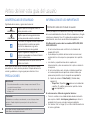 2
2
-
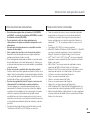 3
3
-
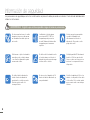 4
4
-
 5
5
-
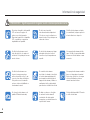 6
6
-
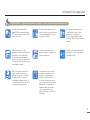 7
7
-
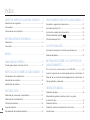 8
8
-
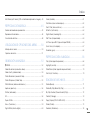 9
9
-
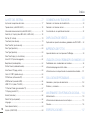 10
10
-
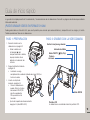 11
11
-
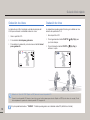 12
12
-
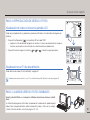 13
13
-
 14
14
-
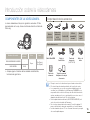 15
15
-
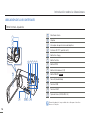 16
16
-
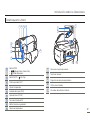 17
17
-
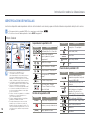 18
18
-
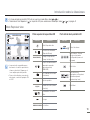 19
19
-
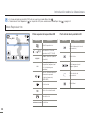 20
20
-
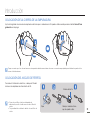 21
21
-
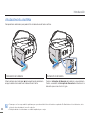 22
22
-
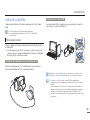 23
23
-
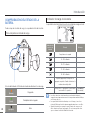 24
24
-
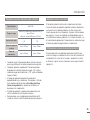 25
25
-
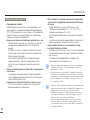 26
26
-
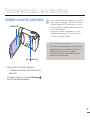 27
27
-
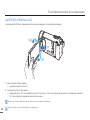 28
28
-
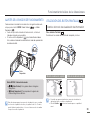 29
29
-
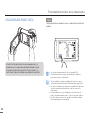 30
30
-
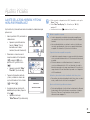 31
31
-
 32
32
-
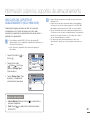 33
33
-
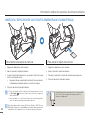 34
34
-
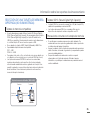 35
35
-
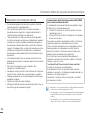 36
36
-
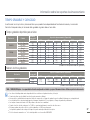 37
37
-
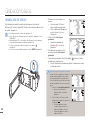 38
38
-
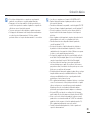 39
39
-
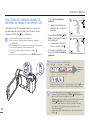 40
40
-
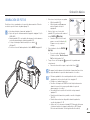 41
41
-
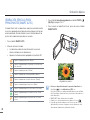 42
42
-
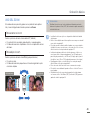 43
43
-
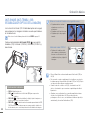 44
44
-
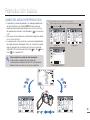 45
45
-
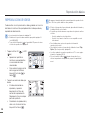 46
46
-
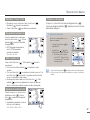 47
47
-
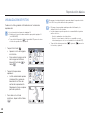 48
48
-
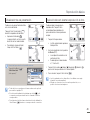 49
49
-
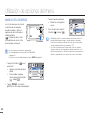 50
50
-
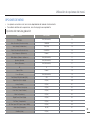 51
51
-
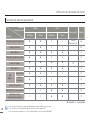 52
52
-
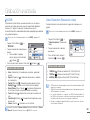 53
53
-
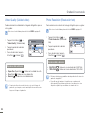 54
54
-
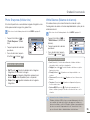 55
55
-
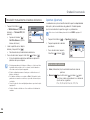 56
56
-
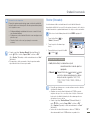 57
57
-
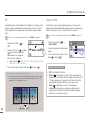 58
58
-
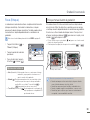 59
59
-
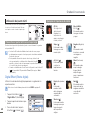 60
60
-
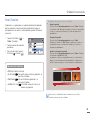 61
61
-
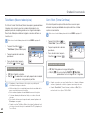 62
62
-
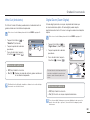 63
63
-
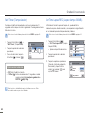 64
64
-
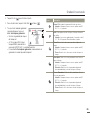 65
65
-
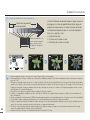 66
66
-
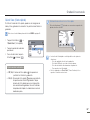 67
67
-
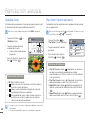 68
68
-
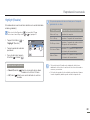 69
69
-
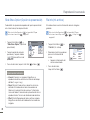 70
70
-
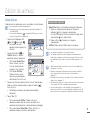 71
71
-
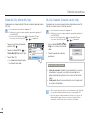 72
72
-
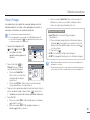 73
73
-
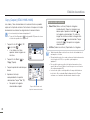 74
74
-
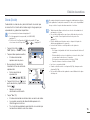 75
75
-
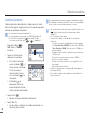 76
76
-
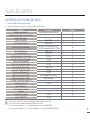 77
77
-
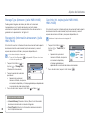 78
78
-
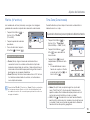 79
79
-
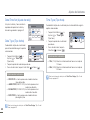 80
80
-
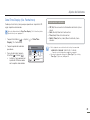 81
81
-
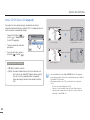 82
82
-
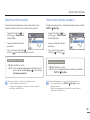 83
83
-
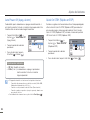 84
84
-
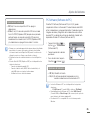 85
85
-
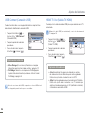 86
86
-
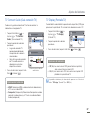 87
87
-
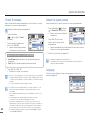 88
88
-
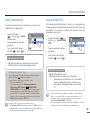 89
89
-
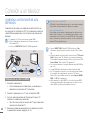 90
90
-
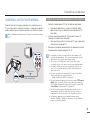 91
91
-
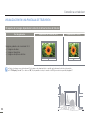 92
92
-
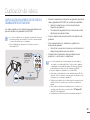 93
93
-
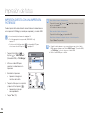 94
94
-
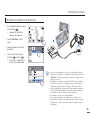 95
95
-
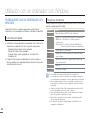 96
96
-
 97
97
-
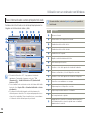 98
98
-
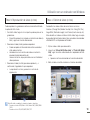 99
99
-
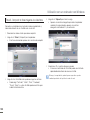 100
100
-
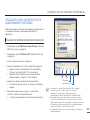 101
101
-
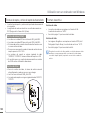 102
102
-
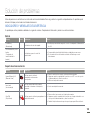 103
103
-
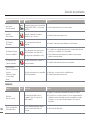 104
104
-
 105
105
-
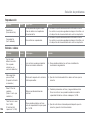 106
106
-
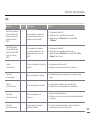 107
107
-
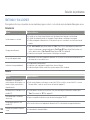 108
108
-
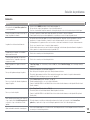 109
109
-
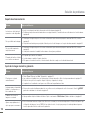 110
110
-
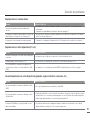 111
111
-
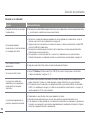 112
112
-
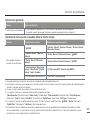 113
113
-
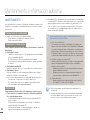 114
114
-
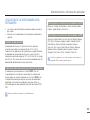 115
115
-
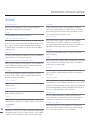 116
116
-
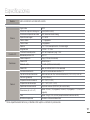 117
117
-
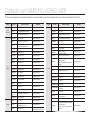 118
118
-
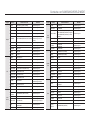 119
119
-
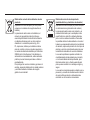 120
120
-
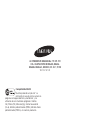 121
121
Samsung HMX-H405BN Manual de usuario
- Categoría
- Televisores LCD
- Tipo
- Manual de usuario
Artículos relacionados
-
Samsung HMX-H400BP Instrucciones de operación
-
Samsung HMX-R10SN Manual de usuario
-
Samsung HMX-H106SN Manual de usuario
-
Samsung HMX-U10RP Manual de usuario
-
Samsung HMX-Q10BN Manual de usuario
-
Samsung HMX-U10BN Manual de usuario
-
Samsung HMX-Q10BN Manual de usuario
-
Samsung HMX-F810 SN Manual de usuario
-
Samsung HMX-H300BP Manual de usuario
-
Samsung HMX-H304BN Manual de usuario